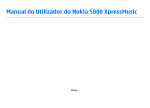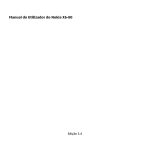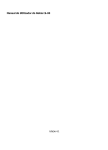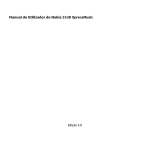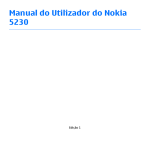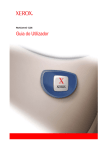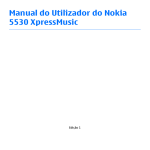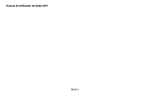Download Manual do Utilizador do Nokia 5800 XpressMusic
Transcript
Manual do Utilizador do Nokia 5800 XpressMusic
Edição 7.1
DECLARAÇÃO DE CONFORMIDADE
NOKIA CORPORATION declara que este RM-356 está conforme com os requisitos essenciais e outras disposições da Directiva 1999/5/
CE. É possível obter uma cópia da Declaração de Conformidade no endereço http://www.nokia.com/phones/
declaration_of_conformity/.
© 2011 Nokia. Todos os direitos reservados.
Nokia, Nokia Connecting People, Nokia Care e XpressMusic são marcas comerciais ou marcas registadas da Nokia Corporation. Nokia tune é uma marca sonora da Nokia
Corporation. Os nomes de outros produtos e empresas mencionados neste documento poderão ser marcas comerciais ou nomes comerciais dos respectivos
proprietários.
É proibida a reprodução, a transferência, a distribuição ou o armazenamento da totalidade ou parte do conteúdo deste documento, seja sob que forma for, sem a
prévia autorização escrita da Nokia. A Nokia segue uma política de desenvolvimento contínuo. A Nokia reserva-se o direito de fazer alterações e melhoramentos em
qualquer um dos produtos descritos neste documento, sem aviso prévio.
This software is based in part of the work of the FreeType Team. This product is covered by one or more of the following patents: United States Patent 5,155,805,
United States Patent 5,325,479, United States Patent 5,159,668, United States Patent 2232861 and France Patent 9005712.
Java and all Java-based marks are trademarks or registered trademarks of Sun Microsystems, Inc.
Portions of the Nokia Maps software are © 1996-2011 The FreeType Project. All rights reserved.
Este produto é autorizado ao abrigo Licença da Carteira de Patentes da MPEG-4 Visual (i) para uso pessoal e não comercial relacionado com informações que tenham
sido codificadas, em conformidade com a Norma MPEG-4 Visual, por um consumidor ligado a uma actividade pessoal e não comercial; e (ii) para uso relacionado com
vídeo MPEG-4, disponibilizado por um fornecedor de vídeo autorizado. Não é concedida, nem será tida como implícita, nenhuma autorização para qualquer outro uso.
Quaisquer informações adicionais, incluindo as relacionadas com usos promocionais, internos e comerciais, poderão ser obtidas junto da MPEG LA, LLC. Consulte a
página http://www.mpegla.com.
NA MÁXIMA MEDIDA DO PERMITIDO PELA LEGISLAÇÃO APLICÁVEL, NEM A NOKIA NEM NENHUM DOS SEUS LICENCIADORES SERÁ, EM NENHUMA CIRCUNSTÂNCIA, RESPONSÁVEL
POR QUALQUER PERDA DE DADOS OU DE RECEITAS NEM POR QUAISQUER DANOS ESPECIAIS, ACIDENTAIS, CONSEQUENCIAIS OU INDIRECTOS, INDEPENDENTEMENTE DA FORMA
COMO FOREM CAUSADOS.
O CONTEÚDO DESTE DOCUMENTO É FORNECIDO "TAL COMO SE ENCONTRA". SALVO NA MEDIDA EXIGIDA PELA LEI APLICÁVEL, NÃO SÃO DADAS GARANTIAS DE QUALQUER TIPO,
EXPRESSAS OU IMPLÍCITAS, INCLUINDO, NOMEADAMENTE, GARANTIAS IMPLÍCITAS DE ACEITABILIDADE COMERCIAL E ADEQUAÇÃO A UM DETERMINADO OBJECTIVO, RELACIONADAS
COM A EXACTIDÃO, FIABILIDADE OU CONTEÚDO DESTE DOCUMENTO. A NOKIA RESERVA-SE O DIREITO DE REVER OU RETIRAR ESTE DOCUMENTO EM QUALQUER ALTURA, SEM AVISO
PRÉVIO.
A engenharia inversa de software no dispositivo é proibida até ao limite permitido pela legislação aplicável. Se este manual de utilizador contiver quaisquer limitações
relativamente às representações, garantias, danos e responsabilidades da Nokia, essas limitações irão de igual modo limitar quaisquer representações, garantias,
danos e responsabilidades dos licenciadores da Nokia.
As aplicações de terceiros fornecidas com o dispositivo podem ter sido criadas e podem constituir propriedade de pessoas ou entidades que não são subsidiárias da
Nokia nem estão relacionadas com a mesma. A Nokia não detém os direitos de autor (copyrights) nem direitos de propriedade intelectual sobre as aplicações de
terceiros. Como tal, a Nokia não assume qualquer responsabilidade pela assistência ao utilizador final, pela funcionalidade das aplicações nem pelas informações
apresentadas nas aplicações ou materiais. A Nokia não presta qualquer garantia a aplicações de terceiros. AO UTILIZAR AS APLICAÇÕES, O UTILIZADOR DECLARA TER
CONHECIMENTO E ACEITAR QUE AS APLICAÇÕES SÃO FORNECIDAS "TAL COMO ESTÃO", SEM GARANTIA DE QUALQUER ESPÉCIE, EXPLÍCITA OU IMPLÍCITA, NA MÁXIMA MEDIDA DO
PERMITIDO PELA LEGISLAÇÃO APLICÁVEL. DECLARA AINDA TER CONHECIMENTO E ACEITAR QUE NEM A NOKIA NEM AS SUAS SUBSIDIÁRIAS PRESTAM QUAISQUER DECLARAÇÕES
OU GARANTIAS, QUER EXPLÍCITAS QUER IMPLÍCITAS, INCLUINDO NOMEADAMENTE GARANTIAS RELATIVAS À TITULARIDADE, GARANTIAS DE COMERCIALIZAÇÃO OU ADEQUAÇÃO
A QUALQUER FIM ESPECÍFICO, OU DE QUE AS APLICAÇÕES NÃO VIOLAM QUAISQUER PATENTES, DIREITOS DE AUTOR, MARCAS COMERCIAIS OU OUTROS DIREITOS DE TERCEIROS.
A disponibilidade de determinados produtos, assim como as aplicações e serviços desses mesmos produtos, poderão variar de zona para zona. Para obter informações
detalhadas e saber quais as opções de idiomas, consulte o seu agente Nokia. Este dispositivo pode conter equipamento, tecnologia ou software sujeito à legislação e
regulamentação de exportação dos Estados Unidos e de outros países. São proibidos quaisquer desvios à legislação.
AVISO FCC/INDUSTRY CANADA
O dispositivo pode causar interferências na TV ou no rádio (por exemplo, quando um telefone é utilizado nas proximidades do equipamento receptor). A FCC ou a
Industry Canada podem exigir-lhe que pare de utilizar o telefone, se essas interferências não puderem ser eliminadas. Caso necessite de ajuda, contacte os serviços
locais de assistência. Este dispositivo cumpre a parte 15 das normas FCC. O funcionamento está sujeito às duas condições seguintes: (1) Este dispositivo não pode causar
interferências nocivas e (2) este dispositivo terá de aceitar quaisquer interferências recebidas, incluindo as interferências que possam causar um funcionamento
indesejado. Quaisquer alterações ou modificações que não tenham sido expressamente aprovadas pela Nokia podem anular a autorização do utilizador para operar
com este equipamento.
Número do modelo: 5800d-1
/Edição 7.1 PT
Índice
Segurança.............................................................8
Acerca do seu dispositivo..........................................................8
Serviços de rede.........................................................................9
1. Como começar................................................10
Teclas e componentes.............................................................10
Inserir o cartão SIM..................................................................11
Inserir bateria .........................................................................11
Carregar a bateria....................................................................12
Ligar o dispositivo...................................................................13
Caneta.......................................................................................13
Bloquear as teclas e o ecrã sensível ao tacto.......................13
Ecrã principal............................................................................14
Aceder ao menu.......................................................................15
Acções do ecrã sensível ao tacto............................................15
Tecla de multimédia................................................................16
Alterar o tom de toque...........................................................16
Suporte.....................................................................................17
Abrir Ovi....................................................................................17
2. Obter ajuda.....................................................17
Ajuda do dispositivo................................................................17
Definições.................................................................................17
Códigos de acesso....................................................................18
Prolongar a duração da bateria.............................................18
Aumentar a memória disponível...........................................19
3. O seu dispositivo............................................20
Bem-vindo................................................................................20
Copiar contactos ou fotografias do dispositivo antigo.......20
Indicadores do ecrã.................................................................21
Cartão de memória..................................................................22
Controlo do volume e do altifalante......................................23
Atalhos......................................................................................23
Localizações da antena...........................................................23
Barra de contactos...................................................................24
Perfil offline..............................................................................24
Definições do sensor e rotação do ecrã................................25
Auricular...................................................................................25
Remover o cartão SIM.............................................................25
Colocar uma correia de pulso.................................................26
Bloqueio remoto......................................................................26
4. Efectuar chamadas.........................................27
Ecrã sensível ao tacto durante as chamadas........................27
Efectuar uma chamada de voz ..............................................27
Durante uma chamada...........................................................27
Caixa de correio de voz ..........................................................28
Atender ou rejeitar uma chamada.........................................28
Efectuar uma chamada de conferência.................................29
Marcação rápida de um número de telefone .......................29
Chamada em espera................................................................30
Marcação por voz.....................................................................30
Efectuar uma chamada de vídeo............................................30
Durante uma chamada de vídeo............................................31
Atender ou rejeitar uma chamada de vídeo.........................32
Partilha de vídeo......................................................................32
Registo .....................................................................................34
Índice
5. Escrever texto.................................................36
9. Pasta Música...................................................51
6. Contactos (lista telefónica)............................40
10. Galeria..........................................................56
Teclado no ecrã........................................................................36
Escrita manual.........................................................................37
Teclado alfanumérico..............................................................37
Definições da entrada de toque.............................................39
Guardar e editar nomes e números.......................................40
Barra de ferramentas de contactos.......................................40
Gerir nomes e números...........................................................40
Atribuir números e endereços predefinidos.........................41
Tons de toque, imagens e texto de chamada para
contactos..................................................................................41
Copiar contactos......................................................................41
Serviços SIM..............................................................................42
7. Mensagens......................................................43
Leitor de música......................................................................51
Nokia Loja de música..............................................................54
Nokia Podcasting.....................................................................54
Rádio.........................................................................................55
Ver e organizar ficheiros.........................................................56
Ver imagens e vídeos..............................................................56
Organizar imagens e vídeos...................................................57
Modo de saída de TV...............................................................57
11. Câmara.........................................................58
Activar a câmara......................................................................58
Captura de imagens................................................................58
Gravação de vídeo...................................................................62
Vista principal de Mensagens.................................................43
Escrever e enviar mensagens.................................................43
Caixa de entrada de mensagens............................................44
Configurar o e-mail..................................................................45
Caixa de correio.......................................................................45
Mail for Exchange.....................................................................47
Visualizar mensagens num cartão SIM..................................48
Mensagens de difusão por células.........................................48
Comandos de serviço...............................................................48
Definições de mensagens.......................................................48
12. Posicionamento (GPS)..................................63
8. Personalizar o dispositivo..............................50
Visão geral dos Mapas.............................................................67
Ver a sua localização e o mapa..............................................68
Vista do mapa..........................................................................68
Alterar o aspecto do seu dispositivo.....................................50
Perfis.........................................................................................51
Acerca do GPS...........................................................................64
GPS assistido (A-GPS)...............................................................64
Segurar o dispositivo correctamente....................................65
Sugestões para a criação de uma ligação GPS......................65
Pedidos de posicionamento...................................................66
Marcos.......................................................................................66
Dados GPS.................................................................................66
Definições de posicionamento...............................................66
13. Mapas...........................................................67
Índice
Alterar o aspecto do mapa.....................................................68
Fazer download e actualizar mapas......................................69
Acerca dos métodos de posicionamento..............................69
Encontrar uma localização.....................................................70
Ver detalhes da localização....................................................71
Guardar locais e percursos......................................................71
Ver e organizar locais ou percursos.......................................71
Enviar locais para amigos.......................................................72
Obter orientação por voz........................................................72
Conduzir para o seu destino...................................................72
Vista da navegação..................................................................73
Obter informações de trânsito e segurança.........................73
Caminhar para o destino........................................................74
Planear um percurso...............................................................74
14. Conectividade...............................................75
Ligações de dados e pontos de acesso..................................75
Definições de rede...................................................................76
LAN sem fios ............................................................................76
Pontos de acesso.....................................................................78
Ver as ligações de dados activas............................................81
Sincronização...........................................................................81
Conectividade Bluetooth.........................................................81
Transferir dados utilizando um cabo USB.............................85
Ligações a PCs..........................................................................85
Definições administrativas.....................................................86
15. Partilha online..............................................87
Acerca da Partilha online........................................................87
Subscrever serviços.................................................................87
Gerir as suas contas.................................................................87
Criar uma publicação...............................................................88
Publicar Ficheiros da Galeria .................................................88
16. Nokia Centro de vídeo..................................88
Ver e importar clips de vídeo.................................................88
Feeds de vídeo.........................................................................89
Meus vídeos..............................................................................90
Transferir vídeos do PC...........................................................90
Definições do centro de vídeo................................................91
17. Internet........................................................91
Acerca do navegador...............................................................91
Navegar na Internet................................................................91
Adicionar um favorito.............................................................92
Subscrever um feed da Web...................................................92
18. Procura.........................................................92
Acerca da Pesquisa..................................................................92
Iniciar uma procura.................................................................93
19. Loja Ovi.........................................................93
Acerca da Loja Ovi....................................................................93
20. Outras aplicações.........................................93
Relógio .....................................................................................93
Agenda......................................................................................94
Gestor de ficheiros...................................................................95
Gestor de aplicações................................................................96
Actualização de software utilizando o dispositivo..............98
RealPlayer ................................................................................98
Gravador...................................................................................99
Escrever uma nota...................................................................99
Efectuar um cálculo.................................................................99
Conversor................................................................................100
Dicionário...............................................................................100
21. Definições ..................................................100
Definições do telefone..........................................................100
Definições de chamada.........................................................107
22. Resolução de problemas............................108
23. Proteger o ambiente..................................111
Poupe energia........................................................................111
Recicle.....................................................................................111
Informações sobre o produto e segurança......112
Índice remissivo...............................................118
Índice
Segurança
Leia estas instruções básicas. O não cumprimento das
mesmas pode ser perigoso ou ilegal. Para mais informações,
leia o manual completo do utilizador.
LIGAR O DISPOSITIVO EM SEGURANÇA
Não ligue o dispositivo quando a utilização de um
telefone móvel for proibida ou quando possa
causar interferências ou perigo.
A SEGURANÇA NA ESTRADA ESTÁ EM PRIMEIRO
LUGAR
Cumpra toda a legislação local. Mantenha sempre
as mãos livres para operar o veículo enquanto
conduz, uma vez que, nesse momento, a sua
principal preocupação deverá ser a segurança na
estrada.
INTERFERÊNCIAS
Todos os dispositivos móveis são susceptíveis a
interferências, as quais podem afectar o respectivo
desempenho.
DESLIGAR O DISPOSITIVO EM ÁREAS SUJEITAS A
RESTRIÇÕES
Respeite quaisquer restrições. Desligue o
dispositivo num avião, quando se encontrar perto
de equipamento clínico, combustíveis, químicos
ou em áreas de detonação.
8
ASSISTÊNCIA QUALIFICADA
A instalação ou reparação deste produto está
reservada a pessoal técnico qualificado.
ACESSÓRIOS E BATERIAS
Utilize apenas acessórios e baterias aprovados.
Não ligue o dispositivo a produtos incompatíveis.
RESISTÊNCIA À ÁGUA
O dispositivo não é resistente à água. Mantenha-o
seco.
Acerca do seu dispositivo
O dispositivo celular descrito neste manual está certificado
para utilização redes GSM 850, 900, 1800, 1900 e UMTS 900,
2100. Para mais informações sobre redes, contacte o seu
operador de rede.
O dispositivo suporta diversos métodos de conectividade e,
tal como os computadores, poderá estar exposto a vírus e
outros conteúdos perniciosos. Tome as devidas precauções
com mensagens, pedidos de ligação, navegação e
importações. Instale e utilize apenas serviços e software
provenientes de fontes fidedignas que ofereçam segurança
e protecção adequadas, tal como aplicações "Symbian
Signed" ou que tenham passado no teste Java Verified™.
Pondere a instalação de um antivírus e de software adicional
de segurança no seu dispositivo e em qualquer computador
ligado.
© 2011 Nokia. Todos os direitos reservados.
O dispositivo pode ter alguns favoritos e ligações pré-instalados para sites de Internet de terceiros e pode permitir
o acesso a sites de terceiros. Estes não são propriedade de
subsidiárias da Nokia nem de terceiros associados com a
Nokia e a Nokia não garante nem assume qualquer
responsabilidade relativamente a estes sites. Se aceder a
esses sites, tome precauções em termos de segurança ou
conteúdo.
Aviso: Para utilizar qualquer das funções deste
dispositivo, à excepção do despertador, o dispositivo tem de
estar ligado. Não ligue o dispositivo quando a utilização de
um dispositivo celular possa causar interferências ou perigo.
Quando estiver a utilizar este dispositivo, cumpra todas as
leis aplicáveis, os costumes locais, a privacidade e outros
direitos legítimos de terceiros, incluindo direitos de autor. A
protecção conferida pelos direitos de autor pode impedir a
cópia, a modificação ou a transferência de algumas imagens,
músicas e outros conteúdos.
Crie cópias de segurança ou mantenha um registo escrito de
todas as informações importantes guardadas no seu
dispositivo.
Quando ligar o dispositivo a outro dispositivo, consulte o
respectivo manual do utilizador para obter informações de
segurança pormenorizadas. Não ligue o dispositivo a
produtos incompatíveis.
As imagens apresentadas neste manual podem ter um
aspecto diferente das visualizadas no visor do dispositivo.
Para outras informações relevantes acerca do dispositivo,
consulte o manual do utilizador.
© 2011 Nokia. Todos os direitos reservados.
Serviços de rede
Segurança
Para utilizar o dispositivo, terá de subscrever os serviços de
um operador de rede móvel. Algumas funções não estão
disponíveis em todas as redes; outras funções podem
requerer acordos específicos com o seu operador de rede,
para poder utilizá-las. Os serviços de rede envolvem a
transmissão de dados. Consulte o seu operador de rede para
obter informações sobre as tarifas na sua rede de origem ou
em roaming noutras redes. O seu operador de rede pode
explicar-lhe os encargos aplicáveis. Algumas redes podem ter
limitações que afectam o modo de utilização de algumas
funções deste dispositivo que requerem suporte de rede,
como é o caso do suporte de tecnologias específicas, tais
como protocolos WAP 2.0 (HTTP e SSL) que funcionam com
base em protocolos TCP/IP e caracteres dependentes do
idioma.
É possível que o seu operador de rede tenha solicitado a
desactivação ou a não activação de determinadas funções no
seu dispositivo. Se for esse o caso, essas funções não serão
apresentadas no menu do dispositivo. O seu dispositivo
também pode ter itens personalizados, tais como nomes de
menus, ordem dos menus e ícones.
9
1. Como começar
Teclas e componentes
1 — Conector micro USB
2 — Conector Nokia AV (3,5 mm) para conectores de
auriculares, auscultadores e saídas de TV compatíveis
3 — Conector do carregador
4 — Tecla de alimentação
5 — Auscultador
6 — Sensor de luz
7 — Sensor de proximidade
10
8 — Ecrã sensível ao tacto
9 — Câmara secundária
10 — Tecla de zoom/volume
11 — Tecla de multimédia
12 — Botão de bloqueio de teclas e ecrã
13 — Tecla de captura
14 — Tecla Terminar
15 — Tecla Menu
16 — Tecla Chamar
17 — Caneta
18 — Lente da câmara
19 — Flash da câmara
20 — Altifalantes
21 — Tampa da ranhura do cartão SIM
© 2011 Nokia. Todos os direitos reservados.
22 — Tampa da ranhura do cartão de memória
23 — Ponto de fixação da correia de pulso
24 — Microfone
Durante uma utilização prolongada tal como chamadas de
vídeo activas e uma ligação de dados de alta velocidade, o
dispositivo pode aquecer. Na maioria dos casos, esta situação
é normal. Se suspeitar que o dispositivo não está a funcionar
correctamente, leve-o ao serviço de assistência autorizado
mais próximo.
Não cubra a área por cima do ecrã
sensível ao tacto, por exemplo, com
plástico de protecção ou fita cola.
Inserir o cartão SIM
Importante: Para evitar danos no cartão SIM, remova
sempre a bateria antes de inserir ou remover o cartão.
Poderá já estar inserido um cartão SIM no dispositivo. Caso
contrário, proceda do seguinte modo:
1. Abra a tampa da
ranhura do cartão
SIM.
2. Insira um cartão SIM
na ranhura.
Certifique-se de que a
área dos contactos do
cartão fica virada
para cima e que o
canto biselado fica
virado para o dispositivo.
Introduza o cartão.
3. Feche a tampa da ranhura do
cartão SIM. Certifique-se de que a
tampa fica fechada correctamente.
Se o cartão SIM não estiver
devidamente encaixado, o dispositivo
só pode ser utilizado no perfil offline.
Como começar
Inserir bateria
Antes de retirar a bateria, desligue sempre o dispositivo e
desligue o carregador.
© 2011 Nokia. Todos os direitos reservados.
11
Como começar
1. Remova a tampa posterior
levantando-a, começando pela
parte inferior do dispositivo.
2. Insira a bateria.
3. Para voltar a colocar a tampa,
direccione primeiro os fechos
superiores para as respectivas
ranhuras e, em seguida, prima
para baixo até a tampa encaixar
na posição correcta.
Carregar a bateria
A bateria vem parcialmente carregada de fábrica. Se o
dispositivo indicar que tem pouca carga, proceda do seguinte
modo:
1. Ligue o carregador a uma tomada.
2. Ligue o carregador ao dispositivo.
3. Quando o dispositivo indicar que está completamente
carregado, desligue o carregador do dispositivo e, em
seguida, da tomada.
Não precisa de carregar a bateria durante um período de
tempo específico e pode utilizar o dispositivo durante o
carregamento. Se a bateria estiver completamente
descarregada, poderá demorar vários minutos até o
12
© 2011 Nokia. Todos os direitos reservados.
indicador de carregamento aparecer no ecrã ou até poder
efectuar quaisquer chamadas.
Sugestão: Desligue o carregador da tomada quando o
carregador não estiver a ser utilizado. Um carregador
ligado a uma tomada consome energia, mesmo
quando não está ligado ao dispositivo.
Ligar o dispositivo
1. Prima, sem soltar, a tecla de
alimentação.
2. Se o dispositivo pedir um código
PIN ou um código de bloqueio,
introduza-o e escolha OK. Para
apagar um número, escolha
. A definição de fábrica do
código de bloqueio é 12345.
3. Seleccione a sua localização. Caso
tenha seleccionado
acidentalmente a localização
errada, escolha Anterior.
4. Introduza a data e hora. Quando
utilizar o formato de 12 horas, para alternar entre a.m. e
p.m., seleccione um número.
Caneta
Como começar
Algumas funções, como o
reconhecimento de
escrita manual, foram
concebidas para serem
utilizadas com uma
caneta. A caneta está
localizada na tampa
posterior do dispositivo.
Importante: Utilize apenas uma caneta certificada
pela Nokia para uso com este dispositivo. A utilização de
qualquer outra caneta pode invalidar qualquer garantia
aplicável ao dispositivo e danificar o ecrã sensível ao tacto.
Evite riscar o ecrã sensível ao tacto. Nunca utilize uma caneta
ou um lápis comum, ou outros objectos pontiagudos, para
escrever no ecrã.
Bloquear as teclas e o ecrã sensível ao
tacto
Para bloquear ou desbloquear o ecrã sensível ao tacto e as
teclas, deslize o botão de bloqueio na parte lateral do
dispositivo.
Quando o ecrã sensível ao tacto e as teclas estiverem
bloqueadas, o ecrã sensível ao tacto desliga-se e as teclas
ficam inactivas.
O ecrã e as teclas podem ser bloqueados automaticamente
após um período de inactividade. Para alterar as definições
© 2011 Nokia. Todos os direitos reservados.
13
Como começar
para o bloqueio automático de ecrã e teclas, escolha Menu >
Definições e Telemóvel > Gestão do telem. > Prot. auto.
tecl. > Interv. bloq. autom. tecl..
Ecrã principal
O ecrã principal é o ponto de partida onde pode agrupar todos
os contactos importantes ou atalhos de aplicações.
Elementos de apresentação interactiva
Para abrir a aplicação do relógio, toque no relógio (1).
Para abrir o calendário ou
alterar perfis no ecrã
principal, toque na data ou no
nome do perfil (2).
Para ver ou alterar as
definições de conectividade
( ), para ver LANs sem fios
disponíveis caso a pesquisa de
WLAN esteja activada, ou para
visualizar eventos perdidos,
toque no canto superior
direito (3).
Para efectuar uma chamada
(4).
telefónica, escolha
Para abrir os Contactos,
escolha
(5).
Para abrir o menu principal,
prima a tecla Menu (6).
Começar a utilizar a
barra de contactos
Para começar a utilizar a barra
de contactos e adicionar os
>
contactos ao ecrã principal, no ecrã principal, escolha
Abre vista do Assistente TakeFive, e siga as instruções.
14
© 2011 Nokia. Todos os direitos reservados.
Alterar o tema do ecrã principal
Para alterar o tema do ecrã principal ou os atalhos, escolha
Menu > Definições e Pessoal > Ecrã Principal.
Aceder ao menu
Para aceder ao menu, prima a tecla Menu.
Para abrir uma aplicação ou uma pasta no menu, seleccione
o item.
Acções do ecrã sensível ao tacto
Tocar e tocar duas vezes
De um modo geral, para abrir uma aplicação ou outro
elemento no ecrã sensível ao tacto, toque-lhe com o dedo ou
com a caneta. Todavia, para abrir os itens seguintes, tem de
tocar duas vezes.
● Lista is itens de uma aplicação, como a pasta Rascunhos
na lista de pastas em Mensagens
Sugestão: Quando abre uma vista em lista, o
primeiro item já está realçado. Para abrir o item
realçado, toque-lhe uma vez.
● Aplicações e pastas no menu quando se utiliza o tipo de
vista em lista
● Ficheiros numa lista de ficheiros, por exemplo, uma
imagem na vista de imagens e vídeos na Galeria.
Caso toque num ficheiro ou item semelhante uma vez, não
é aberto, mas fica realçado. Para ver as opções disponíveis
© 2011 Nokia. Todos os direitos reservados.
Como começar
para o item, escolha Opções ou, se disponível, escolha um
item a partir da barra de ferramentas.
Escolher
Nesta documentação do utilizador, abrir aplicações ou itens
tocando-lhes uma ou duas vezes denomina-se por "escolher".
Caso necessite se escolher vários itens ao mesmo tempo, os
textos do ecrã a escolher estão separados por setas.
Exemplo: Para escolher Opções > Manual do
utilizador, toque em Opções, e, em seguida, toque em
Manual do utilizador.
Arrastar
Para arrastar, coloque o seu dedo ou a caneta no ecrã, e
deslize pelo ecrã.
Exemplo: Para se deslocar numa página Web, arraste
a página com o seu dedo ou com a caneta.
Mover
Para se mover, deslize o dedo rapidamente para a direita ou
para a esquerda no ecrã.
Exemplo: Ao visualizar
uma imagem, para ver a
imagem seguinte ou
anterior, mova a
imagem para a direita
ou para a esquerda,
respectivamente.
15
Como começar
Desbloqueio do ecrã com deslocação
Desloque-se para desbloquear o ecrã sensível ao tacto —
Para desbloquear o ecrã sensível ao tacto sem atender uma
chamada, desloque-se da direita para a esquerda. O tom de
toque é silenciado automaticamente. Para atender a
chamada, prima a tecla Chamar, ou para rejeitar uma
chamada, prima a tecla Terminar.
Deslocar para atender uma chamada — Para atender uma
chamada, desloque-se da esquerda para a direita.
Deslocar para parar um alarme — Para parar um alarme,
desloque-se da esquerda para a direita. Para repetir o alarme,
desloque-se da direita para a esquerda.
Deslocar
Para se deslocar para cima e para baixo em listas que têm
uma barra de deslocação, arraste a barra da barra de
deslocação.
Em alguns vistas de listas, pode deslocar-se colocando o seu
dedo ou a caneta num item da lista e arrastando-o para cima
ou para baixo.
Exemplo: Para de deslocar nos contactos, coloque o
seu dedo ou a caneta no contactos e arraste-o para
cima ou para baixo.
Sugestão: Para ver uma descrição breve dos ícones e
botões, coloque o seu dedo ou a caneta no ícone ou
botão. Não existem descrições disponíveis para todos
os ícones e botões.
16
Luz do ecrã sensível ao tacto
A luz do ecrã sensível ao tacto apaga-se após um período de
inactividade. Para acender a luz do ecrã, toque-lhe.
Se o ecrã sensível ao tacto e as teclas estiverem bloqueados,
a luz não se acende se tocar no ecrã. Para desbloquear o ecrã
e as teclas, deslize o botão de bloqueio.
Tecla de multimédia
Para aceder a aplicações como o
leitor de música ou navegador,
prima a tecla de multimédia ( )
para abrir a barra multimédia e
escolha a aplicação.
Sugestão: Coloque o seu
dedo ou a caneta no ícone
para ver o nome da
aplicação.
Alterar o tom de toque
Escolha Menu > Definições e Pessoal > Perfis.
Pode utilizar perfis para definir e personalizar os tons de
toque, tons de alerta de mensagens e outros tons de
diferentes eventos, ambientes ou grupos de autores de
chamadas. Para personalizar um perfil, vá para o perfil e
escolha Opções > Personalizar.
© 2011 Nokia. Todos os direitos reservados.
Suporte
Quando pretender saber mais sobre como utilizar o seu
produto ou quando não tiver a certeza de como o seu
dispositivo deve funcionar, aceda a www.nokia.com/support
ou, utilizando um dispositivo móvel, nokia.mobi/support.
Também pode ler o manual do dispositivo. Escolha Menu >
Ajuda.
Se isto não resolver o problema, efectue um dos seguintes
procedimentos:
● Restaure as definições de fábrica originais
● Actualizar o software do dispositivo
2. Obter ajuda
Ajuda do dispositivo
O seu dispositivo contém instruções para ajudar na utilização
das aplicações do dispositivo.
Para abrir textos de ajuda a partir do menu principal, escolha
Menu > Ajuda e a aplicação para a qual pretende ler as
instruções.
Quando uma aplicação estiver aberta, para aceder ao texto
de ajuda da vista actual, escolha Opções > Manual do
utilizador.
Quando estiver a ler as instruções, para alterar o tamanho do
texto de ajuda, escolha Opções > Diminuir tamanho letra
ou Aumentar tam. da fonte.
© 2011 Nokia. Todos os direitos reservados.
Obter ajuda
Se o problema persistir, contacte a Nokia para obter
informações sobre opções de reparação. Vá para
www.nokia.com/repair. Efectue sempre uma cópia de
segurança dos dados do dispositivo antes de o enviar para
reparação.
Abrir Ovi
O Ovi é a sua porta de acesso a serviços Nokia diferentes.
Para visitar e obter mais informações, consulte
www.ovi.com.
Estão disponíveis ligações a tópicos relacionados no final do
texto de ajuda. Se seleccionar uma palavra sublinhada, é
apresentada uma pequena explicação. Os textos de ajuda
mostra uma ligação a
utilizam os seguintes indicadores:
mostra uma ligação à
um tópico de ajuda relacionado
aplicação abordada
Ao ler as instruções, para alternar entre os textos de ajuda e
a aplicação aberta em segundo plano, prima, sem soltar, a
tecla Menu e escolha a partir da lista de aplicações abertas.
Definições
Normalmente, o seu dispositivo tem as definições de MMS,
GPRS, streaming e Internet móvel configuradas
automaticamente, com base nas informações do fornecedor
17
Obter ajuda
de serviços de rede. Poderá ter definições dos fornecedores
de serviços já instaladas no seu dispositivo ou poderá receber
ou pedir as definições dos fornecedores de serviços de rede
como uma mensagem especial.
Códigos de acesso
Código PIN ou Estes protegem o cartão SIM contra
PIN2
utilização não autorizada ou são
(4-8 dígitos) necessários para aceder a algumas
funcionalidades.
Pode definir o dispositivo para solicitar o
código PIN ao ligá-lo.
Se os códigos não forem fornecidos
juntamente com o cartão SIM ou caso se
esqueça deles, contacte o fornecedor de
serviços.
Se introduzir o código incorrectamente três
vezes consecutivas, deve desbloquear o
código com o código PUK ou PUK2.
Código PUK ou Estes são necessários para desbloquear um
PUK2
código PIN ou PIN2.
(8 dígitos)
Caso os códigos não sejam fornecidos com o
cartão SIM, contacte o fornecedor de
serviços.
Número do
IMEI
(15 dígitos)
18
Este é utilizado para identificar dispositivos
válidos na rede. O número pode ser
igualmente utilizado para bloquear, por
exemplo, dispositivos roubados.
Código de
bloqueio
(código de
segurança)
(mín. 4
dígitos ou
caracteres)
Para ver o número IMEI, marque *#06#.
Isto ajuda a proteger o dispositivo contra a
utilização não autorizada.
Pode definir o dispositivo para solicitar o
código de bloqueio que definir.
Mantenha o código secreto e guarde-o num
local seguro, separado do dispositivo.
No caso de se esquecer do código e o
dispositivo ficar bloqueado, será necessária
assistência. Poderão ser aplicadas taxas
adicionais e os dados pessoais contidos no
dispositivo podem ser apagados.
Para obter mais informações, contacte um
ponto Nokia Care ou o seu revendedor
Nokia.
Prolongar a duração da bateria
Muitas funções do dispositivo aumentam o consumo da
bateria e reduzem a respectiva autonomia. Para poupar
bateria, tenha em atenção o seguinte:
● As funções que utilizam a conectividade Bluetooth, ou
permitir que tais funções sejam executadas em segundo
plano durante a utilização de outras funções, aumentam
o consumo da bateria. Desactive a conectividade
Bluetooth sempre que esta não for necessária.
● As funções que utilizam uma LAN sem fios (WLAN), ou
permitir que tais funções sejam executadas em segundo
plano durante a utilização de outras funções, aumentam
© 2011 Nokia. Todos os direitos reservados.
●
●
●
●
o consumo da bateria. A WLAN do seu dispositivo Nokia é
desactivada quando não estiver a tentar estabelecer
ligação, não estiver ligado a um ponto de acesso ou a
procurar redes disponíveis. Para reduzir ainda mais o
consumo da bateria, pode configurar o dispositivo de
modo a não procurar, ou procurar com menos frequência,
redes disponíveis em segundo plano.
Se tiver escolhido Ligação dados pacotes > Quando
disponível nas definições de ligação, e não houver
cobertura de dados por pacotes (GPRS), o dispositivo
tentará periodicamente estabelecer uma ligação de dados
por pacotes. Para prolongar o período de funcionamento
do seu dispositivo, escolha Ligação dados pacotes >
Quando necessário.
A aplicação Mapas importa novas informações do mapa
quando se mover para novas áreas no mapa, o que
aumenta o consumo da bateria. Pode impedir a
importação automática de novos mapas.
Se a intensidade do sinal da rede sem fios variar muito na
sua área, o dispositivo terá de procurar repetidamente as
redes disponíveis. Isto aumenta o consumo da bateria.
Se o modo de rede estiver definido como duplo nas
definições de rede, o dispositivo procurará a rede UMTS.
Para definir o dispositivo para utilizar apenas a rede GSM,
escolha Menu > Definições e Conectividade > Rede >
Modo da rede > GSM.
A luz de fundo do ecrã aumenta o consumo de bateria. Nas
definições do ecrã, pode alterar o período de limite de
tempo para a luz de fundo do ecrã se desligar e ajustar o
sensor de luz que observa as condições de iluminação e
© 2011 Nokia. Todos os direitos reservados.
Obter ajuda
ajusta o brilho do ecrã. Escolha Menu > Definições e
Telemóvel > Ecrã > Tempo limite da luz ou Sensor de
luz.
● Deixar aplicações em execução em segundo plano
aumenta o consumo de bateria. Para fechar uma aplicação
que não esteja a utilizar, prima sem soltar a tecla de menu,
escolha a aplicação e Sair. Esta funcionalidade não é
suportada por todas as aplicações.
Aumentar a memória disponível
Necessita de mais memória disponível no dispositivo para
novas aplicações e novo conteúdo?
Veja a quantidade de espaço disponível para diferentes
tipos de dados — Escolha Menu > Aplicações > Gestor
fichs..
Muitas funções do dispositivo utilizam memória para guardar
dados. O dispositivo notifica-o se a memória em diferentes
localizações de memória estiver quase cheia.
Aumentar a memória disponível — Transferir dados para
um cartão de memória compatível (se disponível) ou para um
computador compatível.
Para remover dados de que já não precisa, utilize o Gestor de
ficheiros ou abra a respectiva aplicação. Pode remover os
seguintes itens:
● Mensagens das pastas de Mensagens e mensagens de e-mail obtidas na caixa de correio.
● Páginas web guardadas
● Informações de contactos
19
O seu dispositivo
● Notas da agenda
● Aplicações mostradas no Gestor de aplicações de que já
não necessite.
● Ficheiros de instalação (.sis ou .sisx) de aplicações que
tenha instalado. Transfira os ficheiros de instalação para
um computador compatível.
3. O seu dispositivo
Bem-vindo
Quando liga o dispositivo pela primeira vez, a aplicação Bem-vindo é apresentada.
Para aceder posteriormente à aplicação Bem-vindo, escolha
Menu > Aplicações > Bem-vindo.
Escolha entre as seguintes opções:
● Assist. defs. — Configure várias definições do seu
dispositivo.
● Trocar — Transfira conteúdo como, por exemplo,
contactos e entradas da agenda, a partir de um dispositivo
Nokia compatível.
● Configur. e-mail — Configure definições de e-mail.
Copiar contactos ou fotografias do
dispositivo antigo
Pretende copiar informações importantes do seu dispositivo
Nokia compatível anterior e começar a utilizar o novo
dispositivo rapidamente? Utilize a aplicação Comut. telef.
20
● Imagens e clips de vídeo da Galeria. Crie uma cópia de
segurança dos ficheiros num computador compatível.
para copiar, por exemplo, contactos, entradas da agenda e
fotografias para o novo dispositivo, gratuitamente.
Escolha Menu > Aplicações > Bem-vindo e Transfer.
dados.
Se o seu antigo dispositivo
Nokia não tiver a aplicação
Comut. telef., o seu novo
dispositivo envia-a numa
mensagem. Abra a mensagem
no dispositivo antigo e siga as
instruções.
1. Escolha o dispositivo ao
qual pretende ligar e
emparelhe os dispositivos.
O Bluetooth tem de estar
activado.
2. Se o outro dispositivo
necessitar de uma senha,
introduza-a. A senha, que pode ser definida por si, tem de
ser introduzida em ambos os dispositivos. Em
© 2011 Nokia. Todos os direitos reservados.
determinados dispositivos a senha é fixa. Para obter
detalhes, consulte o manual do utilizador do dispositivo.
A senha é válida apenas para a ligação actual.
3. Escolha o conteúdo e OK.
Indicadores do ecrã
O dispositivo está a ser utilizado numa rede GSM (serviço
de rede).
O dispositivo está a ser utilizado numa rede UMTS
(serviço de rede).
Tem uma ou mais mensagens não lidas na pasta Caixa
de entrada em Mensagens.
Recebeu novos e-mails na caixa de correio remota.
Existem mensagens para enviar na pasta Caixa de saída.
Tem chamadas não atendidas.
O tipo de toque está definido como Silencioso, e os tons
de alerta de mensagem e de e-mail estão desactivados.
Está activado um perfil temporizado.
O ecrã táctil e as teclas estão bloqueados.
Existe um alarme activo.
A segunda linha telefónica está a ser utilizada (serviço de
rede).
Todas as chamadas para o dispositivo são desviadas
para outro número (serviço de rede). Se tiver duas linhas
telefónicas, a linha activa será indicada por um número.
© 2011 Nokia. Todos os direitos reservados.
O seu dispositivo
Existe um auricular compatível ligado ao dispositivo.
Existe um cabo de saída de TV compatível ligado ao
dispositivo.
Existe um telefone de texto compatível ligado ao
dispositivo.
Existe uma chamada de dados activa (serviço de rede).
Existe uma ligação activa de dados por pacotes GPRS
(serviço de rede). indica que a ligação está retida e que
está disponível uma ligação.
Existe uma ligação activa de dados por pacotes numa parte
da rede que suporta EGPRS (serviço de rede). indica que a
ligação está retida e que está disponível uma ligação. Os
ícones indicam que o EGPRS está disponível na rede, mas o
dispositivo não está necessariamente a utilizar uma ligação
EGPRS para transferir dados.
Existe uma ligação activa de dados por pacotes UMTS
(serviço de rede). indica que a ligação está suspensa e
que uma ligação está a ser estabelecida.
Configurou o dispositivo para procurar LANs sem fios e
existe uma disponível (serviço de rede).
Existe uma ligação LAN sem fios activa numa rede que
utiliza encriptação.
Existe uma ligação LAN sem fios activa numa rede que
não utiliza encriptação.
A conectividade Bluetooth está activada.
21
O seu dispositivo
Estão a ser transmitidos dados através de uma ligação
Bluetooth. Quando o indicador estiver intermitente, significa
que o seu dispositivo está a tentar estabelecer ligação com o
outro dispositivo.
Existe uma ligação USB activa.
Sincronização em curso.
GPS activo.
Cartão de memória
Utilize apenas cartões microSD e microSDHC compatíveis,
aprovados pela Nokia para uso com este dispositivo. A Nokia
utiliza as normas de indústria aprovadas para cartões de
memória; no entanto, algumas marcas poderão não ser
completamente compatíveis com este dispositivo. Os cartões
incompatíveis poderão danificar o cartão e o dispositivo, bem
como danificar os dados guardados no cartão.
1. Abra a tampa da
ranhura do cartão de
memória.
2. Insira um cartão de
memória compatível
na ranhura.
Certifique-se de que a
área de contacto fica
virada para cima.
Introduza o cartão. Ouvirá um clique
quando o cartão encaixar.
3. Feche a tampa da ranhura do cartão
de memória. Certifique-se de que a
tampa fica fechada correctamente.
Inserir o cartão de memória
Poderá já estar inserido um cartão de memória no
dispositivo. Caso contrário, proceda do seguinte modo:
Remover o cartão de memória
Importante: Não retire o cartão de memória durante
uma operação, enquanto o dispositivo estiver a aceder ao
cartão. Se o fizer, poderá danificar o cartão de memória e o
22
© 2011 Nokia. Todos os direitos reservados.
dispositivo, bem como danificar os dados guardados no
cartão.
1. Se o dispositivo estiver ligado, antes de remover o cartão,
prima a tecla de alimentação e escolha Remover cartão
mem..
2. Quando for apresentada a mensagem Remover cartão
de memória de ? Algumas aplicações serão
fechadas., escolha Sim.
3. Quando a mensagem Remova o cartão de memória e
prima 'OK' for apresentada, abra a tampa da ranhura do
cartão de memória.
4. Prima o cartão de memória para libertá-lo da ranhura.
5. Retire o cartão de memória. Se o dispositivo estiver
ligado, escolha OK.
Controlo do volume e do altifalante
Ajustar o volume de uma chamada ou clip de som —
Utilizar as teclas de volume.
O altifalante incorporado permite-lhe falar e ouvir a
uma curta distância sem ter de manter o dispositivo no
seu ouvido.
Utilizar o altifalante durante uma chamada —
Escolha Activar altifalante.
Desligar o altifalante — Escolha Activar telemóvel.
Aviso: A exposição contínua a um volume elevado
pode causar danos à sua audição. Ouça música num nível de
© 2011 Nokia. Todos os direitos reservados.
O seu dispositivo
som moderado e não segure o dispositivo junto ao ouvido
quando o altifalante estiver a ser utilizado.
Atalhos
Para alternar entre aplicações abertas, mantenha premida,
sem soltar, a tecla Menu. As aplicações deixadas activas em
segundo plano aumentam o consumo da bateria e reduzem
a respectiva autonomia.
Para iniciar uma ligação à Web (serviço de rede), no
marcador, toque em 0, mantendo o contacto.
Para aceder às aplicações disponíveis na barra multimédia,
como o leitor de música e Web browser, em qualquer vista,
prima a tecla de multimédia.
Para alterar o perfil, prima a tecla de alimentação e escolha
um perfil.
Para efectuar uma chamada para a sua caixa de correio de
voz (serviço de rede), no marcador, toque em 1, mantendo o
contacto.
Para abrir uma lista dos últimos números marcados, no ecrã
principal, prima a tecla Chamar.
Para utilizar comandos de voz, no ecrã principal, prima a tecla
Chamar, sem soltar.
Localizações da antena
O dispositivo pode ter uma antena interna e uma antena
externa. Evite tocar desnecessariamente na área da antena,
quando a antena estiver a transmitir ou receber. O contacto
23
O seu dispositivo
com as antenas afecta a qualidade das comunicações, pode
causar um nível de consumo de energia superior durante a
utilização e pode reduzir a duração da bateria.
Para ver o último evento ou outros eventos antigos de
comunicação com um contacto, seleccione-o. Para telefonar
para o contacto, escolha o evento de chamada. Para ver os
detalhes de outros eventos, escolha um evento de
comunicação.
Para fechar a vista, escolha
.
Perfil offline
Antena celular
Antena Bluetooth
e WLAN
O perfil offline permite-lhe utilizar o dispositivo sem ligar à
rede celular sem fios. Quando o perfil offline está activado,
pode utilizar o dispositivo sem um cartão SIM.
Antena GPS
Barra de contactos
Para começar a utilizar a barra de contactos e adicionar os
> Opções > Novo
contactos ao ecrã principal, escolha
contacto e siga as instruções.
Para comunicar com o contacto, seleccione-o e entre as
opções seguintes:
●
●
●
●
●
24
— Efectuar uma chamada.
— Enviar uma mensagem.
— Adicionar um feed.
— Actualizar feeds.
— Modificar as definições.
Activar o perfil offline — Prima brevemente a tecla de
alimentação e seleccione Offline.
Quando activar o perfil offline, a ligação à rede celular é
terminada. Todos os sinais de frequência de rádio de e para
o dispositivo para a rede celular são impedidos. Se tentar
enviar mensagens utilizando a rede celular, estas serão
colocadas na pasta Caixa de saída para serem enviadas
posteriormente.
Importante: No perfil "Offline", não pode efectuar ou
receber quaisquer chamadas nem utilizar outras funções que
requeiram cobertura de rede móvel. É possível efectuar
chamadas para o número de emergência oficial programado
no dispositivo. Para efectuar chamadas, terá primeiro de
activar a função de telefone, alterando os perfis. Se o
dispositivo tiver sido bloqueado, introduza o código de
bloqueio.
© 2011 Nokia. Todos os direitos reservados.
Se tiver activado o perfil offline, pode continuar a utilizar uma
LAN sem fios (WLAN), por exemplo, para ler o seu e-mail ou
navegar na Internet. Também pode utilizar a conectividade
Bluetooth enquanto estiver no perfil offline. Lembre-se de
respeitar quaisquer requisitos de segurança aplicáveis,
quando estabelecer e utilizar ligações WLAN ou Bluetooth.
Definições do sensor e rotação do
ecrã
Ao activar os sensores do dispositivo, pode controlar
determinadas funções rodando o dispositivo.
Escolha Menu > Definições e Telemóvel > Defs. do
sensor.
Escolha entre as seguintes opções:
● Sensores — Activar os sensores.
● Controlo de inversão — Escolha Silenciar chamadas e
Silenciar alarmes para silenciar chamadas e alarmes
rodando o dispositivo de forma a que o ecrã fique virado
para baixo. Escolha Rodar automat. visor para rodar
automaticamente o conteúdo do visor quando ligar o
dispositivo para o lado esquerdo ou novamente para uma
posição vertical. Algumas aplicações e funcionalidades
podem não suportar a rotação do ecrã.
Auricular
Pode ligar um auricular compatível ou auscultadores
compatíveis ao dispositivo. Poderá ter de seleccionar o modo
do cabo.
© 2011 Nokia. Todos os direitos reservados.
O seu dispositivo
Aviso: Quando utilizar o
auricular, a sua capacidade de ouvir os
sons exteriores pode ser afectada. Não
utilize o auricular quando este puder
colocar em risco a sua segurança.
Não ligue produtos que originem um
sinal de saída, uma vez que poderá
causar danos no dispositivo. Não ligue
qualquer fonte de tensão ao conector
AV Nokia.
Quando ligar um dispositivo externo
qualquer ou quaisquer auriculares
diferentes dos aprovados pela Nokia
para utilização com este dispositivo,
ao conector AV Nokia, preste especial
atenção aos níveis do volume.
Remover o cartão SIM
1. Remova a
tampa
posterior
levantando-a, começando pela parte inferior do
dispositivo.
2. Remova a bateria.
25
O seu dispositivo
3. Abra a tampa da ranhura do
cartão SIM. Coloque a ponta
da caneta na abertura por
baixo da bateria, e empurre
o cartão SIM para o lado para
o fazer deslizar para fora da
ranhura. Retire o cartão SIM.
4. Volte a colocar a bateria e a
tampa posterior.
Colocar uma correia de pulso
Sugestão: Anexar
a caneta do
dispositivo como
uma correia de
pulso.
26
Bloqueio remoto
Pode bloquear o seu dispositivo remotamente utilizando
uma mensagem de texto predefinida. Pode também
bloquear o cartão de memória remotamente.
Activar o bloqueio remoto
1. Escolha Menu > Definições e Telemóvel > Gestão do
telem. > Segurança > Telemóvel e cartão SIM >
Bloqueio remoto de tlm. > Activado.
2. Introduza o conteúdo da mensagem de texto (5 a 20
caracteres), verifique-o e introduza o código de bloqueio.
Bloquear o dispositivo remotamente — Escreva a
mensagem de texto predefinida e envie-a para o dispositivo.
É necessário o código de bloqueio para desbloquear o
dispositivo.
© 2011 Nokia. Todos os direitos reservados.
4. Efectuar chamadas
Ecrã sensível ao tacto durante as
chamadas
O seu dispositivo tem um sensor de proximidade. Para
aumentar a duração da bateria e evitar selecções acidentais,
o ecrã sensível ao tacto é automaticamente desactivado
durante as chamadas quando coloca o dispositivo próximo
do ouvido.
Não cubra o sensor de proximidade,
por exemplo, com plástico de
protecção ou fita cola.
Efectuar uma chamada de voz
1. No ecrã principal, escolha
para abrir o marcador e
introduza o número de telefone, incluindo o indicativo.
Para remover um número, escolha C.
Para chamadas internacionais, escolha * duas vezes para
introduzir o carácter + (que substitui o código de acesso
internacional) e introduza o código do país, o indicativo
(ignorando o primeiro zero, caso necessário) e o número
de telefone.
2. Para efectuar a chamada, prima a tecla Chamar.
3. Para terminar a chamada (ou cancelar a tentativa de
chamada), prima a tecla Terminar.
Efectuar chamadas
Premir a tecla Terminar termina sempre uma chamada,
mesmo que exista outra aplicação activa.
Ligar a um contacto
1. Seleccione Menu > Contactos.
2. Vá para o nome pretendido. Alternativamente, introduza
as primeiras letras ou caracteres do nome no campo de
procura e vá para o nome.
3. Para telefonar para o contacto, prima a tecla Chamar. Se
tiver guardado vários números para um contacto,
seleccione o número pretendido na lista e prima a tecla
Chamar.
Terminar uma chamada — Prima a tecla Terminar.
Durante uma chamada
Silenciar ou activar o som do microfone — Escolha
.
Colocar uma chamada de voz activa em espera — Escolha
ou .
Activar o altifalante — Escolha
. Caso tenha ligado um
auricular compatível com conectividade Bluetooth, para
encaminhar o som para o auricular, escolha Opções >
Activar mãos livres BT.
Voltar novamente para o auscultador — Escolha
Terminar uma chamada — Escolha
© 2011 Nokia. Todos os direitos reservados.
ou
.
.
27
Efectuar chamadas
Alternar entre chamadas activas e em espera — Escolha
Opções > Trocar.
Sugestão: Para reter uma chamada activa, prima a
tecla Chamar. Para activar a chamada retida, prima a
tecla Chamar novamente.
Enviar cadeias de tons DTMF
1. Escolha Opções > Enviar DTMF.
2. Introduza a cadeia DTMF ou procure-a na lista de
contactos.
3. Para introduzir um carácter de espera (w) ou um carácter
de pausa (p), prima * repetidamente.
4. Para enviar o tom, escolha OK. Pode adicionar tons DTMF
ao número de telefone ou o campo DTMF nos detalhes do
contacto.
Terminar uma chamada activa e substituí-la por outra
chamada recebida — Escolha Opções > Substituir.
Terminar todas as chamadas — Escolha Opções > Term.
todas chamadas.
Muitas das opções que pode utilizar durante uma chamada
de voz são serviços de rede.
Caixa de correio de voz
Com a caixa de correio de vídeo (serviço de rede) pode ouvir
as mensagens de voz recebidas.
Ligar para a sua caixa de correio de voz — No ecrã
principal, escolha
para abrir o marcador, e seleccione e
mantenha premido 1.
28
Alterar o número de telefone da caixa de correio
de voz
1. Escolha Menu > Definições e Chamadas > Caixa
correio voz, uma caixa de correio de voz e Opções >
Mudar número.
2. Introduza o número (obtido junto do fornecedor de
serviços de rede) e escolha OK.
Atender ou rejeitar uma chamada
Atender uma chamada — Prima a tecla Chamar.
Silenciar o tom de toque de uma chamada recebida —
Escolha .
Atender uma chamada quando o ecrã táctil está
bloqueado — Desloque Atender da esquerda para a direita.
Enviar mensagem de texto a uma chamada rejeitada —
Escolha Enviar msg., edite o texto da mensagem e prima a
tecla Atender. Com a mensagem de resposta, pode informar
o autor da chamada que não foi possível atender a chamada.
Rejeitar uma chamada — Prima a tecla Terminar. Se activar
a função Desvio de chams. > Chamadas de voz > Se
ocupado nas definições do telefone, se rejeitar uma
chamada, esta também será desviada.
Desbloquear o ecrã táctil sem atender uma chamada —
Desloque Desbloquear da direita para a esquerda e atenda
ou rejeite a chamada.
Activar a funcionalidade Mensagem de texto de
chamada rejeitada — Escolha Menu > Definições e
© 2011 Nokia. Todos os direitos reservados.
Chamadas > Chamar > Rejeitar chamada c/ msg. >
Sim.
Efectuar chamadas
Retirar um participante de uma chamada de
conferência — Escolha , vá para o participante e escolha
.
Enviar mensagem de texto padrão a uma chamada
rejeitada — Escolha Menu > Definições e Chamadas >
Chamar > Texto da mensagem, e escreva a mensagem.
Terminar uma chamada de conferência activa — Prima
a tecla Terminar.
Efectuar uma chamada de
conferência
Marcação rápida de um número de
telefone
O dispositivo suporta chamadas de conferência entre um
máximo de seis participantes, incluindo o próprio.
1. Efectue uma chamada para o primeiro participante.
2. Para efectuar uma chamada para outro participante,
escolha Opções > Nova chamada. A primeira chamada
é colocada em espera.
3. Quando a nova chamada for atendida, para adicionar o
primeiro participante na chamada de conferência,
escolha
.
Adicionar um novo participante a uma chamada de
conferência — Efectuar uma chamada para outro
participante e adicionar a nova chamada à chamada de
conferência.
Ter uma conversa em privado com um participante
numa chamada de conferência — Escolha . Vá para o
. A chamada de conferência é
participante e escolha
colocada em espera no seu dispositivo. Os outros
participantes continuam a chamada de conferência. Para
.
voltar à chamada de conferência, escolha
© 2011 Nokia. Todos os direitos reservados.
Com a funcionalidade de marcação rápida, pode ligar
rapidamente aos seus amigos e família, limitando-se a
manter premida uma tecla.
Escolha Menu > Definições e Chamadas.
Activar a marcação rápida — Seleccione Chamar >
Marcação rápida > Activado.
Atribuir um número de telefone a uma tecla
numérica
1. Seleccione Marcação rápida.
2. Vá para a tecla à qual pretende atribuir o número de
telefone e escolha Opções > Atribuir.
1 está reservado para a caixa de correio de voz.
Efectuar uma chamada — No ecrã principal, escolha
para abrir o marcador e prima, sem soltar, a tecla numérica
atribuída.
29
Efectuar chamadas
Chamada em espera
Com a funcionalidade de chamada em espera (serviço de
rede), pode atender uma chamada com outra chamada
activa.
Activar chamada em espera — Seleccione Menu >
Definições e Chamadas > Chamar > Chamada em
espera.
Atender uma chamada em espera — Prima a tecla Chamar.
A primeira chamada é colocada em espera.
Alternar entre uma chamada activa e uma chamada em
espera — Escolha Opções > Trocar.
Ligar a chamada em espera à chamada activa — Escolha
Opções > Transferir. Esta acção desliga-o das chamadas.
Terminar uma chamada activa — Prima a tecla Terminar.
Terminar ambas as chamadas — Escolha Opções > Term.
todas chamadas.
Marcação por voz
O dispositivo cria automaticamente uma etiqueta de voz para
contactos.
Ouvir uma etiqueta de voz para um contacto
1. Seleccione um contacto e Opções > Detalhes etiqueta
de voz.
2. Vá para os detalhes de um contacto e escolha Opções >
Reproduzir etiqueta voz.
30
Efectuar uma chamada com uma etiqueta de voz
Nota: A utilização de etiquetas de voz pode ser difícil
num ambiente com muito ruído ou numa situação de
emergência, pelo que não deverá ficar dependente
unicamente da marcação por voz em todas as circunstâncias.
Quando utiliza a marcação por voz, é utilizado o altifalante.
Mantenha o dispositivo a uma curta distância quando
pronunciar a etiqueta de voz.
1. Para iniciar a marcação por voz, no ecrã principal,
mantenha premida a tecla Chamar. Se estiver ligado um
auricular compatível com tecla de auricular, prima-a, sem
soltar, para iniciar a marcação por voz.
2. É emitido um tom curto e é apresentado Fale agora.
Pronuncie claramente o nome a guardar para o contacto.
3. O dispositivo reproduz uma etiqueta de voz sintetizada
correspondente ao contacto reconhecido, no idioma
escolhido do dispositivo, e mostra o nome e o número.
Para cancelar a marcação por voz, escolha Abandonar.
Caso existam vários números guardados para um nome, pode
igualmente pronunciar o nome e o tipo de número, como
telemóvel ou telefone.
Efectuar uma chamada de vídeo
Quando efectua uma chamada de vídeo (serviço de rede), é
apresentado um vídeo bidireccional em tempo real entre si
e o destinatário da chamada. O vídeo capturado em directo
pela câmara é apresentado ao destinatário da chamada de
vídeo.
© 2011 Nokia. Todos os direitos reservados.
Para conseguir efectuar uma chamada de vídeo, necessita de
um cartão USIM e de estar num local com cobertura de uma
rede 3G. Para verificar a disponibilidade, preços e subscrição
de serviços de chamadas de vídeo, contacte o fornecedor de
serviços de rede.
Uma chamada de vídeo só pode ser efectuada entre dois
participantes. Uma chamada de vídeo pode ser efectuada
para um dispositivo móvel compatível ou para um cliente
ISDN. As chamadas de vídeo não podem ser efectuadas
enquanto outra chamada de voz, vídeo ou dados estiver
activa.
Indicadores
Não está a receber vídeo (o autor da chamada não está
a enviar vídeo ou a rede não o está a transmitir).
Recusou o envio de vídeo a partir do seu dispositivo.
Para enviar antes uma imagem, escolha Menu > Definições
e Chamadas > Chamar > Imagem chamada vídeo.
Mesmo que tenha impedido o envio de vídeo durante uma
chamada de vídeo, a chamada será sempre cobrada como
uma chamada de vídeo. Para verificar os custos, contacte o
fornecedor de serviços.
para abrir o marcador e
1. No ecrã principal, escolha
introduza o número de telefone.
2. Escolha Opções > Chamar > Chamada vídeo.
A câmara secundária, na parte frontal, é utilizada em
chamadas de vídeo por predefinição. O início de uma
chamada de vídeo poderá demorar algum tempo. Se a
chamada não for bem sucedida (por exemplo, as
chamadas de vídeo não são suportadas pela rede ou o
© 2011 Nokia. Todos os direitos reservados.
Efectuar chamadas
dispositivo de recepção não é compatível), ser-lhe-á
perguntado se pretende efectuar uma chamada normal
ou enviar uma mensagem em alternativa.
A chamada de vídeo está activa quando conseguir ver dois
vídeos e ouvir o som através do altifalante. O destinatário
da chamada pode recusar o envio de vídeo (indicado por
) e nesse caso apenas ouve a sua voz, podendo ver uma
imagem ou um ecrã cinzento.
Terminar uma chamada de vídeo — Prima a tecla
Terminar.
Durante uma chamada de vídeo
Ver vídeo em directo ou ouvir apenas o autor da
chamada — Escolha ou .
ou
Silenciar ou activar o som do microfone — Escolha
.
. Caso tenha ligado um
Activar o altifalante — Escolha
auricular compatível com conectividade Bluetooth, para
encaminhar o som para o auricular, escolha Opções >
Activar mãos livres BT.
Voltar novamente para o auscultador — Escolha
.
Utilizar a câmara principal para enviar vídeo — Escolha
Opções > Usar câmara traseira.
Voltar a utilizar a câmara secundária para enviar
vídeo — Escolha Opções > Utilizar câmara frontal.
31
Efectuar chamadas
Obter um instantâneo do vídeo que está a enviar —
Escolha Opções > Enviar instantâneo. O envio de vídeo é
colocado em pausa e o instantâneo é apresentado ao
destinatário. O instantâneo não é guardado.
Ampliar/reduzir a imagem — Escolha Opções > Zoom.
Definir a qualidade do vídeo — Escolha Opções >
Ajustar > Preferência de vídeo > Qualidade normal,
Mais detalhe, ou Movim. mais contínuo.
Atender ou rejeitar uma chamada de
vídeo
Quando receber uma chamada de vídeo,
é apresentado.
Atender uma chamada de vídeo — Prima a tecla Chamar.
Para iniciar o envio de imagens de vídeo em directo,
seleccione Sim.
Se não iniciar o envio de vídeo, apenas ouvirá a voz do autor
da chamada. Um ecrã cinzento substitui o seu próprio vídeo.
Iniciar o envio de imagens de vídeo durante uma
chamada — Escolha Opções > Activar > Envio de
vídeo.
Substituir o ecrã cinzento por uma imagem capturada
pela câmara — Seleccione Menu > Definições e
Chamadas > Chamar > Imagem chamada vídeo.
Rejeitar uma chamada de vídeo — Prima a tecla Terminar.
32
Partilha de vídeo
Utilize a partilha de vídeo (serviço da rede) para enviar vídeo
em directo ou um clip de vídeo do seu dispositivo móvel para
outro dispositivo móvel compatível durante uma chamada
de voz.
O altifalante está activo quando activar a partilha de vídeo.
Se não pretender utilizar o altifalante para a chamada de voz
durante a partilha de vídeo, também poderá utilizar um
auricular compatível.
Aviso: A exposição contínua a um volume elevado pode
causar danos à sua audição. Ouça música num nível de som
moderado e não segure o dispositivo junto ao ouvido quando
o altifalante estiver a ser utilizado.
Requisitos da partilha de vídeo
A partilha de vídeo requer uma ligação 3G. A sua capacidade
de utilizar a partilha de vídeo depende da disponibilidade da
rede 3G. Para obter informações sobre o serviço,
disponibilidade da rede 3G e sobre as taxas associadas à
utilização deste serviço, contacte o seu fornecedor de
serviços.
Para utilizar a partilha de vídeo certifique-se de que:
● O seu dispositivo está configurado para ligações entre dois
telemóveis.
● Tem uma ligação 3G activa e se encontra coberto pela rede
3G. Se se afastar da rede 3G durante uma sessão de partilha
de vídeo, a partilha pára, mas a chamada de voz continua.
© 2011 Nokia. Todos os direitos reservados.
● Tanto o remetente como o destinatário se encontram
registados na rede 3G. Se convidar alguém para uma
sessão de partilha e o dispositivo do destinatário não se
encontrar coberto pela rede 3G ou não tiver a partilha de
vídeo instalada nem as ligações entre dois telemóveis
configuradas, o destinatário não receberá os convites. O
utilizador receberá uma mensagem de erro a indicar que
o destinatário não pode aceitar o convite.
Definições da partilha de vídeo
Para configurar a partilha de vídeo, necessita de definições
de ligação entre dois telemóveis e 3G.
Uma ligação entre dois telemóveis é também conhecida
como ligação SIP (Session Initiation Protocol). As definições
do perfil SIP têm de ser configuradas no dispositivo para
poder utilizar a partilha de vídeo. Requisite as definições do
perfil SIP ao seu fornecedor de serviços e guarde-as no seu
dispositivo. O seu fornecedor de serviços pode enviar-lhe as
definições ou fornecer-lhe uma lista dos parâmetros
necessários.
Adicionar um endereço SIP a um contacto
1.
2.
3.
4.
Escolha Menu > Contactos.
Seleccione um contacto ou crie um novo.
Escolha Opções > Editar.
Escolha Opções > Adicionar detalhe > Partilhar
vídeo.
5. Introduza o endereço SIP no formato
nomedoutilizador@nomedodomínio (pode utilizar um
endereço IP, em vez do nome do domínio).
© 2011 Nokia. Todos os direitos reservados.
Efectuar chamadas
Se não souber o endereço SIP do contacto, pode utilizar o
número de telefone do destinatário, incluindo o
indicativo do país, para partilhar vídeo (se suportado pelo
fornecedor de serviços de rede).
Configurar a sua ligação 3G — Contacte o seu fornecedor
de serviços para estabelecer um acordo, para que possa
utilizar a rede 3G.
Certifique-se de que as definições de ligação do ponto de
acesso 3G do dispositivo estão correctamente configuradas.
Para obter mais informações sobre as definições, contacte o
seu fornecedor de serviços.
Partilhar vídeo em directo e clips de vídeo
Durante uma chamada de voz activa, escolha Opções >
Partilhar vídeo:
Partilhar vídeo em directo durante uma chamada
1. Escolha Vídeo em directo.
2. Escolha Clip vídeo e o clip que pretende partilhar.
Poderá ser necessário converter o clip de vídeo para um
formato adequado para o poder partilhar. Se o seu
dispositivo o notificar de que o clip de vídeo tem de ser
convertido, escolha OK. O dispositivo deverá ter um editor
de vídeo para que a conversão funcione.
3. Se o destinatário tiver vários endereços SIP ou números
de telefone guardados na sua lista de contactos, escolha
o endereço ou número pretendido. Se o endereço SIP ou
o número de telefone do destinatário não estiver
disponível, introduza o endereço ou o número do
33
Efectuar chamadas
destinatário, incluindo o indicativo do país, e seleccione
OK para enviar o convite. O dispositivo envia o convite
para o endereço SIP.
A partilha é iniciada automaticamente quando o
destinatário aceitar o convite.
Opções durante a partilha de vídeo
ou
ou
ou
Silenciar ou activar o som do microfone.
Ligar ou desligar o altifalante
Fazer uma pausa ou retomar a partilha de vídeo.
Mudar para o modo de ecrã total (apenas para o
receptor).
Terminar a sessão de partilha de vídeo — Escolha Parar.
Para terminar a chamada de voz, prima a tecla Terminar. Ao
terminar a chamada, a partilha de vídeo também termina.
Guardar o vídeo em directo que partilhou — Escolha Sim
quando solicitado.
Se aceder a outras aplicações quando estiver a partilhar um
clip de vídeo, a partilha será interrompida. Para voltar à vista
da partilha de vídeo e continuar a partilha, no ecrã principal,
escolha Opções > Continuar.
Aceitar um convite para partilha de vídeo
Quando alguém lhe envia um convite de partilha de vídeo, a
mensagem de convite apresenta o nome ou o endereço SIP
do remetente.
34
Se alguém lhe enviar um convite de partilha e não se
encontrar dentro da cobertura de rede 3G, não receberá o
convite.
Aceitar o convite recebido — Escolha Sim. A sessão de
partilha é activada.
Rejeitar o convite recebido — Escolha Não. O remetente
recebe uma mensagem a indicar que o convite foi rejeitado.
Também pode premir a tecla Terminar para rejeitar o convite
e terminar a chamada de voz.
Terminar a sessão de partilha — Escolha Parar ou termine
a chamada de voz. Ao terminar a chamada, a partilha de vídeo
também termina.
Registo
A aplicação Registo guarda informações sobre o histórico de
comunicação do dispositivo. O dispositivo regista as
chamadas não atendidas e recebidas apenas se a rede
suportar estas funções e se o dispositivo estiver ligado e se
encontrar na área de serviço da rede.
Chamadas recentes
Pode ver informações sobre as chamadas recentes.
Escolha Menu > Registo e Chams. recentes.
Ver chamadas não atendidas, recebidas e efectuadas. —
Escolha Cham. não atend., Chamadas receb. ou Núms.
marcados.
© 2011 Nokia. Todos os direitos reservados.
Sugestão: Para abrir a lista de números marcados no
ecrã principal, prima a tecla Chamar.
Escolha Opções e entre as seguintes opções:
● Guardar em Contactos — Guardar um número de
telefone a partir da lista de chamadas recentes para os
contactos.
● Limpar lista — Limpar a lista de chamadas recentes
seleccionada.
● Apagar — Limpar um evento na lista seleccionada.
● Definições — Escolha Duração do registo e o período de
tempo que as informações de comunicação ficam
guardadas no registo. Se escolher Sem registo, não serão
gravadas informações no registo.
Dados por pacotes
Escolha Menu > Registo.
Poderão ser aplicadas tarifas pelas ligações de dados por
pacotes relativas à quantidade de dados enviados e
recebidos.
Verificar a quantidade de dados enviados ou recebidos
durante ligações de dados por pacotes — Escolha
Contador dados > Tod. dados env. ou Todos dados rec..
Limpar as informações enviadas e recebidas — Escolha
Contador dados > Opções > Limpar contadores.
Necessita do código de bloqueio para limpar as informações.
Duração da chamada
Efectuar chamadas
Pode ver a duração aproximada da última chamada, as
chamadas efectuadas e recebidas e todas as chamadas.
Escolha Menu > Registo e Duração cham..
Controlar todos os eventos de comunicação
No registo geral, pode ver informações sobre eventos de
comunicação, tais como chamadas de voz, mensagens de
texto ou ligações de dados e de LAN sem fios (WLAN)
registadas pelo dispositivo.
Escolha Menu > Registo.
Abrir o registo geral — Abrir o separador do registo geral
. Os subeventos, como uma mensagem de texto
enviada em mais do que uma parte e ligações de dados por
pacotes, são registados como um evento de comunicação. As
ligações à caixa de correio, ao centro de mensagens
multimédia ou a páginas Web são mostradas como ligações
de dados por pacotes.
Ver os detalhes das ligações de dados por pacotes — Vá
para um evento de ligação de dados por pacotes recebidos
ou enviados, indicado por GPRS, e escolha Opções > Ver.
Copiar um número de telefone do registo — Escolha
Opções > Utilizar número > Copiar. Pode, por exemplo,
colar o número de telefone numa mensagem de texto.
Filtrar o registo — Escolha Opções > Filtrar e um filtro.
Definir a duração do registo — Escolha Opções >
Definições > Duração do registo. Se seleccionar Sem
registo, todo o conteúdo do registo, registo de chamadas
© 2011 Nokia. Todos os direitos reservados.
35
Escrever texto
recentes e relatórios de entrega de mensagens são
permanentemente eliminados.
5. Escrever texto
Pode introduzir letras, números e caracteres especiais de
várias formas diferentes. Os teclados nos ecrãs permitem-lhe
introduzir caracteres tocando-lhes com os dedos ou com a
caneta. O reconhecimento de escrita manual permite-lhe
escrever os caracteres directamente no ecrã utilizando a
caneta.
Toque no campo de introdução de texto para introduzir
letras, números e caracteres especiais.
O seu dispositivo pode completar palavras com base no
dicionário incorporado para o idioma de introdução de texto
seleccionado. O dispositivo também aprende novas palavras
que introduza.
Teclado no ecrã
Pode utilizar o teclado no ecrã em modo de paisagem.
Para activar o teclado no ecrã, escolha
ecrã compl..
e QWERTY em
Ao utilizar o teclado no ecrã em modo de paisagem e em
modo de ecrã total, pode escolher as teclas com os dedos.
Para obter uma explicação de cada tecla e sua função,
consulte a figura seguinte.
36
1 — Fechar - Fechar o teclado no ecrã.
2 — Menu de introdução - Abrir o menu de opções de entrada
de toque para aceder a comandos como Idioma de escrita.
3 — Teclado no ecrã
4 — Shift e Caps Lock - Para introduzir um carácter maiúsculo
quando está a escrever em minúsculas, ou vice-versa, escolha
a tecla antes de introduzir o carácter. Para activar o Caps Lock,
escolha a tecla duas vezes. Uma linha por baixo da tecla indica
que o Caps Lock está activado.
5 — Letras - Introduzir letras.
6 — Números e símbolos - Introduzir números e os caracteres
especiais utilizados mais frequentemente.
7 — Acentos dos caracteres - Escolher os acentos dos
caracteres do idioma.
8 — Barra de espaços - Inserir um espaço.
9 — Setas - Deslocar o cursor para a frente e para trás.
© 2011 Nokia. Todos os direitos reservados.
10 — Retrocesso - Apagar o carácter introduzido
anteriormente.
11 — Enter - Mover o cursor para a linha seguinte ou para o
campo de introdução de texto. As funções adicionais são
baseadas no contexto actual (por exemplo, no campo do
endereço Web do Web browser, actua como o botão Ir para).
12 — Modo de introdução - Escolher o método de introdução.
Quando escolhe um item, a vista do método de introdução
actual fecha-se e abre-se a seleccionada.
pretendido a partir da tabela de
contexto.
Escrita manual
Teclado virtual
Para activar o modo de escrita manual, toque em
Escrita à mão.
e
Escreva caracteres legíveis e verticalmente na área de
introdução de texto e deixe um espaço entre cada carácter.
Escrever texto
Para apagar caracteres ou mover o cursor para trás, desloque-o nesse sentido (consulte a Figura 1). Para inserir um espaço,
mova para a frente (consulte a Figura 2).
Teclado alfanumérico
Com o teclado virtual (Teclado alfanumérico) pode
introduzir caracteres como se utilizasse um teclado de
telefone normal com números nas teclas.
Para transmitir o seu estilo de escrita manual ao dispositivo,
e Treino de escrita à mão.
toque em
Para introduzir letras e números (modo predefinido), escreva
palavras como normalmente o faria. Para escolher o modo
no painel da direita da área de
numérico, toque em
introdução. Para introduzir caracteres não latinos, toque no
ícone correspondente, se disponível.
Para escrever caracteres especiais,
escreva-os como normalmente o
no
faria. Pode também tocar em
painel da direita da área de
introdução e escolha o carácter
© 2011 Nokia. Todos os direitos reservados.
37
Escrever texto
abre-se a seleccionada. A disponibilidade dos modos de
introdução pode variar dependendo se o modo de introdução
automático (definições do sensor) está ou não activado.
5 — Teclas de seta - Deslocação para a direita ou para a
esquerda.
6 — Backspace
7 — Números
8 — Asterisco - Abre uma tabela de caracteres especiais.
9 — Shift - Altera a opção de maiúsculas e minúsculas, activa
e desactiva os modos de introdução assistida de texto e
alterna entre o modo numérico e alfabético.
Introdução tradicional de texto
1 — Fechar - Fecha o teclado virtual (Teclado
alfanumérico).
2 — Menu de introdução - Abre o menu de entrada de toque,
que inclui comandos como Activar texto assistido e Idioma
de escrita.
3 — Indicador de introdução de texto - Abre uma janela de
contexto, na qual pode activar ou desactivar os modos de
introdução assistida de texto, alterar a opção de maiúsculas
e minúsculas e alternar entre o modo numérico e alfabético.
4 — Método de introdução - Abre uma janela de contexto, na
qual pode seleccionar o modo de introdução. Quando toca
num item, a vista do método de introdução actual fecha-se e
38
Toque numa tecla numérica (1-9) repetidamente até
aparecer o carácter pretendido. Existem mais caracteres
disponíveis para uma tecla numérica do que os visíveis na
tecla.
Se a próxima letra estiver localizada na mesma tecla que a
actual, espere até que o cursor apareça (ou desloque o cursor
para a frente para terminar o período limite de tempo) e
introduza a letra.
Para inserir um espaço, toque em 0 . Para deslocar o cursor
para a linha seguinte, toque em 0 três vezes.
Introdução assistida de texto
Na introdução assistida de texto, para introduzir uma
palavra, escolha uma tecla para cada letra da palavra. A
introdução assistida de texto é baseada num dicionário
© 2011 Nokia. Todos os direitos reservados.
incorporado ao qual pode adicionar palavras novas. A
introdução assistida de texto não está disponível para todos
os idiomas.
1. Para activar a introdução assistida de texto para todos os
editores do dispositivo, escolha
> Activar
previsão.
2. Escreva uma palavra. Por exemplo, para escrever "Nokia"
quando o dicionário de português estiver seleccionado,
seleccione 6 para o 'N', 6 para o 'o', 5 para o 'k', 4 para o
'i' e 2 para o 'a'.
A sugestão de palavra é alterada após a selecção de cada
tecla.
3. Se a palavra não estiver correcta, escolha * repetidamente
até ser apresentada a correspondência correcta. Se a
palavra não estiver no dicionário, escolha Soletrar,
introduza a palavra utilizando a introdução tradicional de
texto e escolha OK.
Se o carácter ? for apresentado após a palavra, esta não
consta do dicionário. Para adicionar uma palavra ao
dicionário, seleccione *, introduza a palavra utilizando a
introdução tradicional de texto e seleccione OK.
4. Para inserir um sinal de pontuação, escolha *.
5. Para inserir um espaço, escolha 0.
Alternar entre modos de texto
Para desactivar a introdução assistida de texto para todos os
> Desactivar
editores do dispositivo, escolha
© 2011 Nokia. Todos os direitos reservados.
Escrever texto
previsão, ou toque rapidamente duas vezes em #.
Alternativamente, poderá escolher
> Texto assistido >
Desactivado.
Definições da entrada de toque
Escolha Menu > Definições e Telemóvel > Entrada de
toque.
Para configurar as definições de introdução de texto para o
ecrã sensível ao tacto, seleccione de entre as seguintes
opções:
● Treino de escrita à mão — Abrir a aplicação de formação
de escrita manual. Treine o dispositivo para reconhecer
melhor a sua escrita manual. Esta opção não está
disponível em todos os idiomas.
● Idioma de escrita — Defina quais os caracteres
específicos do idioma na sua escrita manual que são
reconhecidos e como fica disposto o teclado no ecrã.
● Velocidade de escrita — Ajustar a velocidade à qual a
escrita manual é reconhecida.
● Linha guia — Mostrar ou ocultar a linha de referência na
área de escrita. A linha guia ajuda-o a escrever numa linha
a direito, e ajuda igualmente o dispositivo a reconhecer a
sua escrita. Esta opção poderá não se encontrar disponível
em todos os idiomas.
● Largura traço da caneta — Alterar a espessura do texto.
● Cor da escrita — Alterar a cor do texto.
39
Contactos (lista telefónica)
6. Contactos (lista telefónica)
É possível guardar e actualizar as informações de contacto,
tais como números de telefone, moradas ou endereços de e-mail dos seus contactos. Pode adicionar um tom de toque
pessoal ou uma imagem miniatura a um contacto. Também
pode criar grupos de contactos, que lhe permitem enviar
mensagens de texto ou de e-mail para vários destinatários
ao mesmo tempo.
Para abrir a lista de contactos, no ecrã principal, escolha
.
Guardar e editar nomes e números
Adicionar um novo contacto à lista de contactos
.
2. Seleccione um campo para introduzir as informações.
Para fechar a introdução de texto, escolha
. Preencha
os campos adequados e seleccione Efectuado.
Editar contactos — Escolha um contacto e Opções >
Editar.
Ligar a um contacto — Vá para um contacto e escolha
Escolha Menu > Contactos.
Apagar contactos — Escolha um contacto e Opções >
Apagar. Para apagar vários contactos ao mesmo tempo,
escolha Opções > Marcar/Desmarcar para marcar os
contactos pretendidos e, para apagá-los, escolha Opções >
Apagar.
Adicionar contactos a favoritos — Toque, sem soltar, num
contacto e escolha Adicionar favoritos.
Ouvir uma etiqueta de voz atribuída a um contacto —
Escolha o contacto e Opções > Detalhes etiqueta de voz >
Opções > Reproduzir etiqueta voz.
Antes de utilizar etiquetas de voz, tenha em mente o
seguinte:
● Tem de dizer o nome exactamente como quando o gravou.
.
Enviar uma mensagem para um contacto — Vá para um
contacto e escolha
.
40
Gerir nomes e números
● As etiquetas de voz não são dependentes do idioma.
Dependem da voz do utilizador.
Barra de ferramentas de contactos
Escolha Menu > Contactos.
.
Copiar contactos — Escolha o contacto, Opções > Copiar
e a localização pretendida.
Escolha Menu > Contactos.
1. Escolha
Criar um novo contacto — Escolha
● As etiquetas de voz são sensíveis ao ruído de fundo. Grave
e utilize as etiquetas de voz num ambiente silencioso.
© 2011 Nokia. Todos os direitos reservados.
Contactos (lista telefónica)
● Não são aceites nomes muito curtos. Utilize nomes longos
e evite nomes semelhantes para números diferentes.
Nota: A utilização de etiquetas de voz pode ser difícil
num ambiente com muito ruído ou numa situação de
emergência, pelo que não deverá ficar dependente
unicamente da marcação por voz em todas as circunstâncias.
Atribuir números e endereços
predefinidos
Se um contacto tiver vários números ou endereços, um
número ou endereço predefinidos tornam mais fácil ligar ou
enviar uma mensagem para esse contacto. O número
predefinido também é utilizado na marcação por voz.
1. Escolha Menu > Contactos.
2. Escolha um contacto e Opções > Predefinidos.
3. Seleccione um campo predefinido ao qual pretende
adicionar um número ou endereço e seleccione Atribuir.
4. Escolha um número ou endereço que pretenda configurar
como predefinido.
5. Para sair da vista de Predefinições e guardar as alterações,
toque fora da vista.
Tons de toque, imagens e texto de
chamada para contactos
Pode definir um tom de toque para um contacto ou grupo de
contactos e uma imagem e um texto de chamada para um
© 2011 Nokia. Todos os direitos reservados.
contacto. Quando o contacto lhe telefona, o dispositivo
reproduz o tom de toque seleccionado e mostra o texto ou a
imagem de chamada (caso o número de telefone do autor da
chamada seja enviado e o seu dispositivo o reconheça).
Escolha Menu > Contactos.
Adicionar mais campos a uma vista de detalhes de um
contacto — Escolha o contacto e Opções > Editar >
Opções > Adicionar detalhe.
Definir um tom de toque para um contacto ou grupo de
contactos — Escolha o contacto ou grupo de contactos e
Opções > Tom de toque e escolha um tom de toque.
Remover o tom de toque de um contacto — Escolha Tom
predefinido a partir da lista de tons de toque.
Adicionar uma imagem a um contacto — Escolha um
contacto guardado na memória do dispositivo e Opções >
Editar > Adicionar imagem e escolha uma imagem da
Galeria.
Definir um texto de chamada para um contacto —
Escolha o contacto e Opções > Editar > Junt. txt. alerta
.
chamada. Introduza o texto de chamada e escolha
Ver, alterar ou remover a imagem de um contacto
1. Escolha um contacto e Opções > Editar.
2. Vá para Imagem e escolha Opções e a opção pretendida.
Copiar contactos
Escolha Menu > Contactos.
41
Contactos (lista telefónica)
Quando abre a lista de contactos pela primeira vez, o
dispositivo pergunta-lhe se pretende copiar nomes e
números do cartão SIM para o dispositivo.
Iniciar a cópia — Escolha OK.
Cancelar a cópia — Escolha Cancelar. O dispositivo
pergunta-lhe se pretende visualizar os contactos do cartão
SIM na lista de contactos. Para ver os contactos, escolha OK.
É aberta a lista de contactos e os nomes guardados no seu
.
cartão SIM são indicados por
Serviços SIM
Para obter disponibilidade e informações sobre a utilização
de serviços de cartão SIM, contacte o fornecedor do cartão
SIM. Este poderá ser o fornecedor de serviços de rede ou outro
fornecedor.
Contactos SIM
O número de contactos que pode ser guardado no cartão SIM
é limitado.
Visualizar contactos guardados no cartão SIM na lista de
contactos — Escolha Opções > Definições > Contactos
a apresentar > Memória SIM.
Os números guardados na lista de contactos podem não ser
guardados automaticamente no cartão SIM.
Copiar contactos para o cartão SIM — Vá para um contacto
e escolha Opções > Copiar > Memória SIM.
42
Seleccionar a memória predefinida onde guardar os
novos contactos — Escolha Opções > Definições > Mem.
gravação predef. > Memória telemóvel ou Memória
SIM.
Os contactos guardados na memória do dispositivo podem
conter mais do que um número de telefone e uma imagem.
Marcação permitida
Com o serviço de marcações permitidas, pode restringir
chamadas a partir do seu dispositivo, para determinados
números de telefone. Nem todos os cartões SIM suportam o
serviço de marcações permitidas. Para obter mais
informações, contacte o fornecedor de serviços.
Seleccione Menu > Contactos e Opções > Números SIM >
Contcts.marc.permit..
Quando estão a ser utilizadas funções de segurança que
restringem as chamadas (tais como o barramento de
chamadas, grupos de utilizadores restritos e marcações
permitidas), é possível efectuar chamadas para o número de
emergência oficial programado no dispositivo. O barramento
de chamadas e o desvio de chamadas não podem estar
activos em simultâneo.
É necessário o código PIN2 para activar e desactivar as
marcações permitidas ou alterar os contactos das marcações
permitidas. Para obter o código PIN2, contacte o seu
fornecedor de serviços.
Seleccione Opções e uma das seguintes opções:
● Activar marc. permitidas ou Desactivar marcação
fixa — Activar ou desactivar as marcações permitidas.
© 2011 Nokia. Todos os direitos reservados.
● Novo contacto SIM — Introduzir o nome e número
telefone do contacto para o qual são autorizadas
chamadas.
● Adicionar de Contactos — Copiar um contacto da lista
de contactos para a lista de marcações permitidas.
7. Mensagens
Vista principal de Mensagens
Escolha Menu > Mensagens (serviço de rede).
Criar uma nova mensagem — Escolha Nova mensagem.
Sugestão: Para evitar reescrever mensagens que
envia frequentemente, utilize mensagens guardadas
na pasta Modelos em Minhas Pastas. Pode igualmente
criar e guardar os seus próprios modelos.
A aplicação Mensagens contém as seguintes pastas:
Caixa de entrada — Mensagens recebidas, excepto
mensagens de e-mail e de difusão por células.
●
Minhas pastas — Organize as suas mensagens em
pastas.
●
Caixa de correio — Ligue à caixa de correio remota
para obter as novas mensagens de e-mail ou ver offline as
mensagens de e-mail obtidas anteriormente.
●
Rascunhos — Mensagens de rascunho que não foram
enviadas.
●
Enviadas — As últimas mensagens enviadas,
excluindo as mensagens enviadas através da
●
© 2011 Nokia. Todos os direitos reservados.
Mensagens
Para enviar mensagens de texto para os contactos do SIM,
quando o serviço de marcações permitidas estiver activado,
é necessário adicionar o número do centro de mensagens de
texto à lista de marcações permitidas.
conectividade Bluetooth. Pode definir o número de
mensagens que podem ser guardadas nesta pasta.
Caixa de saída — As mensagens que aguardam envio
●
são temporariamente guardadas na Caixa de saída, por
exemplo, quando o dispositivo está fora da cobertura de
rede.
Relatór. entrega — Solicitar à rede o envio de um
●
relatório de entrega das mensagens de texto e multimédia
que enviou (serviço de rede).
Escrever e enviar mensagens
Escolha Menu > Mensagens.
Importante: Tenha cuidado ao abrir mensagens. As
mensagens podem conter software nocivo ou danificar o seu
dispositivo ou PC de qualquer outra forma.
Antes de poder criar uma mensagem multimédia ou escrever
uma mensagem de e-mail, tem de ter as definições de ligação
definidas correctamente.
A rede móvel poderá limitar o tamanho das mensagens
multimédia MMS. Se a imagem inserida exceder esse limite,
43
Mensagens
o dispositivo poderá reduzi-la de modo a poder enviá-la por
MMS.
Apenas os dispositivos com funções compatíveis podem
receber e apresentar mensagens multimédia. O aspecto de
uma mensagem pode variar, em função do dispositivo
receptor.
Verifique o limite de tamanho de mensagens de e-mail junto
do fornecedor de serviços. Se tentar enviar uma mensagem
de e-mail que exceda o limite de tamanho do servidor de
correio, a mensagem permanecerá na pasta Caixa de saída e
o dispositivo tentará reenviá-la periodicamente. O envio de
uma mensagem de e-mail requer uma ligação de dados e
tentativas contínuas de reenvio poderão significar custos a
pagar ao fornecedor de serviços. Na pasta Caixa de saída,
pode apagar uma destas mensagens ou movê-la para a pasta
Rascunhos.
As mensagens requerem serviços de rede.
Enviar uma mensagem de texto ou multimédia —
Escolha Nova mensagem.
Enviar uma mensagem áudio ou de e-mail — Escolha
Opções > Criar mensagem e a opção relevante.
Seleccionar destinatários ou grupos da lista de
a partir da barra de ferramentas.
contactos — Escolha
Introduzir manualmente o número de telefone ou
endereço de e-mail — Toque no campo Para.
Introduzir o assunto da mensagem de e-mail ou
multimédia — Introduza-o no campo Assunto. Se o campo
44
Assunto não estiver visível, escolha Opções > Campos
cabeçalho msg. para alterar os campos que são visíveis.
Escrever a mensagem — Toque no campo da mensagem.
Adicionar um objecto a uma mensagem ou a um e-mail — Escolha e o tipo de conteúdo relevante. O tipo de
mensagem pode mudar para mensagem multimédia com
base no conteúdo inserido.
, ou prima a
Enviar a mensagem ou e-mail — Escolha
tecla Chamar.
O dispositivo suporta mensagens de texto que excedem o
limite de uma única mensagem. As mensagens mais longas
são enviadas como duas ou mais mensagens. O seu operador
de rede poderá cobrar cada mensagem da série. Os caracteres
com acentos, outras marcas ou alguns idiomas ocupam mais
espaço e limitam o número de caracteres que pode ser
enviado numa única mensagem.
Caixa de entrada de mensagens
Receber mensagens
Escolha Menu > Mensagens e Caixa de entrada.
Uma mensagem de texto não lida
Uma mensagem multimédia não lida
Uma mensagem áudio não lida
Dados recebidos através de conectividade Bluetooth
e 1 mensagem nova
Quando receber uma mensagem,
serão apresentados no ecrã principal.
© 2011 Nokia. Todos os direitos reservados.
Abrir uma mensagem a partir do ecrã inicial — Escolha
Mostrar.
Abrir uma mensagem na pasta Caixa de entrada —
Escolha a mensagem.
Responder a uma mensagem recebida — Escolha
Opções > Responder.
Mensagens multimédia
Escolha Menu > Mensagens.
Importante: Tenha cuidado ao abrir mensagens. As
mensagens podem conter software nocivo ou danificar o seu
dispositivo ou PC de qualquer outra forma.
Obter mensagens multimédia — Escolha Opções >
Obter. Uma ligação por pacotes é aberta para obter a
mensagem para o dispositivo. Pode receber uma notificação
de que existe uma mensagem multimédia em espera no
centro de mensagens multimédia.
Quando abre uma mensagem multimédia ( ), poderá ver
indica que está incluído
uma imagem e uma mensagem.
indica que está incluído um clip de vídeo.
um clip de som.
Reproduzir o clip de som ou vídeo — Escolha o indicador.
Ver os objectos multimédia incluídos numa mensagem
multimédia — Escolher Opções > Objectos.
Se a mensagem incluir uma apresentação multimédia, é
apresentado
.
Reproduzir a apresentação — Escolha o indicador.
© 2011 Nokia. Todos os direitos reservados.
Mensagens
Mensagens de dados, de definições e do
serviço Web
O seu dispositivo pode receber muitos tipos de mensagens
que contêm dados, tais como cartões de visita, tons de toque,
logótipos do operador, entradas da agenda e notificações por
e-mail. Também poderá receber definições do fornecedor de
serviços numa mensagem de configuração.
Guardar os dados de uma mensagem — Escolha Opções
e a opção correspondente.
As mensagens de serviços Web são notificações (por
exemplo, títulos de notícias) e podem conter uma mensagem
de texto ou uma ligação. Para informações sobre
disponibilidade e subscrição, contacte o seu fornecedor de
serviços.
Configurar o e-mail
Para configurar o e-mail, escolha Menu > Mensagens e
Caixa de correio.
Pode configurar várias contas de e-mail, por exemplo, uma
conta pessoal de e-mail e uma conta de e-mail da empresa.
Para configurar o e-mail a partir do ecrã principal, escolha o
plug-in relevante. Em alternativa, para configurar uma conta
de e-mail, escolha Menu > Aplicações > Assist. defs..
Caixa de correio
Configurar definições de e-mail
Escolha Menu > Mensagens e Caixa de correio.
45
Mensagens
Para utilizar o e-mail, deverá ter definido um ponto de acesso
à Internet válido (IAP) no seu dispositivo e configurado
correctamente as definições do seu e-mail.
Tem de ter uma conta de e-mail separada. Siga as instruções
fornecidas pelo fornecedor de serviços Internet (ISP) e de
caixa de correio remota.
Se escolheu Mensagens > Caixa de correio e não tiver
configurado a sua conta de e-mail, ser-lhe-á pedido que o
faça. Para começar a configurar as definições de e-mail com
o guia de caixas de correio, escolha Iniciar.
Quando cria uma nova caixa de correio, o nome atribuído à
mesma substitui Caixa de correio na vista principal de
Mensagens. Pode ter até seis caixas de correio.
Obter mensagens de e-mail
Escolha Menu > Mensagens e uma caixa de correio.
Se estiver offline, escolha Opções > Ligar para abrir uma
ligação à caixa de correio remota.
Importante: Tenha cuidado ao abrir mensagens. As
mensagens podem conter software nocivo ou danificar o seu
dispositivo ou PC de qualquer outra forma.
Abrir a caixa de correio
Obter mensagens quando tem uma ligação aberta a uma
caixa de correio remota — Escolha Opções > Obter e-mail > Novas para obter todas as mensagens novas,
Seleccionados para obter apenas as mensagens
seleccionadas, ou Todas para obter todas as mensagens da
caixa de correio. Para parar de obter mensagens, escolha
Cancelar.
Ligar à caixa de correio e obter novos cabeçalhos de e-mail ou mensagens — Escolha Sim. Quando vê mensagens
online, está continuamente ligado a uma caixa de correio
remota através da utilização de uma ligação de dados.
Abrir uma mensagem de e-mail offline — Para abrir uma
mensagem de e-mail, escolha a mesma. Se a mensagem de
e-mail ainda não tiver sido obtida e se estiver offline, ser-lhe-á perguntado se quer obter esta mensagem a partir da caixa
de correio.
Escolha Menu > Mensagens e uma caixa de correio.
Quando abrir a caixa de correio, o dispositivo irá perguntar
se pretende estabelecer a ligação à caixa de correio.
Ver mensagens de e-mail obtidas anteriormente
offline — Escolha Não.
Criar uma nova mensagem de e-mail — Escolha Opções >
Criar mensagem > E-mail.
Fechar a ligação de dados à caixa de correio remota —
Escolha Opções > Desligar.
46
Fechar a ligação e ver as mensagens de e-mail offline —
Escolha Opções > Desligar.
Ver anexos de e-mail — Abra a mensagem e seleccione o
campo do anexo indicado por . Se o anexo não tiver sido
obtido para o dispositivo, escolha Opções > Guardar.
Obter mensagens de e-mail automaticamente — Escolha
Opções > Definições de e-mail > Obtenção
automática.
© 2011 Nokia. Todos os direitos reservados.
Mensagens
A configuração do dispositivo para obter automaticamente
e-mails pode implicar a transmissão de grandes quantidades
de dados através da rede do seu fornecedor de serviços. Para
obter informações sobre as tarifas de transmissão de dados,
contacte o seu fornecedor de serviços.
Desligar da caixa de correio
Apagar mensagens de e-mail
Com o Mail for Exchange pode receber os e-mails de trabalho
no dispositivo. Pode ler e responder aos e-mails, ver e editar
anexos compatíveis, ver informações da agenda, receber e
responder a pedidos de reunião, agendar reuniões e ver,
adicionar e editar informações de contactos.
ActiveSync
Escolha Menu > Mensagens e uma caixa de correio.
Apagar o conteúdo de um e-mail apenas do
dispositivo — Escolha Opções > Apagar > Apenas
telemóvel. O e-mail não é apagado da caixa de correio
remota.
O dispositivo apresenta uma imagem dos cabeçalhos de e-mail da caixa de correio remota. Se apagar o conteúdo da
mensagem, o cabeçalho do e-mail fica no seu dispositivo. Se
também quiser remover o cabeçalho, deverá estar ligado ao
servidor quando apagar a mensagem do seu dispositivo e da
caixa de correio remota. Se não houver ligação ao servidor,
o cabeçalho será apagado quando você voltar a ligar o seu
dispositivo à caixa de correio remota para actualizar o
estado.
Apagar um e-mail do dispositivo e da caixa de correio
remota — Escolha Opções > Apagar > Telemóvel e
servidor.
Cancelar a eliminação de um e-mail que foi marcado para
— Escolha
ser apagado do dispositivo e do servidor
Opções > Restaurar.
© 2011 Nokia. Todos os direitos reservados.
Quando estiver online, para terminar a ligação de dados à
caixa de correio remota, escolha Opções > Desligar.
Mail for Exchange
A utilização do Mail for Exchange está limitada à
sincronização OTA (over-the-air, através do ar) das
informações PIM entre o dispositivo Nokia e o servidor
autorizado do Microsoft Exchange.
O Mail for Exchange só pode ser configurado se a empresa
possuir o Microsoft Exchange Server. Para além disso, é
necessário que o administrador de TI tenha activado o Mail
for Exchange para a sua conta.
Antes de começar a configurar o Mail for Exchange, certifique-se do seguinte:
● Um ID de e-mail da empresa
● O nome de utilizador de rede da empresa
● A senha de rede da empresa
● O nome de domínio de rede (contacte o departamento de
TI da empresa)
47
Mensagens
● O nome do servidor Mail for Exchange (contacte o
departamento de TI da empresa)
Dependendo da configuração do servidor Mail for Exchange
da empresa, poderá ser necessário introduzir outras
informações, além das acima indicadas. Se não souber as
informações correctas, contacte o departamento de TI da
empresa.
Com o Mail for Exchange, a utilização do código de bloqueio
pode ser obrigatória. O código de bloqueio predefinido do
dispositivo é 12345, mas o administrador de TI da empresa
pode ter definido um código diferente para sua utilização.
Pode aceder e modificar o perfil e definições do Mail for
Exchange nas opções de Mensagens.
Mensagens de difusão por células
Visualizar mensagens num cartão SIM
Os comandos de serviço (serviço de rede) permitem-lhe
introduzir e enviar pedidos de serviço (também conhecidos
como comandos USSD), como comandos de activação de
serviços de rede, ao fornecedor de serviços. Este serviço pode
não estar disponível para todas as regiões.
Escolha Menu > Mensagens e Opções > Comandos de
serviço.
Pode ver mensagens guardadas num cartão SIM.
Escolha Menu > Mensagens e Opções > Mensagens SIM.
Para poder visualizar mensagens SIM, tem de copiá-las para
uma pasta do dispositivo.
1. Marque as mensagens. Escolha Opções > Marcar/
Desmarcar > Marcar ou Marcar tudo.
2. Abra uma lista de pastas. Escolha Opções > Copiar.
3. Escolha uma pasta para copiar.
4. Para ver as mensagens, abra a pasta.
48
A difusão por células permite-lhe receber mensagens sobre
vários tópicos, tais como condições meteorológicas ou de
tráfego, do seu fornecedor de serviços. Para saber quais os
tópicos disponíveis e os respectivos números, contacte o
fornecedor de serviços. Este serviço poderá não estar
disponível em todas as regiões.As mensagens de difusão por
células não podem ser recebidas em redes 3G. Uma ligação
de dados por pacotes poderá impedir a recepção da difusão
por células.
Escolha Menu > Mensagens e Opções > Difusão celular.
Comandos de serviço
Definições de mensagens
As definições podem estar pré-configuradas no dispositivo,
ou pode recebê-las numa mensagem. Para introduzir as
definições manualmente, preencha todos os campos
marcados com Tem de ser definido ou com um asterisco.
Alguns ou todos os centros de mensagens ou pontos de
acesso podem ser predefinidos para o seu dispositivo pelo
© 2011 Nokia. Todos os direitos reservados.
fornecedor de serviços, e é possível que não possa alterá-los,
criá-los, editá-los nem removê-los.
Definições de mensagens de texto
Escolha Menu > Mensagens e Opções > Definições >
Msg. de texto.
Escolha entre as seguintes opções:
● Centros de mensagens — Veja uma lista de todos os
centros de mensagens de texto que foram definidos.
● Centro de msgs. em uso — Seleccione o centro de
mensagens a utilizar para entrega de mensagens de texto.
● Codificação de caracteres — Para utilizar a conversão
de caracteres noutro sistema de codificação quando
disponível, escolha Suporte reduzido.
● Receber relatório — Solicitar à rede o envio de um
relatório de entrega das mensagens de texto que enviou
(serviço de rede).
● Validade mensagem — Escolha o período de tempo
durante o qual o centro de mensagens deve reenviar a
mensagem se a primeira tentativa falhar (serviço de rede).
Se não for possível enviar a mensagem durante este
período, será apagada do centro de mensagens.
● Mensagem enviada como — Para saber se o seu centro
de mensagens consegue converter mensagens de texto
nestes outros formatos, contacte o fornecedor de serviços.
● Ligação preferida — Seleccione a ligação a utilizar.
● Resp. pelo mesmo centro — Responder a mensagens
utilizando o mesmo número do centro de mensagens de
texto (serviço de rede).
© 2011 Nokia. Todos os direitos reservados.
Mensagens
Definições de mensagens multimédia
Escolha Menu > Mensagens e Opções > Definições >
Mensagem multimédia.
Escolha entre as seguintes opções:
● Tamanho da imagem — Defina o tamanho da imagem
de uma mensagem multimédia.
● Modo de criação MMS — Se escolher Guiado, o
dispositivo irá informá-lo se tentar enviar uma mensagem
que poderá não ser suportada pelo destinatário. Se
escolher Restringido, o dispositivo irá impedi-lo de
enviar mensagens que podem não ser suportadas. Para
incluir conteúdo nas suas mensagens sem notificações,
escolha Livres.
● Ponto acesso em uso — Escolha o ponto de acesso
utilizado como ligação preferida.
● Obtenção multimédia — Especifique como pretende
receber mensagens, se disponível. Para receber
mensagens automaticamente na rede assinada, escolha
Autom. rede assinada. Fora da rede assinada, receberá
uma notificação de que existe uma mensagem
multimédia por obter no centro de mensagens
multimédia. Se escolher Sempre automático, o seu
dispositivo efectua automaticamente uma ligação activa
de dados por pacotes para obter a mensagem dentro e
fora da rede assinada. Escolha Manual para obter
mensagens multimédia do centro de mensagens
manualmente, ou Desactivado para evitar a recepção de
mensagens multimédia. A obtenção automática pode não
ser suportada em todas as regiões.
49
Personalizar o dispositivo
● Permitir msgs. anónimas — Rejeitar mensagens de
remetentes anónimos.
● Receber publicidade — Receber publicidade em
mensagens multimédia (serviço de rede).
● Receber relatórios — Apresentar o estado de mensagens
enviadas no registo (serviço de rede).
● Negar envio relatório — Impedir que o dispositivo envie
relatórios de entrega de mensagens recebidas.
● Validade mensagem — Escolha o período de tempo
durante o qual o centro de mensagens deve reenviar a
mensagem se a primeira tentativa falhar (serviço de rede).
Se não for possível enviar a mensagem durante este
período, será apagada do centro de mensagens.
O dispositivo necessita de apoio da rede para indicar que uma
mensagem enviada foi recebida ou lida. Dependendo da rede
e de outras circunstâncias, esta informação nem sempre é
fiável.
Escolher a caixa de correio que pretende utilizar para
enviar e receber e-mails — Escolha Caixa de correio em
uso e seleccione uma caixa de correio.
Remover uma caixa de correio e respectivas mensagens
do dispositivo — Escolha Caixas de correio, vá para a caixa
de correio pretendida e escolha Opções > Apagar.
Criar uma nova caixa de correio — Escolha Caixas de
correio > Opções > Nova caixa de correio. O nome que
atribuir à nova caixa de correio substitui Caixa de correio na
vista principal de Mensagens. Pode ter até seis caixas de
correio.
Alterar as definições da ligação, definições de utilizador,
definições de obtenção e definiões automáticas de
obtenção — Escolha Caixas de correio e seleccione uma
caixa de correio.
Definições de e-mail
Gerir caixas de correio
Escolha Menu > Mensagens e Opções > Definições > E-mail.
8. Personalizar o dispositivo
Pode personalizar o seu dispositivo alterando o ecrã
principal, os tons ou os temas.
50
Alterar o aspecto do seu dispositivo
Pode utilizar os temas para alterar o aspecto do ecrã,
como a imagem de fundo e o esquema do menu principal.
Escolha Menu > Definições e Pessoal > Temas.
© 2011 Nokia. Todos os direitos reservados.
Pré-visualizar um tema — Escolha Geral, vá para o tema e
aguarde alguns segundos.
Activar o tema — Escolha Opções > Definir.
Alterar o aspecto do menu principal — Escolha Menu.
Alterar o aspecto do ecrã principal — Escolha Tema ecrã
Princ..
Definir uma imagem ou uma apresentação de slides
como imagem de fundo no ecrã principal — Escolha Papel
de parede > Imagem ou Apresentação slides.
Perfis
Pasta Música
Pode utilizar perfis para definir e personalizar os tons de
toque, tons de alerta de mensagens e outros tons de
diferentes eventos, ambientes ou grupos de autores de
chamadas. O nome do perfil escolhido é apresentado no ecrã
principal. Se for utilizado o perfiI geral, só será apresentada
a data.
Escolha Menu > Definições e Pessoal > Perfis.
Alterar a imagem apresentada no ecrã principal quando
uma chamada é recebida — Escolha Imagem da ch..
9. Pasta Música
Leitor de música
O leitor de música suporta formatos de ficheiro como, por
exemplo, AAC, AAC+, eAAC+, MP3 e WMA. O leitor de música
não suporta necessariamente todas as funções de um
formato de ficheiro nem todas as variações de formatos de
ficheiro.
Também pode usar o Leitor de música para ouvir podcasts.
Podcasting é um método de fornecimento de conteúdos de
áudio ou vídeo através da Internet, utilizando as tecnologias
RSS ou Atom, para a reprodução em dispositivos móveis e
computadores.
© 2011 Nokia. Todos os direitos reservados.
Reproduzir uma música ou um podcast
Para abrir o Leitor de música, escolha Menu > Música >
Leitor mús..
Poderá ter de actualizar as bibliotecas de música e podcasts
depois de actualizar a selecção de música ou podcasts no
dispositivo. Para adicionar todos os itens disponíveis à
biblioteca, escolha Opções > Actualizar biblioteca.
Para reproduzir uma música ou um podcast:
1. Escolha as categorias para navegar até à música ou
podcasts que deseja ouvir.
2. Para reproduzir um item, escolha-o a partir da lista.
51
Pasta Música
Para parar a reprodução, toque em
em .
; para continuar, toque
Para avançar ou retroceder rapidamente, toque e mantenha
o contacto em
ou
.
Para ir para o item seguinte, toque
em
. Para voltar ao início do
. Para ir para
item, toque em
o item anterior, toque em
novamente, 2 segundos após de
uma música ou podcast ter sido
iniciado.
Para activar ou desactivar o modo
de reprodução aleatório ( ,
escolha Opções > Reprodução
aleatória.
Para repetir o item actual ( ),
todos os itens ( ) ou para
desactivar a repetição, escolha
Opções > Repetir.
Se reproduzir podcasts, a reprodução aleatória e a repetição
são automaticamente desligadas.
Para ajustar o volume, prima a tecla de volume.
Para modificar o tom de reprodução de música, escolha
Opções > Equalizador.
Para modificar o equilíbrio e a imagem estéreo ou para
aumentar os baixos, escolha Opções > Definições.
52
Para voltar ao ecrã principal e continuar com a reprodução
do leitor em segundo plano, prima a tecla Terminar.
Para fechar o leitor, escolha Opções > Sair.
Listas de reprodução
Escolha Menu > Música > Leitor mús. e Listas reprod..
Para ver os detalhes de uma lista de reprodução, escolha
Opções > Detalhes lst. reprod..
Criar uma lista de reprodução
1. Escolha Opções > Nova lista reprodução.
2. Introduza um nome para a lista de reprodução, e escolha
OK.
3. Para adicionar músicas imediatamente, escolha Sim; para
adicionar músicas mais tarde, escolha Não.
4. Se tiver escolhido Sim, seleccione os artistas para
encontrar as músicas que pretende adicionar à lista de
reprodução. Escolha Adicionar para adicionar itens.
Para mostrar a lista de músicas sob o título de um artista,
escolha Expandir. Para ocultar a lista de músicas, escolha
Retrair.
5. Quando tiver concluído a selecção, escolha Efectuado.
Se estiver inserido um cartão de memória compatível, a
lista de faixas é guardada no mesmo.
Para adicionar mais músicas posteriormente, quando
visualizar a lista de reprodução, escolha Opções > Todas as
músicas.
© 2011 Nokia. Todos os direitos reservados.
Para adicionar músicas, álbuns, artistas, géneros e
compositores a uma lista de reprodução, a partir das
diferentes vistas do menu música, seleccione um item e
escolha Opções > Juntar à lista reprod. > Lista reprod.
gravada ou Nova lista reprodução.
Para remover uma música de uma lista de reprodução,
escolha Opções > Remover. Tal não apaga a música do
dispositivo, apenas a remove da lista de reprodução.
Para reordenar as músicas numa lista de reprodução,
seleccione a música que pretende mover e Opções >
Reordenar lst. reprod.. Para arrastar uma música e largá-la
numa nova posição, seleccione a música na posição
pretendida e Retirar. Para terminar a reorganização da lista
de reprodução, escolha Efectuado.
Podcasts
Escolha Menu > Música > Leitor mús. e Podcasts.
Os episódios de podcast podem ter três estados: nunca
reproduzido, parcialmente reproduzido e completamente
reproduzido. Se o estado for parcialmente reproduzido, da
próxima vez o episódio será reproduzido a partir da última
posição de reprodução. Se o estado for nunca reproduzido ou
completamente reproduzido, o episódio começará do início.
Transferir música de um computador
Pode utilizar os seguintes métodos para transferir música:
● Para instalar o Nokia Ovi Player para gerir e organizar os
seus ficheiros de música, importe do software para PC de
www.ovi.com e siga as instruções.
© 2011 Nokia. Todos os direitos reservados.
Pasta Música
● Para ver o seu dispositivo num computador como um
dispositivo de memória de massa, para onde pode
transferir quaisquer ficheiros de dados, estabeleça a
ligação através de um cabo de dados USB compatível ou
da conectividade Bluetooth. Se estiver a utilizar um cabo
de dados USB, escolha Memória de massa como modo de
ligação. Tem de ser inserido um cartão de memória
compatível no dispositivo.
● Para sincronizar música com o Windows Media Player,
ligue um cabo de dados USB compatível e escolha
Transfer. multimédia como modo de ligação. Tem de ser
inserido um cartão de memória compatível no dispositivo.
Para alterar o modo de ligação USB predefinido, escolha
Menu > Definições e Conectividade > USB > Modo de
ligação USB.
Nokia Ovi Player
Com o Nokia Ovi Player, pode importar música a partir da
Música Ovi, transferir música para o dispositivo a partir de um
computador e gerir e organizar os seus ficheiros de música.
Para importar o Nokia Ovi Player, aceda a www.ovi.com.
Precisa de ter uma ligação à Internet para importar música.
Importar, transferir e gerir música entre o
computador e o dispositivo móvel
1. Abrir o Nokia Ovi Player no computador. Se pretende
importar música, registe-se ou inicie sessão.
2. Utilize um cabo de dados USB compatível para ligar o seu
dispositivo ao computador.
53
Pasta Música
3. Escolha Ovi Suite como o modo de ligação USB.
Nokia Loja de música
Com a Loja de Música Nokia (serviço de rede) pode
procurar, navegar e adquirir música para importar para o seu
dispositivo. Para adquirir músicas tem, primeiro, de se
registar para aderir ao serviço.
Escolha Menu > Música > Música Ovi.
Para aceder à Loja de Música Nokia, tem de ter um ponto de
acesso à Internet válido no dispositivo.
A disponibilidade e o aspecto das definições da Loja de Música
Nokia podem variar. As definições também podem ser
predefinidas e poderá não ser possível modificá-las.
Escolher o ponto de acesso — Poderá ser-lhe pedido para
escolher o ponto de acesso a utilizar para ligar à Loja de
Música Nokia. Escolha Ponto acesso predef..
Modificar as definições da Loja de Música Nokia — Ao
navegar na Loja de Música Nokia, poderá modificar as
definições escolhendo Opções > Definições.
A Loja de Música Nokia não está disponível em todos os países
ou regiões.
Nokia Podcasting
Através da aplicação Nokia Podcasting (serviço de rede), pode
procurar, detectar, subscrever e importar podcasts "over the
54
air", bem como reproduzir, gerir e partilhar podcasts de áudio
e vídeo com o dispositivo.
Definições de podcasting
Escolha Menu > Música > Podcasting.
Para começar a utilizar o Podcasting, configure as definições
de ligação e de download.
Definições de ligação
Escolha Opções > Definições > Ligação e uma das
seguintes opções:
● Pt. acesso predefinido — Seleccione o ponto de acesso
a utilizar para efectuar a ligação à Internet.
● URL serviço de procura — Defina o endereço Web do
serviço de procura de podcasts a utilizar nas procuras de
podcasts.
Definições de importação
Escolha Opções > Definições > Importar e uma das
seguintes opções:
● Guardar em — Definir onde pretende guardar os
podcasts.
● Intervalo actualização — Defina a frequência com que
os podcasts são actualizados.
● Hora actualiz. seguinte — Defina a hora da próxima
actualização automática.
As actualizações automáticas só são efectuadas se for
seleccionado um ponto de acesso predefinido específico e
a aplicação de Podcasting estiver aberta.
© 2011 Nokia. Todos os direitos reservados.
● Limite de download (%) — Defina a percentagem de
memória reservada para transferências de podcasts.
● Se o limite for excedido — Definir o que fazer se o limite
de importação for excedido.
A configuração da aplicação para obter automaticamente
podcasts pode implicar a transmissão de grandes
quantidades de dados através da rede do seu operador. Para
obter mais informações sobre os custos de transmissão de
dados, contacte o seu fornecedor de serviços.
Restaurar definições originais — Escolha Opções >
Definições > Opções > Restaurar predefins..
Importar podcasts
Depois de subscrever um podcast, pode fazer download,
reproduzir e gerir os episódios do podcast.
Escolha Menu > Música > Podcasting.
Ver uma lista de podcasts subscritos — Escolha
Podcasts.
Ver títulos individuais do episódio — Escolha o título do
podcast. Um episódio é um ficheiro multimédia específico de
um podcast.
Iniciar um download — Escolha o título do episódio. Pode
importar vários episódios em simultâneo.
Iniciar a reprodução de um podcast antes de o download
terminar — Vá para um podcast e escolha Opções >
Reproduzir amostra.
Os podcasts importados com sucesso são guardados na pasta
Podcasts, mas poderão não ser visíveis imediatamente.
© 2011 Nokia. Todos os direitos reservados.
Pasta Música
Rádio
Ouvir rádio
Escolha Menu > Música > Rádio.
O rádio FM depende de uma antena diferente da antena de
comunicações sem fios do dispositivo. Para o rádio FM
funcionar correctamente, é necessário ligar um auricular ou
acessório compatível ao dispositivo.
Quando abrir a aplicação pela primeira vez, poderá escolher
sintonizar automaticamente as estações de rádio locais.
Para ouvir a estação guardada seguinte ou anterior, escolha
ou
.
Para silenciar o rádio, escolha
.
Escolha Opções e entre as seguintes opções:
● Estações — Veja as estações de rádio guardadas.
● Sintonizar estações — Procure estações de rádio.
● Guardar — Guarde a estação de rádio.
● Activar altifalante ou Desactivar altifalante — Active
ou desactive o altifalante.
● Frequências alternativas — Escolha se pretende que o
rádio procure automaticamente uma frequência RDS
melhor para a estação, se o nível da frequência diminuir.
● Reprod. em fundo — Volte ao ecrã principal e continue
com a reprodução do rádio em segundo plano.
Gerir estações de rádio
Escolha Menu > Música > Rádio.
55
Galeria
Para ouvir estações guardadas, seleccione Opções >
Estações, e escolha uma estação a partir da lista.
Para remover ou mudar o nome de uma estação, escolha
Opções > Estações > Opções > Apagar ou Mudar o
nome.
10. Galeria
Para guardar e organizar as suas imagens, clips de vídeo, clips
de som e ligações de transmissão em sequência, escolha
Menu > Galeria.
Sugestão: Para aceder rapidamente à vista de
imagens e clips vídeos, toque na tecla de multimédia
( ) para abrir a barra multimédia e escolha
.
Ver e organizar ficheiros
Escolha Menu > Galeria e entre as seguintes opções:
Imagens e víd. — Ver imagens no visualizador de
imagens e vídeos no Centro de vídeo.
●
Músicas — Abrir o Leitor de música.
Clips de som — Ouvir clips de som.
●
Outra multim. — Ver apresentações.
●
●
Pode navegar, abrir e criar pastas, bem como marcar, copiar,
mover e adicionar itens a pastas.
Os ficheiros guardados no cartão de memória compatível (se
estiver inserido) são indicados por
.
56
Para definir manualmente a frequência pretendida, escolha
Opções > Sintonizar estações > Opções > Sintonização
manual.
Para abrir um ficheiro, seleccione-o a partir da lista. Os clips
de vídeo e os ficheiros com a extensão .ram são abertos e
reproduzidos no Centro de vídeo, e os clips de música e de
som no Leitor de música.
Para copiar ou mover ficheiros para o cartão de memória (se
estiver inserido) ou para a memória do dispositivo, escolha
um ficheiro, Opções > Organizar > Copiar ou Mover, e
entre as opções disponíveis.
Ver imagens e vídeos
Escolha Menu > Galeria e Imagens e víd..
Por predefinição, as imagens, clips de vídeo e pastas estão
organizados por data e hora.
Para abrir um ficheiro, seleccione-o a partir da lista. Para
ampliar uma imagem, utilize a tecla de volume.
Para editar um clip de vídeo ou uma imagem, escolha
Opções > Editar.
Escolha Opções > Utilizar ficheiro e uma das seguintes
opções:
© 2011 Nokia. Todos os direitos reservados.
● Def. como wallpaper — Utilizar a imagem como papel
de parede no ecrã inicial.
● Def. c/o img. chamada — Definir a imagem como uma
imagem genérica de chamada.
● Atribuir a contacto — Definir a imagem como uma
imagem de chamada para um contacto.
A barra de ferramentas ajuda-o a seleccionar funções
utilizadas frequentemente com imagens, clips de vídeo e
pastas.
Na barra de ferramentas, escolha entre as seguintes opções:
●
●
●
Enviar — Enviar um clip de vídeo ou uma imagem.
Editar — Editar uma imagem ou um clip de vídeo.
Apagar — Apagar um clip de vídeo ou uma imagem.
Organizar imagens e vídeos
Escolha Menu > Galeria, Imagens e víd. > Opções e entre
as seguintes opções:
● Opções de pasta — Para mover ficheiros para pastas,
escolha Mover para pasta. Para criar uma nova pasta,
escolha Nova pasta.
● Organizar — Para copiar ficheiros para pastas, escolha
Copiar. Para mover ficheiros para pastas, escolha Mover.
● Visualizar por — Veja os ficheiros por data, título ou
tamanho.
Modo de saída de TV
Pode ver as imagens e clips de vídeo numa TV compatível.
Escolha Menu > Definições.
© 2011 Nokia. Todos os direitos reservados.
Galeria
Para ver imagens e clips de vídeo numa TV compatível, utilize
um Cabo de Saída de Vídeo Nokia.
Antes de visualizar as imagens e clips de vídeo na TV, poderá
ser necessário definir o sistema de TV (PAL ou NTSC) e o
formato de TV (Ecrã panorâmico ou Normal).
Definir o sistema e o formato de TV — Escolha
Telemóvel > Acessórios > Saída TV.
No modo de saída de TV não pode utilizar a TV como visor da
câmara.
Ver imagens e reproduzir clips de vídeo numa
televisão
1. Ligue um Cabo de saída de vídeo Nokia à entrada de vídeo
de uma TV compatível.
2. Ligue a outra extremidade do cabo ao Conector AV Nokia
do dispositivo.
3. Poderá ter de seleccionar o modo de cabo USB.
4. Escolha Menu > Galeria e uma imagem ou clip de vídeo.
As imagens são
apresentadas no
visualizador de imagens e os
clips de vídeo são
reproduzidos no RealPlayer.
Todo o áudio, incluindo
chamadas activas, som de
clips de vídeo estéreo, tons
de teclas e tons de toque, são
57
Câmara
reproduzidos através da TV. Pode utilizar normalmente o
microfone do dispositivo.
A imagem aberta é apresentada em modo de ecrã total na
TV. Quando abre uma imagem na vista de miniaturas
enquanto está a ser apresentada na TV, o zoom não está
disponível.
Quando escolhe um clip de vídeo, este é reproduzido no visor
do dispositivo e no ecrã de TV.
11. Câmara
O seu Nokia 5800 XpressMusic tem duas câmaras. Uma
câmara de alta resolução na parte posterior e uma câmara de
baixa resolução na parte da frente. Pode utilizar ambas as
câmaras para capturar imagens e gravar vídeos.
O dispositivo suporta uma resolução de captura de imagem
de 2048x1536 pixels. A resolução da imagem neste manual
pode ter um aspecto diferente.
Pode ver as imagens como uma apresentação de slides na TV.
Todos os itens de um álbum ou imagens marcadas são
apresentados na TV no modo de ecrã total.
A qualidade da imagem de TV pode variar, dependendo da
resolução dos dispositivos ligados.
Os sinais de rádio sem fios, tais como as chamadas recebidas,
podem causar interferências na imagem da TV.
Captura de imagens
Controlos e indicadores no ecrã para captura
de imagens estáticas
O visor de imagens estáticas apresenta o seguinte:
Activar a câmara
Para activar a câmara, prima a tecla de captura.
Para activar a câmara secundária, active a câmara principal e
escolha Opções > Usar câm. secundária.
58
1 — Indicador de modo de captura
2 — Barra de zoom. Para activar ou desactivar a barra de
zoom, toque no ecrã.
3 — Ícone de captura. Seleccione-o para capturar uma
imagem.
4 — Modo de flash. Seleccione-o para alterar as definições.
© 2011 Nokia. Todos os direitos reservados.
5 — Definições de captura. Seleccione-o para alterar as
definições.
6 — Indicador de nível de carga da bateria
7 — Indicador de resolução da imagem
8 — Contador de imagens (o número estimado de imagens
que pode capturar utilizando a definição actual de qualidade
da imagem e a memória disponível)
9 — Memória utilizada. Consoante a configuração do
dispositivo, existem as seguintes opções: memória do
).
dispositivo ( ) ou cartão de memória (
10 — Indicador de sinal GPS
Definições de captura e gravação
Para abrir a vista de definições de captura e gravação antes
de capturar uma imagem ou gravar um clip de vídeo, escolha
.
Menu > Aplicações > Câmara e
A vista de definições de captura e gravação fornece atalhos
para diferentes itens e definições antes de capturar uma
imagem ou gravar um clip de vídeo.
As definições de captura e gravação voltam às predefinições
após fechar a câmara.
Escolha entre as seguintes opções:
— Seleccionar uma cena.
ou
— Alternar entre o modo de vídeo e de imagem.
ou — Mostrar ou ocultar a grelha do visor (apenas para
imagens).
© 2011 Nokia. Todos os direitos reservados.
Câmara
— Activar o auto-temporizador (apenas imagens).
— Activar o modo de sequência (apenas para imagens).
— Abra Galeria.
Definições da imagem:
— Seleccionar um efeito de cor.
— Ajustar o equilíbrio de branco. Seleccione as condições
de iluminação actual. Isto permite que a câmara reproduza
as cores com mais precisão.
— Ajustar a compensação de exposição (apenas
imagens). Se fotografar um motivo escuro contra um fundo
muito claro, como a neve, ajuste a exposição para +1 ou +2,
para compensar o brilho do fundo. Para motivos claros contra
um fundo escuro, use -1 ou -2.
— Ajustar sensibilidade da luz (apenas imagens).
Aumente a sensibilidade da luz em condições de iluminação
reduzida para evitar imagens demasiado escuras e
desfocadas. Ao aumentar a sensibilidade da luz poderá
aumentar também o ruído da imagem.
— Ajustar contraste (apenas imagens). Ajuste a diferença
entre as partes mais claras e escuras da imagem.
— Ajustar nitidez (apenas para imagens).
A imagem no ecrã é alterada de forma a reflectir as suas
definições.
As definições de captura são específicas de cada modo de
disparo. Se alternar entre os modos, não repõe as definições
efectuadas.
59
Câmara
Se escolher uma nova cena, as definições de captura são
substituídas pela cena escolhida. Pode alterar as definições
de captura após escolher uma cena, caso seja necessário.
A gravação da imagem capturada poderá demorar mais
tempo se alterar as definições de zoom, iluminação ou cor.
Ampliar ou reduzir durante a captura de uma imagem —
Utilize o controlo de regulação de zoom.
Capturar uma imagem
Depois de capturar uma imagem
Ao capturar uma imagem, tenha em atenção o seguinte:
● Utilize as duas mãos para manter a câmara imóvel.
● A qualidade de uma imagem ampliada digitalmente é
inferior à de uma imagem não ampliada.
● A câmara passa para o modo de poupança de bateria após
um minuto de inactividade.
● Mantenha uma distância segura quando utilizar o flash.
Não utilize o flash muito próximo de pessoas ou animais.
Não cubra o flash quando tirar uma fotografia.
1. Para passar do modo de vídeo para o modo de imagem,
se necessário, escolha
>
.
2. Prima a tecla de captura. Não mova o dispositivo antes da
imagem ser guardada e de ser apresentada a imagem
final.
Capturar imagens com a câmara secundária
1. Escolha Opções > Usar câmara traseira.
. Não mova o
2. Para capturar uma imagem, escolha
dispositivo antes da imagem ser guardada e de ser
apresentada a imagem final.
60
Deixar a câmara aberta em segundo plano e utilizar
outras aplicações — Prima a tecla de menu. Para voltar à
câmara, prima a tecla de captura, sem soltar.
Depois de capturar uma imagem, escolha de entre as
seguintes opções (disponíveis apenas se tiver escolhido
Opções > Definições > Mostrar img. capturada > Sim):
— Enviar a imagem numa mensagem multimédia, de
e-mail ou através de outros métodos de ligação, como a
conectividade Bluetooth.
Para enviar a imagem para uma pessoa com que está a
falar, escolha
durante uma chamada.
— Exportar imagem para um álbum online compatível.
●
Apagar — Eliminar a imagem.
●
●
Utilizar a imagem como papel de parede no ecrã
principal — Seleccione Opções > Utilizar imagem > Def.
como wallpaper.
Definir a imagem como imagem predefinida de
chamada — Seleccione Opções > Utilizar imagem > Def.
c/o img. chamada.
Atribuir a imagem a um contacto — Seleccione Opções >
Utilizar imagem > Atribuir a contacto.
Voltar ao visor para capturar uma nova imagem — Prima
a tecla de captura.
© 2011 Nokia. Todos os direitos reservados.
Luz do flash e vídeo
A câmara do dispositivo tem um flash LED duplo para
condições de iluminação reduzida.
Para seleccionar o modo de flash pretendido, escolha o
indicador do modo de flash actual, o qual pode ser um dos
seguintes: Automático,
Red. olhos ver., Activado e
Desactivado.
Evite tocar no flash LED quando a tampa posterior tiver sido
removida. O LED poderá ficar quente após utilização
prolongada.
Mantenha uma distância segura quando utilizar o flash. Não
utilize o flash muito próximo de pessoas ou animais. Não
cubra o flash quando tirar uma fotografia.
Aumentar os níveis de luminosidade ao gravar um vídeo
com iluminação reduzida — Escolha .
Cenas
Uma cena ajuda-o a encontrar as definições certas de cor e
iluminação para o ambiente actual. As definições de cada
cena foram definidas de acordo com um certo estilo ou
ambiente.
A cena predefinida em modos de imagem e vídeo é
Automático (indicada por ).
Para alterar a cena, escolha
> Modos de captura e uma
cena.
Para adaptar a sua cena a um determinado ambiente,
seleccione Def. pelo utilizador > Alterar. Na cena definida
© 2011 Nokia. Todos os direitos reservados.
Câmara
pelo utilizador, é possível ajustar diferentes definições de
iluminação e cor. Para copiar as definições de outra cena,
escolha Baseado modo captura e a cena pretendida. Para
guardar as alterações e voltar à lista de cenas, prima
Anterior. Para activar a sua própria cena, escolha Def. pelo
utilizador > Seleccionar.
Informações de localização
Pode adicionar automaticamente informações de localização
da captura aos detalhes do ficheiro com o material
capturado.
Escolha Menu > Aplicações > Câmara.
Adicionar informações de localização a todo o material
capturado — Escolha Opções > Definições > Mostrar
inform. GPS > Activado. As informações da localização
apenas estão disponíveis para imagens capturadas com a
câmara principal.
Poderá levar alguns minutos a obter as coordenadas da sua
localização. A disponibilidade e qualidade dos sinais GPS
pode ser afectada pela sua localização, por edifícios, por
obstáculos naturais e pelas condições meteorológicas. Se
partilhar um ficheiro que inclui informações de localização,
as informações de localização serão igualmente partilhadas
e a sua localização será visível para terceiros que visualizem
o ficheiro. O dispositivo requer serviços de rede para adquirir
as informações de localização.
Indicadores de informação de localização:
●
— Informações de localização não disponíveis. O GPS
permanece activo durante vários minutos. Se for
61
Câmara
efectuada uma ligação por satélite e o indicador mudar
para durante esse tempo, todas as imagens capturadas
e clips de vídeo gravados serão etiquetados de acordo com
as informações de posicionamento recebidas por GPS.
●
— Informações de localização disponíveis. As
informações de localização são adicionadas aos detalhes
do ficheiro.
Auto-temporizador
Utilize o auto-temporizador para atrasar a captura, de forma
a também poder aparecer na imagem.
>
Definir o atraso do auto-temporizador — Escolha
e o atraso pretendido antes de a imagem ser capturada.
Activar o auto-temporizador — Escolha Activar. O ícone
de cronómetro no ecrã fica intermitente e o tempo disponível
será mostrado quando o temporizador estiver a ser
executado. A câmara captura a imagem após o atraso
seleccionado ter decorrido.
Desactivar o auto-temporizador — Escolha
.
>
>
Sugestão: Para manter a mão firme ao capturar uma
imagem, tente utilizar um atraso de 2 segundos.
Capturar imagens numa sequência
Seleccione Menu > Aplicações > Câmara.
O modo de sequência só está disponível na câmara principal.
62
Para começar a capturar imagens numa sequência rápida,
>
escolha Menu > Aplicações > Câmara e
Sequência. Para fechar a janela de definições, toque no ecrã
acima da janela. Mantenha premida a tecla de captura. O
dispositivo captura imagens até libertar a tecla ou quando
tiver capturado 18 imagens. Se premir a tecla de captura
brevemente, o dispositivo captura 18 imagens numa
sequência.
As imagens capturadas são apresentadas numa grelha. Para
ver uma imagem, escolha-a. Para regressar ao visor do modo
de sequência, prima a tecla de captura.
Pode também utilizar o modo de sequência com o auto-temporizador.
Para desactivar o modo de sequência, escolha
única.
> Foto
Gravação de vídeo
Gravar um clip de vídeo
1. Para mudar do modo de imagem para o modo de vídeo,
>
.
caso seja necessário, escolha
2. Para iniciar a gravação, prima a tecla de captura, ou
escolha . É apresentado um ícone de gravação
vermelho.
3. Para pausar a gravação, escolha Pausa. Para retomar,
escolha Continuar. Se fizer uma pausa na gravação e não
premir qualquer tecla no espaço de um minuto, a
gravação pára.
Para ampliar ou reduzir, utilize as teclas de zoom.
© 2011 Nokia. Todos os direitos reservados.
4. Para parar a gravação, prima a tecla de captura. O clip de
vídeo é automaticamente guardado em Galeria.
Controlos e indicadores no ecrã de gravação
de vídeo
O visor de vídeo apresenta o seguinte:
Posicionamento (GPS)
8 — Tipo de ficheiro do clip de vídeo
9 — Tempo de gravação disponível. Durante a gravação, o
indicador de duração actual do vídeo também mostra o
tempo decorrido e o restante.
10 — A localização na qual o clip de vídeo é guardado
11 — Indicador de sinal de GPS
Depois de gravar um clip de vídeo
Depois de gravar um clip de vídeo, escolha uma das seguintes
opções (só estão disponíveis se tiver seleccionado Opções >
Definições > Mostrar vídeo capturado > Sim):
1 — Indicador de modo de captura
2 — Áudio desactivado
3 — Ícone de captura. Escolher para gravar clips de vídeo.
4 — Indicador de luz do vídeo
5 — Definições de gravação. Escolher para alterar definições.
6 — Indicador de nível de carga da bateria
7 — Indicador de qualidade de vídeo. Para alterar esta
definição, escolha Opções > Definições > Qualidade do
vídeo.
Reproduzir — Reproduzir o clip de vídeo que acabou
de gravar.
●
— Exportar a imagem para um álbum online
compatível.
●
Apagar — Eliminar o clip de vídeo.
●
Para voltar ao visor para gravar um novo clip de vídeo, prima
a tecla de captura.
12. Posicionamento (GPS)
Pode utilizar aplicações, como dados de GPS, para calcular a
sua localização ou medir distâncias. Estas aplicações
requerem uma ligação GPS.
© 2011 Nokia. Todos os direitos reservados.
63
Posicionamento (GPS)
Acerca do GPS
O GPS (Global Positioning System - Sistema de
Posicionamento Global) é operado pelo governo dos Estados
Unidos, o qual é o único responsável pela respectiva
exactidão e manutenção. A exactidão dos dados de
localização pode ser afectada por ajustes efectuados pelo
governo dos Estados Unidos aos satélites GPS e está sujeita a
alterações da política civil de GPS do Departamento de Defesa
dos Estados Unidos (United States Department of Defense) e
do Plano de Radionavegação Federal (Federal
Radionavigation Plan). A exactidão também pode ser
afectada por uma geometria fraca dos satélites. A
disponibilidade e a qualidade dos sinais GPS podem ser
afectadas pela sua localização, por edifícios, por obstáculos
naturais e pelas condições meteorológicas. Os sinais GPS
podem não estar disponíveis no interior de edifícios ou em
áreas subterrâneas e podem ser afectados por materiais com
o betão e o metal.
O GPS não deve ser utilizado para medições exactas de
posição. Nunca deve depender exclusivamente dos dados de
localização do receptor GPS e das redes de rádio móveis para
a verificação do seu posicionamento ou navegação.
O contador tem um grau de exactidão limitada, podendo
ocorrer erros de arredondamento. A exactidão também pode
ser afectada pela disponibilidade e qualidade dos sinais GPS.
As coordenadas do GPS são expressas através do sistema
internacional de coordenadas WGS-84. A disponibilidade das
coordenadas pode variar de zona para zona.
64
GPS assistido (A-GPS)
O seu dispositivo também suporta GPS assistido (A-GPS).
O A-GPS é um serviço de rede.
O A-GPS (Assisted GPS, GPS assistido) é utilizado para obter
dados de assistência através de uma ligação de dados por
pacotes, que ajuda o utilizador a calcular as coordenadas do
local quando o dispositivo estiver a receber sinais de
satélites.
Quando activa o A-GPS, o dispositivo recebe informações
úteis, via satélite, de um servidor de dados auxiliares através
da rede celular. Com a ajuda dos dados auxiliares, o
dispositivo pode obter a posição GPS mais rapidamente.
O seu dispositivo está pré-configurado para utilizar o serviço
A-GPS da Nokia, caso não estejam disponíveis definições de
A-GPS específicas de um fornecedor de serviços. Os dados
auxiliares são obtidos do servidor do serviço A-GPS da Nokia
apenas quando necessários.
Tem de ter um ponto de acesso à Internet definido no
dispositivo para obter dados auxiliares do serviço A-GPS da
Nokia através de uma ligação de dados por pacotes. Para
definir um ponto de acesso para o A-GPS, escolha Menu >
Aplicações > Localização e Posicionamento > Servidor
posicionamento > Ponto de acesso. Não pode ser
utilizado um ponto de acesso de LAN sem fios (WLAN) para
este serviço.Só pode ser utilizado um ponto de acesso à
Internet de dados por pacotes. O dispositivo solicita o ponto
de acesso à Internet quando o GPS é utilizado pela primeira
vez.
© 2011 Nokia. Todos os direitos reservados.
Segurar o dispositivo correctamente
Quando estiver a utilizar o receptor GPS, certifique-se de que
não tapa a antena com as suas mãos.
O estabelecimento de uma ligação GPS
poderá demorar de alguns segundos a vários
minutos. O estabelecimento de uma ligação
GPS num veículo poderá demorar mais
tempo.
O receptor GPS é alimentado pela bateria do
dispositivo. A utilização do receptor GPS
poderá esgotar mais rapidamente a carga da
bateria.
Sugestões para a criação de uma
ligação GPS
Verificar o estado do sinal de satélite — Escolha Menu >
Aplicações > Localização e Dados GPS > Opções >
Estado do satélite.
Se o dispositivo tiver
detectado satélites, é
apresentada uma barra
para cada satélite, na
vista de informação de
satélites. Quanto maior
for a barra, mais forte é
o sinal de satélite.
Depois do dispositivo receber dados suficientes do sinal de
satélite para calcular a sua localização, a cor da barra muda.
© 2011 Nokia. Todos os direitos reservados.
Posicionamento (GPS)
Inicialmente, o dispositivo tem de receber sinais de, pelo
menos, quatro satélites para conseguir calcular a sua
localização. Depois do cálculo inicial ser efectuado, poderá
ser possível continuar a calcular a sua localização com três
satélites. No entanto, a exactidão é geralmente maior com
mais satélites.
Para ver as posições dos satélites encontrados, escolha Alt.
vista.
Caso nenhum sinal de satélite seja encontrado:
● Se estiver num espaço interior, desloque-se para o exterior
para receber um sinal com melhor qualidade.
● Se estiver num espaço exterior, desloque-se para uma área
mais extensa.
● Se as condições meteorológicas forem adversas, a
intensidade do sinal poderá ser afectada.
● Alguns veículos têm vidros coloridos (atérmicos), o que
poderá bloquear os sinais de satélite.
Certifique-se de que não tapa a antena com a mão.
O estabelecimento de uma ligação GPS
poderá demorar de alguns segundos a vários
minutos. O estabelecimento de uma ligação
GPS num veículo poderá demorar mais
tempo.
O receptor GPS é alimentado pela bateria do
dispositivo. A utilização do GPS poderá
esgotar mais rapidamente a carga da bateria.
65
Posicionamento (GPS)
Pedidos de posicionamento
Pode receber um pedido de um serviço de rede para receber
as informações de posição. Os fornecedores de serviços
podem oferecer informações sobre tópicos locais, tais como
condições meteorológicas ou de tráfego, com base na
localização do dispositivo.
Quando receber um pedido de posição, é apresentado serviço
que está a efectuar o pedido. Seleccione Aceitar para permitir
que as informações de posição sejam enviadas ou Rejeitar
para recusar o pedido.
Marcos
Com Marcos, pode guardar as informações de posição
de localizações no dispositivo. Pode ordenar as localizações
guardadas em diferentes categorias como, por exemplo,
profissional, e adicionar detalhes a estas. Pode utilizar os
marcos guardados em aplicações compatíveis.
Escolha Menu > Aplicações > Localização e Marcos.
Escolha Opções e entre as seguintes opções:
● Novo marco — Criar um marco novo. Para pedir
informações de posicionamento da sua localização actual,
escolha Posição actual. Para introduzir manualmente as
informações de posição, escolha Introduzir manualm..
● Editar — Editar um marco guardado (por exemplo,
adicionar uma morada).
● Adicionar a categoria — Adicionar um marco a uma
categoria. Seleccionar cada categoria a que pretende
adicionar o marco.
66
● Enviar — Enviar um ou vários marcos para um dispositivo
compatível.
Criar uma nova categoria de marcos — No separador de
categorias, escolha Opções > Editar categorias.
Dados GPS
Os dados GPS foram concebidos para fornecer informações
de orientação do trajecto para um destino escolhido e
informações de posicionamento, como a distância
aproximada até ao destino e a duração aproximada da
viagem. Também pode ver informações de posicionamento
da sua localização actual.
Escolha Menu > Aplicações > Localização e Dados GPS.
Definições de posicionamento
As definições de posicionamento definem os métodos, o
servidor e as definições de notação utilizados para o
posicionamento.
Escolha Menu > Aplicações > Localização e
Posicionamento.
Definir métodos de posicionamento
Utilizar apenas o receptor GPS integrado do
dispositivo — Escolha GPS integrado.
Utilizar o GPS assistido (A-GPS) para receber dados
auxiliares de um servidor de posicionamento — Escolha
GPS assistido.
© 2011 Nokia. Todos os direitos reservados.
Utilizar informações da rede celular (serviço de rede) —
Escolha Com base na rede.
Definir o servidor de posicionamento
Definir um ponto de acesso e o servidor de
posicionamento para posicionamento assistido na
rede — Escolha Servidor posicionamento. Esta opção é
utilizada para GPS assistido ou posicionamento baseado na
rede. O servidor de posicionamento poderá ser predefinido
pelo fornecedor de serviços, e o utilizador poderá não
conseguir editar as definições.
13. Mapas
Visão geral dos Mapas
Escolha Menu > Mapas.
Bem-vindo aos Mapas.
A aplicação Mapas mostra-lhe o que se encontra nas
proximidades, ajuda-o a planear o seu percurso e guia-o para
todo o lado.
● Encontre cidades, ruas e serviços.
● Encontre o seu caminho com instruções pormenorizadas.
● Verificar as previsões meteorológicas e outras
informações do local, se disponíveis.
Nota: A importação de conteúdos como mapas,
imagens de satélite, ficheiros de voz, guias ou informações
© 2011 Nokia. Todos os direitos reservados.
Configurar definições de notação
Mapas
Seleccionar o sistema de unidades a utilizar para
velocidades e distâncias — Escolha Sistema de medida >
Métrico ou Pés/milhas.
Definir o formato de apresentação das informações de
coordenadas no dispositivo — Seleccione Formato das
coordenadas e o formato pretendido.
de trânsito pode envolver a transmissão de grandes
quantidades de dados (serviço de rede).
Alguns serviços podem não estar disponíveis em todos os
países e podem ser fornecidos apenas em idiomas
seleccionados. Os serviços poderão depender da rede. Para
mais informações, contacte o seu fornecedor de serviços da
rede.
Quase todas as cartografias digitais são em certa medida
imprecisas e incompletas. Nunca dependa exclusivamente da
cartografia importada para uso neste dispositivo.
Conteúdos tais como imagens de satélite, guias, informações
meteorológicas e de trânsito e serviços relacionados são
gerados por entidades independentes da Nokia. Os
conteúdos podem ser, em certa medida, imprecisos e
incompletos e estão sujeitos à disponibilidade. Nunca
67
Mapas
dependa exclusivamente dos conteúdos acima mencionados
e serviços relacionados.
Vista do mapa
Ver a sua localização e o mapa
Ver a sua localização actual no mapa e percorrer mapas de
diferentes cidades e países.
Escolha Menu > Mapas e A minha posição.
marca a sua
Quando a ligação GPS estiver activa,
localização actual, ou a última localização conhecida, no
mapa. Se as cores do ícone estiverem esbatidas, o sinal de
GPS não está disponível.
Se apenas estiver disponível o posicionamento baseado em
ID da célula, um círculo vermelho em redor do ícone de
posicionamento indica a área geral em que se deve
encontrar. A exactidão da estimativa aumenta em zonas
densamente povoadas.
Deslocar o mapa — Arraste o mapa com o dedo. Por
predefinição, o mapa está orientado para norte.
Ver a sua localização actual ou a última localização
conhecida — Escolha .
Ampliar ou reduzir — Seleccione + ou -.
Se percorrer uma área não coberta por mapas guardados no
seu dispositivo e tiver uma ligação de dados activa, é
efectuado download automático de novos mapas.
A cobertura dos mapas varia consoante o país e a região.
1 — Localização seleccionada
2 — Área de indicadores
3 — Ponto de interesse (por exemplo, uma estação de
caminhos-de-ferro ou um museu)
4 — Área de informações
Alterar o aspecto do mapa
Ver o mapa em diferentes modos, para identificar facilmente
onde se encontra.
Escolha Menu > Mapas e A minha posição.
Escolha
68
e uma das seguintes opções:
© 2011 Nokia. Todos os direitos reservados.
● Vista do mapa — Na vista de mapa padrão, detalhes
como nomes de localizações ou números de estradas são
de fácil leitura.
● Vista de satélite — Para uma vista detalhada, utilize as
imagens de satélite.
● Vista de terreno — Veja instantaneamente o tipo de
terreno e a altitude, por exemplo, quando estiver a viajar
fora das vias principais.
● 3D — Para uma vista mais realista, altere a perspectiva
do mapa.
● Marcos — Visualize edifícios e atracções proeminentes no
mapa.
● Modo noite — Esbata as cores do mapa. Quando viajar
de noite, o mapa é de mais fácil leitura se estiver neste
modo.
Fazer download e actualizar mapas
Para evitar custos de transferência de dados móveis, faça
download dos mapas mais recentes e dos ficheiros de
orientação por voz para o seu computador utilizando a
aplicação Nokia Ovi Suite e, em seguida, transfira-os e
guarde-os no dispositivo.
Para fazer download e instalar o Nokia Ovi Suite no seu
computador compatível, vá para www.ovi.com.
Sugestão: Guarde novos mapas no dispositivo antes
de uma viagem, para que possa navegar neles sem
uma ligação à Internet quando viajar para o
estrangeiro.
© 2011 Nokia. Todos os direitos reservados.
Mapas
Para se certificar de que o dispositivo não utiliza uma ligação
> Internet >
de Internet, no menu principal seleccione
Ligação > Offline.
Acerca dos métodos de
posicionamento
Os Mapas apresentam a sua localização no mapa utilizando
posicionamento baseado em GPS, A-GPS, WLAN, ou ID da
célula.
O GPS ("Global Positioning System") é um sistema de
navegação baseado em satélites utilizado para cálculos de
localização. O A-GPS (GPS Assistido) é um serviço de rede que
envia dados GPS, melhorando a velocidade e precisão do
posicionamento.
O posicionamento WLAN ("Wireless local area network")
aumenta a precisão de posicionamento quando os sinais de
GPS não estão disponíveis, sobretudo quando se encontra no
interior de edifícios ou entre edifícios altos.
Com o posicionamento baseado em ID da célula, a posição é
determinada através da torre da antena a que o seu
dispositivo móvel está actualmente ligado.
Quando utiliza os Mapas pela primeira vez, é-lhe solicitado
que defina um ponto de acesso à Internet para utilizar no
download de informações dos mapas, utilizar o A-GPS ou ligar
a uma WLAN.
O GPS (Global Positioning System - Sistema de
Posicionamento Global) é operado pelo governo dos Estados
Unidos, o qual é o único responsável pela respectiva
69
Mapas
exactidão e manutenção. A exactidão dos dados de
localização pode ser afectada por ajustes efectuados pelo
governo dos Estados Unidos aos satélites GPS e está sujeita a
alterações da política civil de GPS do Departamento de Defesa
dos Estados Unidos (United States Department of Defense) e
do Plano de Radionavegação Federal (Federal
Radionavigation Plan). A exactidão também pode ser
afectada por uma geometria fraca dos satélites. A
disponibilidade e a qualidade dos sinais GPS podem ser
afectadas pela sua localização, por edifícios, por obstáculos
naturais e pelas condições meteorológicas. Os sinais GPS
podem não estar disponíveis no interior de edifícios ou em
áreas subterrâneas e podem ser afectados por materiais com
o betão e o metal.
O GPS não deve ser utilizado para medições exactas de
posição. Nunca deve depender exclusivamente dos dados de
localização do receptor GPS e das redes de rádio móveis para
a verificação do seu posicionamento ou navegação.
O contador tem um grau de exactidão limitada, podendo
ocorrer erros de arredondamento. A exactidão também pode
ser afectada pela disponibilidade e qualidade dos sinais GPS.
Nota: Em França, só é permitido utilizar a rede WLAN
em espaços interiores.
Encontrar uma localização
Os Mapas ajudam-no a encontrar localizações e tipos de
empresas específicos dos quais está à procura.
Escolha Menu > Mapas e Encontrar locais.
70
1. Introduza termos de procura, tais como morada ou
código postal. Para limpar o campo de procura, seleccione
.
2. Escolha
.
3. Seleccione um item da lista de correspondências
sugeridas.
A localização é apresentada no mapa. Para ver as outras
localizações da lista de resultados de procura no mapa,
seleccione uma das setas ao lado da área de informações
( ).
Voltar à lista de correspondências sugeridas — Escolha
Lista.
Procurar diversos tipos de locais nas proximidades —
Seleccione Pesquisar categorias e uma categoria, tal como
compras, alojamento ou transporte.
Se não forem encontrados resultados da procura, certifique-se de que a ortografia dos seus termos de procura está
correcta. Problemas com a sua ligação de Internet podem
igualmente afectar os resultados quando efectuar procuras
online.
Para evitar custos de transferência de dados, também pode
obter resultados de procura sem uma ligação activa à
Internet, se tiver mapas da área que pretende procurar
guardados no dispositivo. Para assegurar que o dispositivo
não utiliza a ligação à Internet, no menu principal, seleccione
> Internet > Ligação > Offline.
© 2011 Nokia. Todos os direitos reservados.
Ver detalhes da localização
Ver mais informação sobre uma localização ou local
específicos, tais como um hotel ou restaurante, se estiverem
disponíveis.
Escolha Menu > Mapas e A minha posição.
Ver os detalhes de um local — Seleccione um local, a
respectiva área de informações ( ) e Mostrar detalhes.
Classificar um local — Seleccione um local, a respectiva área
de informações a ( ), Mostrar detalhes e a classificação em
estrelas. Por exemplo, para classificar um local como 3 entre
5 estrelas possíveis, seleccione a terceira estrela. Para
classificar um local, é necessária uma ligação activa à
Internet.
Se encontrar um local que não existe ou que contenha
informação não apropriada ou detalhes incorrectos, como,
por exemplo, informações de contacto ou localização
errados, recomenda-se que comunique esse facto à Nokia.
Comunicar informações incorrectas — Seleccione um local
e a respectiva área de informações ( ) e seleccione Mostrar
detalhes > Comunicar este local e a opção apropriada.
Para comunicar um local, é necessária uma ligação activa à
Internet.
As opções disponíveis poderão variar.
Guardar locais e percursos
Guarde endereços, locais de interesse e percursos, para que
possam ser rapidamente acedidos mais tarde.
© 2011 Nokia. Todos os direitos reservados.
Mapas
Escolha Menu > Mapas.
Guardar um local
1. Na vista de mapa, toque na localização. Para procurar um
endereço ou local, seleccione Procurar.
2. Toque na área de informações da localização (
3. Escolha Guard. local.
).
Guardar um percurso
1. Na vista de mapa, toque na localização. Para procurar um
endereço ou local, seleccione Procurar.
2. Toque na área de informações da localização (
).
3. Para adicionar outro ponto do percurso, seleccione
Adicionar ao percurso.
4. Seleccione Adic. novo pt. percurso e a opção apropriada.
5. Escolha Mostrar percurso > Opções > Guardar
percurso.
Ver os locais e percursos guardados — Escolha
Favoritos > Locais ou Percursos.
Ver e organizar locais ou percursos
Utilize os Favoritos para aceder rapidamente aos locais e
percursos guardados.
Agrupe os locais e percursos numa colecção, por exemplo, ao
planear uma viagem.
Seleccione Menu > Mapas e Favoritos.
71
Mapas
Ver um local guardado no mapa
1. Escolha Locais.
2. Vá para o local.
3. Escolha Mostrar no mapa.
Para regressar à lista de locais guardados, escolha Lista.
Criar um conjunto — Escolha Criar um conjunto e
introduza o nome de uma colecção.
Adicionar um local guardado a uma colecção
1. Escolha Locais e o local.
2. Escolha Organizar grupos.
3. Escolha Novo grupo ou uma colecção existente.
Enviar locais para amigos
Quando desejar partilhar informações sobre um local com
amigos, envie estes detalhes directamente para os seus
dispositivos.
Escolha Menu > Mapas e Minha posição
Enviar um local para o dispositivo compatível de um
amigo — Seleccione uma localização, toque na área de
informações da localização ( ) e escolha Enviar.
Obter orientação por voz
A orientação por voz, se disponível no seu idioma, ajuda-o a
encontrar o caminho para o seu destino, o que lhe permite
desfrutar da viagem.
72
Seleccione Menu > Mapas e Conduzir ou Caminhar.
Quando utilizar a navegação de condução ou caminhada pela
primeira vez, ser-lhe-á solicitado que escolha o idioma da
orientação por voz e que importe os ficheiros adequados.
Caso escolha um idioma que inclua nome de ruas, estes
também serão ditos em voz alta. A orientação por voz poderá
não estar disponível no seu idioma.
Alterar o idioma da orientação por voz — Na vista
> Navegação > Orientação
principal, seleccione
automóvel ou Orientação pedestre e a opção apropriada.
Repetir a orientação por voz na navegação automóvel —
Na vista de navegação, escolha Opções > Repetir.
Ajustar o volume da orientação por voz para a navegação
automóvel — Na vista de navegação, escolha Opções >
Volume.
Conduzir para o seu destino
Quando necessita de orientações curva-a-curva ao conduzir,
os Mapas ajudam-no a chegar ao seu destino.
Escolha Menu > Mapas e Conduzir.
Conduzir para um destino — Seleccione Definir destino e
a opção apropriada.
Conduzir para casa — Escolha Conduzir para casa.
Quando selecciona Conduzir para casa ou Caminhar para
casa pela primeira vez, é-lhe solicitado que defina a
localização da sua casa. Para mais tarde alterar a localização
da sua casa, proceda da seguinte forma:
© 2011 Nokia. Todos os direitos reservados.
Mapas
1. Na vista principal, escolha
.
2. Escolha Navegação > Localização da sua casa >
Redefinir.
3. Seleccione a opção apropriada.
Sugestão: Para conduzir sem um destino definido,
seleccione Mapa. A sua localização é apresentada no
centro do mapa à medida que se move.
Alterar as vistas durante a navegação — Mova o ecrã e
seleccione Vista 2D, Vista 3D, Vista de seta, ou Vista geral
do percurso.
Cumpra toda a legislação local. Mantenha sempre as mãos
livres para operar o veículo enquanto conduz. uma vez que,
nesse momento, a sua principal preocupação deverá ser a
segurança na estrada.
Vista da navegação
1 — Percurso
2 — A sua localização e direcção
3 — Bússola
4 — Barra de informações (velocidade, distância, tempo)
Obter informações de trânsito e
segurança
Melhore a sua experiência de condução com informações em
tempo real acerca de eventos de trânsito, assistência em
viagem e avisos de limites de velocidade, se estes estiverem
disponíveis no seu país ou região.
Escolha Menu > Mapas e Conduzir.
Ver eventos de trânsito no mapa — Durante a navegação
de condução, seleccione Opções > Infos. trâns.. Os eventos
são apresentados como triângulos e linhas.
Informações de trânsito actualizadas — Escolha
Opções > Infos. trâns. > Actual. infos. trânsito.
Quando planear um percurso, pode definir o dispositivo para
evitar determinados eventos de trânsito, tais como
engarrafamentos ou trabalhos na estrada.
Evitar eventos de trânsito — Na vista principal, seleccione
e Navegação > Reenc. devido a trânsito.
A localização de câmaras de velocidade pode ser mostrada
no seu percurso durante a navegação, se esta funcionalidade
estiver activada. Algumas jurisdições proíbem ou
regulamentam a utilização de dados de localização de
câmara de velocidade. A Nokia não é responsável pela
© 2011 Nokia. Todos os direitos reservados.
73
Mapas
exactidão, ou pelas consequências da utilização de dados de
localização de câmara de velocidade.
Escolha Menu > Mapas.
Caminhar para o destino
1. Na vista de mapa, toque numa localização. Para procurar
um endereço ou local, seleccione Procur..
Quando necessita de orientações para seguir um percurso a
pé, os Mapas guiam-no através de praças e jardins, zonas
pedonais e até mesmo centros comerciais.
Escolha Menu > Mapas.
Criar um percurso
2. Toque na área de informações da localização (
).
3. Escolha Adicionar ao percurso.
4. Para adicionar outro ponto de percurso, seleccione Adic.
novo pt. percurso e a opção apropriada.
Caminhar para um destino — Seleccione Definir destino
e a opção apropriada.
Alterar a ordem dos pontos do percurso
1. Na vista principal, escolha
Editar a localização de um ponto do percurso — Toque
no ponto do percurso e seleccione Editar e a opção
apropriada.
Caminhar para casa — Escolha Caminhar para casa.
Quando selecciona Conduzir para casa ou Caminhar para
casa pela primeira vez, é-lhe solicitado que defina a
localização da sua casa. Para mais tarde alterar a localização
da sua casa, proceda da seguinte forma:
.
2. Escolha Navegação > Localização da sua casa >
Redefinir.
3. Seleccione a opção apropriada.
Sugestão: Para caminhar sem um destino definido,
seleccione Mapa. A sua localização é apresentada no
centro do mapa à medida que se move.
Planear um percurso
Planeie a sua viagem, crie o seu percurso e veja-o no mapa
antes de partir.
74
1. Seleccione um ponto do percurso.
2. Escolha Mover.
3. Toque no local para onde pretende deslocar o ponto do
percurso.
Ver o percurso no mapa — Escolha Mostrar percurso.
Navegar para o destino — Escolha Mostrar percurso >
Opções > Começar a conduzir ou Começar a caminhar.
Alterar as definições de um percurso
As definições do percurso afectam as orientações de
navegação e o modo como o percurso é apresentado no
mapa.
1. Na vista do planeador de percursos, abra o separador
Definições. Para ir para a vista do planeador de percursos
© 2011 Nokia. Todos os direitos reservados.
a partir da vista de navegação, seleccione Opções > Pts.
perc. ou Lista pontos percurso.
2. Definir o modo de transporte para Conduzir ou
Caminhar. Se escolher Caminhar, as ruas de sentido
único serão consideradas ruas normais e poderão ser
utilizadas passagens de peões e percursos através de
jardins e centros comerciais, por exemplo.
3. Seleccione a opção pretendida.
Seleccionar o modo da caminhada — Abra o separador
Definições e seleccione Caminhar > Percurso preferido >
Ruas ou Linha recta. Linha recta é útil fora das vias
principais pois indica a direcção da caminhada.
14. Conectividade
O dispositivo permite várias opções de ligação à Internet ou
a outro dispositivo compatível ou PC.
Ligações de dados e pontos de acesso
O seu dispositivo suporta ligações de dados por pacotes
(serviço de rede) como, por exemplo, GPRS na rede GSM.
Quando utilizar o dispositivo em redes GSM e 3G, pode haver
várias ligações de dados activas ao mesmo tempo e os pontos
de acesso podem partilhar uma ligação de dados. Na rede 3G,
as ligações de dados permanecem activas durante as
chamadas de voz.
Também pode utilizar uma ligação de dados de WLAN. Só
pode estar activa uma ligação de cada vez numa LAN sem fios,
© 2011 Nokia. Todos os direitos reservados.
Conectividade
Utilizar o modo de condução mais rápido ou mais
curto — Abra o separador Definições e seleccione
Conduzir > Selec. percurso > Percurso mais rápido ou
Percurso mais curto.
Utilizar o modo de condução optimizado — Abra o
separador Definições e seleccione Conduzir > Selec.
percurso > Optimizado. O percurso de condução
optimizado combina as vantagens do percurso mais curto e
do mais rápido.
Também pode optar por permitir ou evitar auto-estradas,
estradas com portagens, ou ferries, por exemplo.
mas o ponto de acesso à Internet pode ser utilizado por várias
aplicações.
É necessário um ponto de acesso para estabelecer uma
ligação de dados. Pode definir vários tipos de pontos de
acesso, por exemplo:
● Ponto de acesso MMS para enviar e receber mensagens
multimédia
● Ponto de acesso à Internet (IAP) para enviar e receber e-mail e ligar à Internet
Consulte o fornecedor de serviços para saber qual o ponto de
acesso necessário para o serviço a que pretende aceder. Para
obter informações sobre a disponibilidade e subscrição dos
serviços de ligação de dados por pacotes, contacte o
fornecedor de serviços.
75
Conectividade
Definições de rede
Escolha Menu > Definições e Conectividade > Rede.
O dispositivo pode alternar automaticamente entre as redes
GSM e UMTS. As redes GSM são indicados por . As redes UMTS
.
são indicados por
Escolha entre as seguintes opções:
● Modo da rede — Escolha a rede a utilizar. Se escolher
Modo duplo, o dispositivo utilizará a rede GSM ou UMTS
automaticamente, de acordo com os parâmetros de rede
e os contratos de roaming entre os fornecedores de
serviços sem fios. Para obter detalhes e custos de roaming,
contacte o fornecedor de serviços de rede. Esta opção só
é mostrada se for suportada pelo fornecedor de serviços
sem fios.
Um contrato de roaming consiste num contrato entre dois
ou mais fornecedores de serviços para permitir que os
utilizadores de um fornecedor de serviços utilizem
serviços de outros fornecedores.
● Escolha de operador — Escolha Automático para
configurar o dispositivo para procurar e escolher uma das
redes disponíveis ou Manual para escolher manualmente
a rede a partir de uma lista. Se a ligação à rede escolhida
manualmente for perdida, o dispositivo emitirá um tom
de erro e pedir-lhe-á para escolher novamente uma rede.
A rede escolhida tem de ter um contrato de roaming com
a rede assinada.
● Mostrar inform. célula — Defina o dispositivo para
indicar quando estiver a ser utilizado numa rede celular
76
baseada na tecnologia MCN (microcellular network) e para
activar a recepção de informações da célula.
LAN sem fios
O seu dispositivo pode detectar e ligar-se a redes locais sem
fios (WLAN). Utilizando uma WLAN, pode ligar o dispositivo à
Internet e dispositivos compatíveis que tenham suporte
WLAN.
Acerca da WLAN
Para utilizar uma ligação LAN (WLAN), é necessário que esteja
disponível na localização e que o dispositivo esteja ligado à
WLAN. Algumas WLANs estão protegidas e é necessário uma
chave de acesso fornecida pelo fornecedor de serviços para
estabelecer ligação às mesmas.
Nota: A utilização da rede WLAN pode ser restringida
em alguns países. Em França, por exemplo, só é permitido
utilizar a rede WLAN em espaços interiores. Para mais
informações, contacte as autoridades locais.
As funcionalidades que utilizam WLAN, ou que podem ser
executadas em segundo plano enquanto utiliza outras
funcionalidades, aumentam o consumo de bateria e reduzem
a sua autonomia.
O seu dispositivo suporta as seguintes funcionalidade WLAN:
● Normas IEEE 802.11b/g e WAPI
● Funcionamento a 2,4 Ghz
© 2011 Nokia. Todos os direitos reservados.
● Chaves WEP (wired equivalent privacy) até 128 bits, acesso
protegido Wi-Fi (WPA), e métodos de autenticação 802.1x.
Estas funções só podem ser utilizadas caso sejam
suportadas pela rede.
Importante: Active sempre um dos métodos de
encriptação disponíveis, para aumentar a segurança da sua
ligação LAN sem fios. A utilização de encriptação reduz o risco
de acesso não autorizado aos seus dados.
Ligações WLAN
Para utilizar uma ligação LAN sem fios (WLAN), terá de criar
um ponto de acesso à Internet (IAP) para WLAN. Utilize o
ponto de acesso para aplicações que necessitem de
estabelecer ligação à Internet.
Uma ligação de WLAN é estabelecida quando é criada uma
ligação de dados utilizando um ponto de acesso à Internet
de WLAN. A ligação de WLAN activa termina quando terminar
a ligação de dados.
Pode utilizar a WLAN durante uma chamada de voz ou
quando estão activos dados por pacotes. Só é possível estar
ligado a um dispositivo de ponto de acesso de WLAN de cada
vez, mas o ponto de acesso à Internet pode ser utilizado por
várias aplicações.
Quando o perfil offline está activado no dispositivo, continua
a ser possível utilizar a WLAN (se disponível). Lembre-se de
respeitar quaisquer requisitos de segurança aplicáveis
quando estabelecer e utilizar uma ligação de WLAN.
© 2011 Nokia. Todos os direitos reservados.
Conectividade
Sugestão: Para verificar o endereço MAC (Media Access
Control) exclusivo que identifica o seu dispositivo, abra
o marcador e introduza *#62209526#.
Assistente WLAN
Escolha Menu > Definições e Conectividade > LAN sem
fios.
O assistente WLAN ajuda-o a estabelecer uma LAN sem fios
(WLAN) e gerir as ligações WLAN.
Caso a procura encontre WLANs, para criar um ponto de
acesso à Internet (IAP) para uma ligação e iniciar o Web
browser utilizando este IAP, escolha a ligação e Iniciar
navegação Web.
Caso escolha uma WLAN protegida, deve inserir a senha
correspondente. Para efectuar ligação a um rede oculta, deve
introduzir o nome de rede correcto (identificador de serviço
oculto, SSID).
Caso o Web browser já esteja a ser executado utilizando a
ligação WLAN activa actual, para voltar ao Web browser,
escolha Contin. navegação Web. Para terminar a ligação
activa, escolha a ligação e Desligar WLAN.
Pontos de acesso à Internet de WLAN
Escolha Menu > Definições e Conectividade > LAN sem
fios.
Filtrar WLANs na lista de redes encontradas — Seleccione
Opções > Filtrar redes WLAN. As redes seleccionadas não
77
Conectividade
são apresentadas da próxima vez que o assistente de WLAN
procurar WLANs.
Visualizar os detalhes de uma rede — Seleccione
Opções > Detalhes. Se escolher uma ligação activa, os
detalhes da ligação serão apresentados.
Modos de funcionamento
Existem dois modos de funcionamento em WLAN:
"infraestrutura" e "ad-hoc".
O modo de funcionamento "infraestrutura" permite dois
tipos de comunicação: os dispositivos sem fios são ligados
entre si através de um dispositivo de ponto de acesso de
WLAN, ou são ligados a uma LAN com fios através de um
dispositivo de ponto de acesso de WLAN.
No modo de funcionamento "ad-hoc", os dispositivos podem
enviar e receber dados directamente entre si.
Definições de LAN sem fios
Nas definições de LAN sem fios (WLAN), pode especificar se o
indicador de WLAN é apresentado quando existir uma rede
disponível e a frequência com que procura a rede. Também
pode especificar se o teste de conectividade à Internet é
efectuado e de que forma, e ver as definições avançadas de
WLAN.
Escolha Menu > Definições e Conectividade > LAN sem
fios > Opções > Definições.
Apresentar quando existir uma WLAN disponível —
Seleccione Mostrar disponibil. WLAN > Sim.
78
Definir a frequência com que o dispositivo procura WLAN
disponíveis — Escolha Mostrar disponibil. WLAN > Sim
e Procurar redes.
Especificar as definições do teste de capacidade da
Internet — Escolha Teste ligação à Internet e defina se
pretende executar o teste automaticamente ou após
confirmação, ou nunca executar o teste. Se o teste de
conectividade for bem sucedido, o ponto de acesso é
guardado na lista de destinos da Internet.
Ver definições avançadas — Seleccione Opções >
Definições avançadas. Recomenda-se que não modifique as
definições avançadas de WLAN.
Pontos de acesso
Criar um novo ponto de acesso
Escolha Menu > Definições e Conectividade > Destinos.
Pode receber definições de pontos de acesso numa
mensagem, enviada pelo fornecedor de serviços. Alguns ou
todos os pontos de acesso podem ser predefinidos para o seu
dispositivo pelo fornecedor de serviços, e é possível que não
possa alterá-los, criá-los, editá-los ou removê-los.
1. Escolha
Ponto de acesso.
2. O dispositivo pede para procurar ligações disponíveis.
Após a procura, as ligações já disponíveis são
apresentadas e podem ser partilhadas por um novo ponto
de acesso. Se ignorar este passo, ser-lhe-á pedido para
seleccionar um método de ligação e para ajustar as
definições necessárias.
© 2011 Nokia. Todos os direitos reservados.
Para ver os pontos de acesso guardados no dispositivo,
seleccione um grupo de pontos de acesso. Os vários grupos
de pontos de acesso são os seguintes:
Pontos de acesso à Internet
Pontos de acesso a mensagens multimédia
Pontos de acesso WAP
Pontos de acesso não categorizados
Os vários tipos de pontos de acesso são indicados pelos
seguintes ícones:
Ponto de acesso protegido
Ponto de acesso de dados por pacotes
Ponto de acesso de LAN sem fios (WLAN)
Gerir grupos de pontos de acesso
Para evitar a selecção de um único ponto de acesso sempre
que o dispositivo estabelece uma ligação à rede, pode criar
um grupo que contenha vários pontos de acesso para ligar a
essa rede e definir a ordem pela qual são utilizados os pontos
de acesso. Por exemplo, pode adicionar pontos de acesso de
LAN sem fios (WLAN) e dados por pacotes a um grupo de
pontos de acesso à Internet e utilizar o grupo para navegar
na Web. Se atribuir a prioridade mais elevada à WLAN, o
dispositivo efectua a ligação à Internet através da WLAN, se
esta estiver disponível. Caso contrário, efectuará a ligação
utilizando dados por pacotes.
Escolha Menu > Definições e Conectividade > Destinos.
© 2011 Nokia. Todos os direitos reservados.
Conectividade
Criar um novo grupo de pontos de acesso — Escolha
Opções > Gerir > Novo destino.
Adicionar pontos de acesso a um grupo de pontos de
acesso — Seleccione o grupo e escolha Opções > Novo
ponto de acesso.
Copiar um ponto de acesso existente de outro grupo —
Seleccione o grupo, vá para o ponto de acesso a copiar e
escolha Opções > Organizar > Copiar p/ outro dest..
Alterar a prioridade de um ponto de acesso dentro de um
grupo — Escolha Opções > Organizar > Alterar
prioridade.
Definições dos pontos de acesso de dados por
pacotes
Seleccione Menu > Definições e Conectividade >
Destinos > Ponto de acesso e siga as instruções
apresentadas.
Editar um ponto de acesso de dados por pacotes —
Seleccione um grupo de pontos de acesso e ponto de acesso
assinalados por
. Siga as instruções do seu fornecedor de
serviços.
Escolha entre as seguintes opções:
● Nome ponto acesso — O nome do ponto de acesso é
fornecido pelo seu fornecedor de serviços.
● Nome do utilizador — O nome do utilizador pode ser
necessário para estabelecer uma ligação de dados, sendo
normalmente fornecido pelo fornecedor de serviços.
79
Conectividade
● Pedir senha — Se tiver de introduzir a senha sempre que
iniciar sessão num servidor ou se não pretender guardar
a senha no dispositivo, escolha Sim.
● Senha — Poderá ser necessária uma senha para
estabelecer uma ligação de dados e esta é normalmente
fornecida pelo fornecedor de serviços.
● Autenticação — Para enviar sempre a senha encriptada,
escolha Segura. Para enviar a senha encriptada sempre
que possível, escolha Normal.
● Página inicial — Dependendo do ponto de acesso que
está a configurar, introduza o endereço Web ou o
endereço do centro de mensagens multimédia.
● Usar ponto de acesso — Definir o dispositivo para ligar
ao destino utilizando este ponto de acesso após
confirmação ou automaticamente.
Modificar definições avançadas dos pontos de acesso de
dados por pacotes — Escolha Opções > Definições
avançadas.
Escolha entre as seguintes opções:
● Tipo de rede — Seleccione o tipo de protocolo de Internet
para transferir dados de e para o dispositivo. As outras
definições dependem do tipo de rede escolhida.
● Endereço IP telemóvel (apenas para IPv4) — Introduza
o endereço IP do dispositivo.
● Endereços DNS — Introduza o endereço IP dos servidores
DNS principal e secundário, se requerido pelo fornecedor
de serviços. Para obter estes endereços, contacte o
fornecedor de serviços de Internet.
● Endereço servidor proxy — Introduza o endereço do
servidor proxy.
80
● Número porta proxy — Introduza o número da porta do
servidor proxy.
Definições do ponto de acesso WLAN
Seleccione Menu > Definições e Conectividade >
Destinos > Ponto de acesso e siga as instruções
apresentadas.
Editar um ponto de acesso de LAN sem fios (WLAN) —
Seleccione um grupo de pontos de acesso e ponto de acesso
assinalados por . Siga as instruções do seu fornecedor de
serviços de WLAN.
Escolha uma das seguintes opções:
● Nome da rede WLAN — Escolha Introduzir manualm.
ou Procurar redes. Se escolher uma rede existente, o
modo de rede WLAN e o modo de segurança WLAN são
determinados pelas definições do respectivo dispositivo
do ponto de acesso.
● Estado da rede — Defina se o nome da rede é
apresentado.
● Modo da rede WLAN — Escolha Ad-hoc para criar uma
rede ad-hoc e permitir que os dispositivos enviem e
recebam dados directamente; não é necessário um
dispositivo do ponto de acesso de WLAN. Numa rede ad-hoc, todos os dispositivos têm de utilizar o mesmo nome
de rede WLAN.
● Modo segurança de WLAN — Seleccione a codificação
utilizada: WEP, 802.1x, ou WPA/WPA2 (802.1x e WPA/
WPA2 não estão disponíveis para redes ad-hoc). Se
escolher Rede aberta, não é utilizada qualquer
© 2011 Nokia. Todos os direitos reservados.
codificação. As funções WEP, 802.1x e WPA só podem ser
utilizadas se forem suportadas pela rede.
● Página inicial — Introduza o endereço Web da página
inicial.
● Usar ponto de acesso — Defina o dispositivo para criar
uma ligação utilizando este ponto de acesso
automaticamente ou após confirmação.
As opções disponíveis poderão variar.
Ver as ligações de dados activas
Escolha Menu > Definições e Conectividade > Gestor
ligações.
Na vista de ligações de dados activas, pode ver as suas
ligações de dados:
chamadas de dados
ligações de dados por pacotes
ligações WLAN
Fechar uma ligação — Escolha Opções > Desligar.
Fechar todas as ligações abertas — Escolha Opções >
Desligar todas.
Ver os detalhes de uma ligação — Escolha Opções >
Detalhes.
Sincronização
Conectividade
Com a aplicação Sincronização, pode sincronizar notas,
mensagens, favoritos e contactos com aplicações
compativeis num PC compatível ou na Internet.
Escolha Menu > Definições e Conectividade > Transfer.
dados > Sincronização.
Poderá receber, do fornecedor de serviços, definições de
sincronização numa mensagem especial.
Um perfil de sincronização contém as definições necessárias
para a sincronização. Quando abre a aplicação, é apresentado
o perfil de sincronização predefinido ou o utilizado
anteriormente.
Criar um novo perfil de sincronização — Escolha Opções >
Novo perfil sincronização.
Definir as funcionalidades incluídas no perfil de
sincronização — Seleccione um item de sincronização para
o incluir no perfil ou para o excluir.
Gerir perfis de sincronização — Seleccione Opções e a
opção pretendida.
Sincronizar dados — Escolha Opções > Sincronizar.
Conectividade Bluetooth
Acerca da conectividade Bluetooth
A conectividade Bluetooth permite-lhe fazer uma ligação sem
fios a outros dispositivos compatíveis, tais como dispositivos
móveis, computadores, auriculares e kits para viatura.
© 2011 Nokia. Todos os direitos reservados.
81
Conectividade
Pode utilizar a ligação para enviar itens a partir do
dispositivo, transferir ficheiros do PC compatível e imprimir
ficheiros com uma impressora compatível.
Escolha Menu > Definições e Conectividade >
Bluetooth.
Como os dispositivos com tecnologia sem fios Bluetooth
comunicam através de ondas de rádio, não é necessário que
os dispositivos estejam em linha de vista directa. No entanto,
têm de estar a uma distância inferior a 10 metros (33 pés)
um do outro, embora a ligação possa sofrer interferências
resultantes de obstruções, como paredes, ou de outros
dispositivos electrónicos.
Este dispositivo é compatível com a Especificação Bluetooth
2.0 + EDR e suporta os seguintes perfis: distribuição avançada
de áudio, imagem básica, identificação de dispositivo, rede
de acesso telefónico, transferência de ficheiros, acesso
genérico, distribuição genérica de áudio/vídeo, permuta
genérica de objectos, mãos-livres, auricular, pressão de
objecto, acesso à lista telefónica, porta série e acesso SIM.
Para garantir a interoperabilidade com outros dispositivos
que suportam a tecnologia Bluetooth, utilize acessórios
Nokia certificados para este modelo. Consulte os fabricantes
dos outros dispositivos, para determinar a respectiva
compatibilidade com este dispositivo.
Quando o dispositivo está bloqueado, apenas são possíveis
ligações a dispositivos autorizados.
As funções que utilizam a tecnologia Bluetooth aumentam o
consumo da bateria e reduzem a duração da mesma.
82
Definições Bluetooth
Escolha Menu > Definições e Conectividade >
Bluetooth.
Escolha entre as seguintes opções:
● Bluetooth — Active a conectividade Bluetooth.
● Visibilid.meu telemóvel — Para permitir que o seu
dispositivo seja visível para outros dispositivos Bluetooth,
escolha Visível a todos. Para definir um período de tempo
após o qual a visibilidade passa a estar oculta, escolha Def.
período visibilid.. Para ocultar o seu dispositivo de
outros, escolha Oculto.
● Nome meu telemóvel — Editar o nome do dispositivo.
O nome é mostrado a outros dispositivos Bluetooth.
● Modo de SIM remoto — Permitir que outro dispositivo,
como um acessório de kit para viatura compatível, utilize
o cartão SIM do seu dispositivo para ligar à rede.
Sugestões de segurança
Escolha Menu > Definições e Conectividade >
Bluetooth.
Quando não estiver a utilizar a conectividade Bluetooth, para
controlar quem poderá encontrar o seu dispositivo e ligar-se
a ele, escolha Bluetooth > Desactivado ou Visibilid.meu
telemóvel > Oculto. A desactivação da função Bluetooth
não afecta outras funções do dispositivo.
Não emparelhe com um dispositivo desconhecido nem aceite
pedidos de ligação de um dispositivo desconhecido. Isto
ajuda a proteger o seu dispositivo de conteúdos perniciosos.
© 2011 Nokia. Todos os direitos reservados.
É mais seguro utilizar o dispositivo no modo oculto, para
evitar software nocivo.
Enviar dados utilizando a conectividade
Bluetooth
Pode ter várias ligações Bluetooth activas ao mesmo tempo.
Por exemplo, caso esteja ligado a um auricular compatível,
pode igualmente transferir ficheiros para outros dispositivo
compatível.
1. Abra a aplicação onde o item que pretende enviar se
encontra guardado.
2. Vá para um item e escolha Opções > Enviar > Por
Bluetooth.
São apresentados os dispositivos com tecnologia sem fios
Bluetooth que se encontrem dentro do alcance. Os ícones
dos dispositivos são os seguintes:
computador
telefone
dispositivo de áudio ou vídeo
outro dispositivo
Para interromper a procura, seleccione Parar.
3. Seleccione o dispositivo ao qual pretende estabelecer
ligação.
4. Se o outro dispositivo tiver de ser emparelhado antes dos
dados poderem ser transmitidos, é emitido um som e ser-lhe-á pedido que introduza uma senha. É necessário
introduzir a mesma senha em ambos os dispositivos.
© 2011 Nokia. Todos os direitos reservados.
Conectividade
Quando a ligação é estabelecida, A enviar dados é
apresentado.
Sugestão: Durante a procura, alguns dispositivos
podem mostrar apenas o endereço exclusivo
(endereço do dispositivo). Para descobrir o endereço
exclusivo do seu dispositivo, no ecrã principal,
introduza *#2820#.
Emparelhar dispositivos
Pode emparelhar o seu dispositivo com um dispositivo
compatível, de modo a tornar as ligações Bluetooth
subsequentes entre ambos os dispositivos mais rápidas.
Antes de emparelhar, crie a sua própria senha (1 a16 dígitos)
e acorde com o proprietário do outro dispositivo a utilização
do mesmo código. Os dispositivos que não têm interface de
utilizador têm uma senha predefinida de fábrica. A senha é
utilizada uma única vez.
Escolha Menu > Definições e Conectividade >
Bluetooth.
1. Abra o separador Disposit. emparelhados.
2. Escolha Opções > Novo disp. emparelham.. Os
dispositivos dentro do raio de acção serão apresentados.
3. Escolha o dispositivo.
4. Introduza a senha em ambos os dispositivos.
indica um dispositivo emparelhado na vista de procura de
dispositivos.
Ligue a um acessório após o emparelhamento — Escolha
Opções > Ligar ao disposit. áudio. Alguns acessórios de
83
Conectividade
áudio ligam-se automaticamente ao seu dispositivo após o
emparelhamento.
Definir um dispositivo como autorizado — Escolha
Definir como autorizado. As ligações entre o seu dispositivo
e o dispositivo autorizado podem ser feitas sem o seu
conhecimento. Utilize apenas para os seus dispositivos, tais
como auriculares ou PC compatíveis, ou dispositivos que
pertencem a alguém da sua confiança. indica os
dispositivos autorizados na vista de dispositivos
emparelhados.
Cancelar um emparelhamento com um dispositivo —
Escolha Opções > Apagar.
Cancelar todos os emparelhamentos — Escolha Opções >
Apagar todos.
Escolha Menu > Definições e Conectividade >
Bluetooth.
Bloquear um dispositivo — No separador Disposit.
emparelhados, vá para um dispositivo que pretenda
bloquear e escolha Opções > Bloquear.
Desbloquear um dispositivo — No separador Dispositivos
bloquead., vá para um dispositivo e escolha Opções >
Apagar.
Desbloquear todos os dispositivos bloqueados —
Escolha Opções > Apagar todos.
Se rejeitar um pedido de emparelhamento de outro
dispositivo, ser-lhe-á perguntado se pretende bloquear todos
os futuros pedidos de ligação deste dispositivo. Se responder
afirmativamente, o dispositivo é adicionado à lista de
dispositivos bloqueados.
Receber dados utilizando a conectividade
Bluetooth
Modo de SIM remoto
Bloquear dispositivos
Activar o modo de SIM remoto
Quando recebe dados através da conectividade Bluetooth, é
emitido um tom e o dispositivo pergunta-lhe se pretende
é apresentado, e pode
aceitar a mensagem. Caso aceite,
encontrar uma mensagem informativa sobre os dados na
pasta Caixa de entrada em Mensagens. Os dados recebidos
são automaticamente guardados na memória do dispositivo.
As mensagens recebidas através da conectividade Bluetooth
são indicadas por .
Pode impedir que outros dispositivos estabeleçam uma
ligação Bluetooth com o seu dispositivo.
84
Com o modo de SIM remoto, pode utilizar um acessório de kit
para viatura compatível. Antes de poder activar o modo de
SIM remoto, os dois dispositivos têm de ser emparelhados e
o emparelhamento tem de ser iniciado pelo outro
dispositivo. Ao efectuar o emparelhamento, utilize uma
senha de 16 dígitos e defina o outro dispositivo como
autorizado.
Escolha Menu > Definições e Conectividade >
Bluetooth.
1. Active a conectividade Bluetooth. Escolha Bluetooth.
© 2011 Nokia. Todos os direitos reservados.
2. Activar o modo de SIM remoto no seu dispositivo. Escolha
Modo de SIM remoto.
3. Activar o modo de SIM remoto no outro dispositivo.
Quando o modo de SIM remoto estiver activado, Modo de SIM
remoto é apresentado no ecrã principal. A ligação à rede sem
fios é fechada e não é possível utilizar serviços do cartão SIM
ou funções que requeiram cobertura de rede celular.
Quando o seu dispositivo está em modo de SIM remoto, só
pode efectuar ou receber chamadas utilizando o acessório
ligado. O dispositivo só pode efectuar chamadas para os
números de emergência programados no dispositivo.
Desactivar o modo de SIM remoto — Prima a tecla de
alimentação e escolha Sair do modo SIM remoto.
Transferir dados utilizando um cabo
USB
Escolha Menu > Definições e Conectividade > USB.
Conectividade
Escolha o modo USB sempre que
estiver ligado um cabo de dados
compatível — Escolha Perguntar
ao ligar > Sim.
Se a opção Perguntar ao ligar não
estiver activa, ou se pretender
alterar o modo de USB durante uma
ligação activa, escolha Modo de
ligação USB e uma das seguintes
opções:
● Ovi Suite — Utilizar as
aplicações Nokia para PC como o
Nokia Ovi Suite ou o Nokia
Software Updater.
● Memória de massa — Transfira dados entre o seu
dispositivo e um PC compatível.
● Transfer. de imagem — Imprimir imagens utilizando
uma impressora compatível.
● Transfer. multimédia — Sincronizar música com o Nokia
Music ou o Windows Media Player.
Ligações a PCs
Pode utilizar o seu dispositivo móvel com várias aplicações
compatíveis de conectividade de PC e de comunicações de
dados. O Nokia Ovi Suite permite-lhe, por exemplo, transferir
ficheiros e imagens entre o seu dispositivo e um computador
compatível.
Para utilizar o Ovi Suite através do modo de ligação USB,
escolha Modo de Ovi Suite.
© 2011 Nokia. Todos os direitos reservados.
85
Conectividade
Para obter mais informações sobre o Ovi Suite, consulte a
área de apoio em www.ovi.com.
Definições administrativas
Escolha Menu > Definições e Conectividade > Defin.
admin..
Para definir o tempo em linha para a ligação de chamada de
dados, escolha Chamada dados. As definições de chamada
de dados afectam todos os pontos de acesso que utilizam
uma chamada de dados GSM.
Definições SIP
Escolha Menu > Definições e Conectividade > Defin.
admin. > Definições SIP.
As definições SIP (Session Initiation Protocol) são necessárias
para determinados serviços de rede que utilizam SIP. Poderá
receber as definições numa mensagem de texto especial do
fornecedor de serviços. Pode ver, apagar ou criar estes perfis
de definições nas Definições SIP.
Controlo de nome do ponto de acesso
Escolha Menu > Definições e Conectividade > Defin.
admin. > Controlo de APN.
Com o serviço de controlo de nome do ponto de acesso, pode
restringir ligações de dados por pacotes e permitir que o
dispositivo utilize apenas pontos de acesso de dados por
pacotes específicos.
86
Esta definição só fica disponível se o cartão SIM suportar o
serviço de controlo de pontos de acesso.
Para activar ou desactivar o serviço de controlo, ou para
alterar os pontos de acesso permitidos, escolha Opções e a
opção correspondente. É necessário o código PIN2 para
alterar as opções. Para obter o código, contacte o seu
fornecedor de serviços.
Definições de dados por pacotes
Escolha Menu > Definições e Conectividade > Defin.
admin. > Dados pacotes.
As definições de dados por pacotes afectam todos os pontos
de acesso que utilizem uma ligação de dados por pacotes.
Escolha entre as seguintes opções:
● Ligação dados pacotes — Se escolher Quando
disponível e se estiver numa rede que suporta dados por
pacotes, o dispositivo efectua o registo na rede de dados
por pacotes. Iniciar uma ligação activa de dados por
pacotes (por exemplo, para enviar e receber e-mails) é
mais rápido do que se o dispositivo estabelecer uma
ligação de dados por pacotes quando necessário. Se não
existir cobertura de dados por pacotes, o dispositivo irá
tentar estabelecer periodicamente uma ligação de dados
por pacotes. Se escolher Quando necessário, o
dispositivo irá apenas utilizar uma ligação de dadps por
pacotes se iniciar uma aplicação ou acção que dela
necessite.
© 2011 Nokia. Todos os direitos reservados.
● Ponto de acesso — O nome do ponto de acesso é
necessário para utilizar o dispositivo como um modem de
dados por pacotes para um computador compatível.
15. Partilha online
Acerca da Partilha online
Escolha Menu > Internet > Part. online.
Com a Partilha online (serviço de rede), pode publicar
imagens, clips de vídeo e clips de som a partir do seu
dispositivo para serviços de partilha online compatíveis,
como álbuns ou blogs. Pode igualmente ver e enviar
comentários a publicações nestes serviços, e importar
conteúdo para o seu dispositivo Nokia compatível.
Os tipos de conteúdos suportados e a disponibilidade do
serviço de Partilha online podem variar.
Subscrever serviços
Escolha Menu > Internet > Part. online.
Para subscrever um serviço de partilha online, aceda ao Web
site do fornecedor de serviços e verifique se o seu dispositivo
Nokia é compatível com o serviço. Crie uma conta seguindo
as instruções no Web site. Receberá um nome de utilizador e
senha que serão necessários para configurar o dispositivo
com a conta.
1. Para activar um serviço, abra a aplicação Partilha online
no dispositivo, escolha um serviço e Opções > Activar.
© 2011 Nokia. Todos os direitos reservados.
Partilha online
● Aces. pacote alta velocd. — Active ou desactive a
utilização do HSDPA (serviço de rede) em redes UMTS.
2. Permitir que o dispositivo crie uma ligação de rede. Caso
lhe seja pedido um ponto de acesso à Internet, seleccione
um a partir da lista.
3. Inicie sessão com a sua conta como indicado no Web site
do fornecedor de serviços.
Para obter informações sobre a disponibilidade e custo dos
serviços de terceiros e sobre os custos da transferência de
dados, contacte o seu prestador de serviços ou a entidade
apropriada.
Gerir as suas contas
Para ver as suas contas, escolha Opções > Definições >
Minhas contas.
Para criar uma nova conta, escolha Opções > Adicionar
nova conta.
Para alterar o nome de utilizador ou senha de uma conta,
escolha a conta e Opções > Abrir.
Para definir uma conta como predefinida ao enviar
publicações a partir do seu dispositivo, escolha Opções >
Predefinir.
Para remover uma conta, seleccione a conta e escolha
Opções > Apagar.
87
Nokia Centro de vídeo
Criar uma publicação
Para enviar a publicação para o serviço, escolha Opções >
Enviar.
Para publicar ficheiros multimédia num serviço, vá para um
serviço e escolha Opções > Novo envio. Caso o serviço de
partilha online forneça canais para publicação de ficheiros,
escolha o canal pretendido.
Publicar Ficheiros da Galeria
Escolha Menu > Internet > Part. online.
Para adicionar uma imagem, clip de vídeo ou clip de som à
publicação, escolha Opções > Inserir.
Introduza um título ou uma descrição para a publicação, se
disponível.
Para adicionar etiquetas à publicação, escolha Etiquetas:.
Pode publicar ficheiros da Galeria em qualquer serviço de
partilha online.
1. Seleccione Menu > Galeria e os ficheiros que pretende
publicar.
2. Escolha Opções > Enviar > Enviar e a conta pretendida.
3. Edite a publicação conforme necessário.
4. Escolha Opções > Enviar.
Para activar a publicação de informações de localização
contidas no ficheiro, seleccione Localiz.:.
16. Nokia Centro de vídeo
Com o Nokia Centro de vídeo (serviço de rede), pode importar
e transmitir clips de vídeo "over the air" de serviços de vídeo
da Internet compatíveis utilizando dados por pacotes ou uma
ligação WLAN. Também pode transferir clips de vídeo a partir
de um PC compatível para o dispositivo e ver os mesmos no
Centro de vídeo.
A utilização de pontos de acesso de dados por pacotes para
importar vídeos poderá implicar a transmissão de grandes
quantidades de dados através da rede do seu fornecedor de
serviços. Para obter informações sobre os custos de
transmissão de dados, contacte o seu operador de rede.
88
O seu dispositivo pode ter serviços predefinidos.
Os fornecedores de serviços podem disponibilizar conteúdo
gratuito ou cobrar uma taxa. Verifique os preços do serviço
ou do fornecedor de serviços.
Ver e importar clips de vídeo
Ligar a serviços de vídeo
1. Escolha Menu > Aplicações > Centro vídeo.
2. Para estabelecer ligação a um serviço para instalar
serviços de vídeo, escolha Adicionar novos serviços e
© 2011 Nokia. Todos os direitos reservados.
seleccione o serviço de vídeo pretendido a partir do
catálogo de serviços.
Ver um clip de vídeo
Para procurar o conteúdo de serviços de vídeo instalados,
escolha Feeds de vídeo.
Os conteúdos de alguns serviços de vídeo estão divididos em
categorias. Para procurar clips de vídeo, seleccione uma
categoria.
Para procurar um clip de vídeo no serviço, escolha Procura
de vídeo. A procura poderá não estar disponível em todos os
serviços.
Alguns clips de vídeo podem ser transmitidos em sequência
"over the air", mas outros têm de ser importados para o
dispositivo primeiro. Para importar um clip de vídeo, escolha
Opções > Download. As importações continuam em
segundo plano se sair da aplicação. Os clips de vídeo de que
faz download são guardados em Meus vídeos.
Para transmitir um clip de vídeo ou ver um clip importado,
escolha Opções > Reproduzir. Quando o clip de vídeo
estiver a ser reproduzido, para utilizar as teclas de controlo
para controlar o leitor, toque no ecrã. Para ajustar o volume,
utilize a tecla de volume.
Aviso: A exposição contínua a um volume elevado pode
causar danos à sua audição. Ouça música num nível de som
moderado e não segure o dispositivo junto ao ouvido quando
o altifalante estiver a ser utilizado.
Escolha Opções e entre as seguintes opções:
© 2011 Nokia. Todos os direitos reservados.
Nokia Centro de vídeo
● Continuar download — Retomar um download em
pausa ou falhado.
● Cancelar download — Cancelar um download.
● Pré-visualizar — Pré-visualizar um clip de vídeo. Esta
opção está disponível caso seja suportada pelo serviço.
● Detalhes do feed — Ver informações sobre um clip de
vídeo.
● Actualizar lista — Actualizar a lista de clips de vídeo.
● Abrir ligação no browser — Abrir uma hiperligação no
Web browser.
Agendar importações
A configuração da aplicação para importar automaticamente
clips de vídeo pode implicar a transmissão de grandes
quantidades de dados através da rede do fornecedor de
serviços. Para obter mais informações sobre os custos de
transmissão de dados, contacte o seu fornecedor de serviços.
Para programar um download automático de clips de vídeo
num serviço, escolha Opções > Programar downloads. O
Centro de vídeo importa automaticamente novos clips de
vídeo diariamente à hora definida.
Para cancelar downloads agendados, escolha Download
manual como método de download.
Feeds de vídeo
Escolha Menu > Aplicações > Centro vídeo.
O conteúdo dos serviços de vídeo instalados é distribuído
utilizando feeds de RSS. Para ver e gerir os seus feeds, escolha
Feeds de vídeo.
89
Nokia Centro de vídeo
Escolha Opções e entre as seguintes opções:
● Subscrição de feeds — Verificar as subscrições de feeds
actuais.
● Detalhes do feed — Ver informações sobre um vídeo.
● Adicionar feed — Subscrever novos feeds. Escolha
Através Direct. vídeos para seleccionar um feed dos
serviços no directório de vídeos.
● Actualizar feeds — Actualizar o conteúdo de todos os
feeds.
● Gerir conta — Gerir as opções de conta de um
determinado feed, se disponível.
● Mover — Mover clips de vídeo para um local pretendido.
Para ver os vídeos disponíveis num feed, seleccione um feed
na lista.
Meus vídeos
Meus vídeos é um local de armazenamento para todos os clips
de vídeos da aplicação Centro de vídeo. Pode listar clips de
vídeos de que fez download e clips de vídeo gravados com a
câmara do dispositivo em vistas separadas.
1. Para abrir uma pasta e ver clips de vídeo, seleccione a
pasta. Quando um clip de vídeo estiver a ser reproduzido,
para utilizar as teclas de controlo para controlar o leitor,
toque no ecrã.
2. Para ajustar o volume, prima a tecla de volume.
Escolha Opções e entre as seguintes opções:
● Continuar download — Retomar um download em
pausa ou falhado.
90
● Cancelar download — Cancelar um download.
● Detalhes do vídeo — Ver informações sobre um clip de
vídeo.
● Encontrar — Encontrar um clip de vídeo Introduza um
texto de procura que corresponda ao nome do ficheiro.
● Estado da memória — Ver a quantidade de memória
livre e utilizada.
● Ordenar por — Ordenar clips de vídeo. Seleccionar a
categoria pretendida.
● Mover e copiar — Mover ou copiar clips de vídeo. Escolha
Copiar ou Mover e seleccione a localização pretendida.
Transferir vídeos do PC
Transfira os seus clips de vídeo para o Centro de vídeo a partir
de dispositivos compatíveis através de um cabo de dados USB
compatível. O Centro de vídeo apresenta apenas os clips de
vídeo que estão num formato suportado pelo dispositivo.
1. Para ver o seu dispositivo num PC como um dispositivo de
memória de massa para onde pode transferir quaisquer
ficheiros de dados, estabeleça a ligação através de um
cabo de dados USB.
2. Escolha Memória de massa como modo de ligação. Tem
de ser inserido um cartão de memória compatível no
dispositivo.
3. Escolha os clips de vídeo que pretende copiar do PC.
4. Transfira os clips de vídeo para E:\Meus vídeos no cartão
de memória.
© 2011 Nokia. Todos os direitos reservados.
Os clips de vídeo transferidos são mostrados na pasta
Meus vídeos do Centro de vídeo. Os ficheiros de vídeo
noutras pastas do dispositivo não são apresentados.
Definições do centro de vídeo
Na vista principal do Centro de vídeo, seleccione Opções >
Definições e escolha entre as opções seguintes:
● Selecção serviço vídeo — Seleccione os serviços de vídeo
que pretende que sejam apresentados no Centro de vídeo.
Pode igualmente adicionar, remover, editar e ver os
detalhes de um serviço de vídeo. Não pode editar serviços
de vídeo pré-instalados.
● Definições de ligação — Para definir o destino de rede
utilizado para a ligação de rede, escolha Ligação de
rede. Para seleccionar a ligação manualmente sempre que
o Centro de Vídeo abrir uma ligação de rede, escolha
Perguntar sempre.
17. Internet
Acerca do navegador
Escolha Menu > Internet > Web.
Leia as notícias e visite os seus sites favoritos. Pode utilizar o
navegador do telefone para ver páginas web na internet.
Para navegar na web, necessita de estar ligado à internet.
© 2011 Nokia. Todos os direitos reservados.
Internet
Para activar ou desactivar a ligação GPRS, escolha
Confirmar utilização GPRS.
Para activar ou desactivar o roaming, escolha Confirmar
roaming.
● Controlo de conteúdos — Definir um limite de idade
para vídeos. A senha necessária é igual ao código de
bloqueio do dispositivo. A definição de fábrica do código
de bloqueio é 12345. Nos serviços de vídeo a pedido, os
vídeos que tiverem um limite de idade igual ao superior
ao definido são ocultados.
● Memória preferencial — Seleccione se pretende que os
vídeos importados sejam guardados na memória do
dispositivo ou num cartão de memória compatível.
● Miniaturas — Seleccione se pretende importar e ver
imagens em miniatura nos feeds de vídeo.
Navegar na Internet
Escolha Menu > Internet > Web.
Sugestão: Se não tem um plano de tarifa fixa do seu
fornecedor de serviços, para poupar custos na sua
conta de telefone, pode utilizar uma WLAN para ligar
à Internet.
Aceder a um Web site — Seleccione a barra do endereço da
Web, introduza um endereço e seleccione .
91
Procura
Sugestão: Para efectuar pesquisas na Internet,
seleccione a barra do endereço da Web, introduza a
palavra de pesquisa e seleccione a ligação sob a barra
do endereço da Web.
Ampliar ou reduzir — Coloque dois dedos no ecrã e deslize
os seus dedos, juntando-os ou afastando-os.
Uma memória cache é uma localização de memória utilizada
para guardar dados temporariamente. Se tiver tentado
aceder ou se tiver acedido a informações confidenciais que
exijam palavras-passe, limpe a memória cache após cada
utilização. As informações ou os serviços aos quais acedeu
são guardados na memória cache.
>
Esvaziar a cache — Escolha
Limpar dados privacid. > Cache.
> Privacidade >
Adicionar um favorito
Se visitar frequentemente os mesmos Web sites, adicione-os
à sua vista Favoritos para poder aceder-lhes facilmente.
Seleccione Menu > Internet > Web.
Durante a navegação, seleccione
>
.
18. Procura
Acerca da Pesquisa
Escolha Menu > Internet > Pesquisa.
A Pesquisa permite-lhe utilizar vários serviços de pesquisa
baseados na Internet para encontrar, por exemplo, Web sites
92
Ir para um Web site marcado como favorito enquanto
navega — Seleccione
>
e um favorito.
Subscrever um feed da Web
Não tem de visitar regularmente os seu Web sites favoritos
para se manter actualizado sobre o que têm de novo. Pode
subscrever feeds da Web e obter automaticamente
hiperligações para o conteúdo mais recente.
Escolha Menu > Internet > Web.
Os feeds da Web nas páginas Web têm normalmente a
indicação
. São utilizados para, por exemplo, partilhar os
títulos noticiosos mais recentes ou entradas em blogs.
Aceda a um blog ou uma página Web que contenha um feed
da Web e escolha
>
e o feed pretendido.
Actualizar um feed — Na vista de feeds da Web, escolha o
feed sem soltar e, no menu de pop-up, escolha Actualizar.
Definir a actualização automática de um feed — Na vista
de feeds da Web, escolha sem soltar o feed e, no menu de
pop-up, escolha Editar > Actualiz. automáticas.
e imagens. O conteúdo e disponibilidade destes serviços
pode variar.
© 2011 Nokia. Todos os direitos reservados.
Iniciar uma procura
Escolha Menu > Internet > Pesquisa.
Para pesquisar conteúdos do seu dispositivo móvel,
introduza os termos de pesquisa no campo de pesquisa ou
procure nas categorias de conteúdos. Quando introduz os
termos de pesquisa, os resultados são organizados em
categorias. Os resultados acedidos mais recentemente são
apresentados na parte superior da lista de resultados, caso
tenham correspondência com os termos de pesquisa.
Para pesquisar páginas da web na Internet, seleccione
Pesquisar na Internet e um fornecedor de serviços de
pesquisa, e introduza os termos de pesquisa no campo
19. Loja Ovi
Acerca da Loja Ovi
Com a Loja Ovi pode fazer download de jogos para
telemóveis, aplicações, vídeos, imagens, temas e tons de
toque para o seu dispositivo. Alguns dos itens são gratuitos;
outros é necessário pagar com o seu cartão de crédito ou
20. Outras aplicações
Relógio
Definir a hora e data
Escolha Menu > Aplicações > Relógio.
Escolha Opções > Definições e uma das seguintes opções:
© 2011 Nokia. Todos os direitos reservados.
Loja Ovi
correspondente. O fornecedor de serviços de pesquisa
seleccionado é configurado como o fornecedor predefinido.
Se já tiver predefinido um motor de pesquisa, seleccione-o
para iniciar a pesquisa ou escolha Mais serviços procura
para utilizar outro motor de pesquisa.
Para alterar o fornecedor de serviços de pesquisa
predefinido, seleccione Opções > Definições > Serviços
de pesquisa.
Para alterar as definições do país ou região para encontrar
mais motores de pesquisa, escolha Opções > Definições >
País ou região.
através da sua conta telefónica. A disponibilidade dos
métodos de pagamento depende do seu país de residência e
do fornecedor de serviços de rede. A Loja Ovi proporciona
conteúdos compatíveis com o seu dispositivo móvel e
relevantes para os seus gostos e localização.
● Hora — Definir a hora.
● Data — Definir a data.
● Actualiz. autom. da hora — Defina a rede para actualizar
automaticamente as informações de hora, data e fuso
horário do seu dispositivo (serviço de rede).
93
Outras aplicações
Despertador
Escolha Menu > Aplicações > Relógio.
Definir um novo alarme
1. Escolha Novo alarme.
2. Definir a hora do alarme.
3. Escolha Repetir para definir se e quando o alarme é
repetido.
4. Escolha Efectuado.
Ver os seus alarmes — Escolha Alarmes.
indica um
indica um alarme repetido.
alarme activo.
Remover um alarme — Escolha Alarmes, vá para o alarme
e escolha Opções > Remover alarme.
Parar o alarme — Escolha Parar. Se o dispositivo se
encontrar desligado quando o alarme expirar, o dispositivo
liga-se e emite o tom de alarme.
Activar a repetição do alarme — Escolha Repetir.
Definir o tempo para repetição do alarme — Escolha
Opções > Definições > Tempo repet. de alarme.
Alterar o tom do alarme — Escolha Opções >
Definições > Tom alarme do relógio.
Relógio mundial
Com o relógio mundial, pode ver a hora actual em diferentes
localizações.
Escolha Menu > Aplicações > Relógio.
94
Ver a hora — Escolha Relógio mundial.
Adicionar localizações à lista — Escolha Opções >
Adicionar localização.
Definir a sua localização actual — Vá para uma localização
e escolha Opções > Def. como localiz. actual. A hora no
dispositivo é alterada de acordo com a localização
seleccionada. Certifique-se de que a hora está correcta e
corresponde ao seu fuso horário.
Agenda
Para abrir a agenda, escolha Menu > Agenda
Vistas da agenda
Para alternar entre mês, semana e nota da vista de tarefas,
escolha Opções > Alterar vista > Dia, Semana, ou
Tarefas.
Para alterar o primeiro dia da semana, a vista que é
apresentada ao abrir a agenda ou as definições do alarme da
agenda, escolha Opções > Definições.
Para ir para uma determinada data, escolha Opções > Ir
para data.
Barra de ferramentas da agenda
A partir da barra de ferramentas, escolha uma das seguintes
opções:
●
●
Entrada seguinte — Escolha a vista mensal.
Entrada seguinte — Escolha a vista semanal.
© 2011 Nokia. Todos os direitos reservados.
Entrada seguinte — Escolha a vista diária.
Entrada seguinte — Escolha a vista Tarefas.
Nova reunião — Adicione um novo lembrete de
reunião.
●
Nova nota de tarefa — Adicionar uma nova nota de
tarefa.
●
●
●
Gestor de ficheiros
Acerca do Gestor de ficheiros
Escolha Menu > Aplicações > Gestor fichs..
O Gestor de ficheiros permite-lhe procurar, gerir e abrir
ficheiros existentes no dispositivo ou numa unidade externa
compatível.
Procurar e organizar ficheiros
Escolha Menu > Aplicações > Gestor fichs..
Procurar um ficheiro — Escolha Opções > Encontrar.
Introduza um texto de procura que corresponda ao nome do
ficheiro.
Mover e copiar ficheiros e pastas — Escolha Opções >
Organizar e a opção pretendida.
Ordenar ficheiros — Escolha Opções > Ordenar por e a
categoria pretendida.
© 2011 Nokia. Todos os direitos reservados.
Editar o cartão de memória
Outras aplicações
Pode formatar o cartão de memória para apagar os dados ou
pode proteger os dados no seu cartão de memória com uma
senha.
Escolha Menu > Aplicações > Gestor fichs..
Escolha Opções e entre as seguintes opções:
● Opções cartão memória — Mude o nome ou formate um
cartão de memória.
● Senha cartão de mem. — Proteja um cartão de memória
com uma senha.
● Desbloq. cartão memória — Desbloqueie um cartão de
memória.
Estas opções só estão disponíveis se for inserido um cartão
de memória compatível no dispositivo.
Cópia de segurança dos ficheiros
Escolha Menu > Aplicações > Gestor fichs..
É aconselhável criar frequentemente cópias de segurança da
memória do dispositivo num cartão de memória ou num
computador compatível.
Efectuar cópias de segurança da memória do dispositivo
para um cartão de memória — Escolha Opções > Criar
cópia mem. tlm..
Restaurar os dados do cartão de memória para a
memória do dispositivo — Escolha Opções > Restaurar
cartão mem..
95
Outras aplicações
Também pode ligar o dispositivo a um computador
compatível e utilizar o Nokia Ovi Suite para efectuar cópias
de segurança dos dados.
Gestor de aplicações
O Gestor de aplicações permite-lhe ver os pacotes de software
instalados no seu dispositivo. Pode ver detalhes de aplicações
instaladas, remover aplicações e configurar definições de
instalação.
Pode instalar dois tipos de aplicações e software no seu
dispositivo:
● Aplicações JME com base na tecnologia Java™ com as
extensões de ficheiro .jad ou .jar
● Outras aplicações e software compatíveis com o sistema
operativo Symbian com as extensões de ficheiro .sis
ou .sisx
Instale apenas software compatível com o seu dispositivo.
Instalar aplicações
Pode transferir ficheiros de instalação para o dispositivo a
partir de um computador compatível, importá-los durante a
navegação ou recebê-los numa mensagem multimédia,
como um anexo de e-mail ou utilizando outros métodos de
conectividade, tal como a conectividade Bluetooth.
Pode utilizar o Nokia Application Installer no Nokia Ovi Suite
para instalar uma aplicação no seu dispositivo.
Escolha Menu > Definições e Gestor aplics..
96
Os ficheiros de instalação estão localizados na pasta Fichs.
instalação, e as aplicações instaladas na pasta Aplics.
instaladas.
Os ícones indicam o seguinte:
aplicação SIS ou SISX
Aplicação Java
Widget
Aplicação instalada no cartão de memória
Importante: Instale e utilize apenas aplicações e outro
software provenientes de fontes seguras, tais como
aplicações "Symbian Signed" ou que tenham passado no
teste Java Verified™.
Antes de instalar uma aplicação:
● Ver o tipo de aplicação, o número da versão e o fornecedor
ou fabricante da aplicação. Escolha Opções > Ver
detalhes.
● Ver os detalhes do certificado de segurança da aplicação.
Escolha Detalhes: > Certificados: > Ver detalhes.
Controle a utilização de certificados digitais na Gestão de
certificados.
Se instalar um ficheiro que contenha uma actualização ou
reparação para uma aplicação existente, só poderá restaurar
a aplicação original se tiver o ficheiro de instalação original
ou uma cópia de segurança completa do pacote de software
removido. Para restaurar a aplicação original, remova-a e
© 2011 Nokia. Todos os direitos reservados.
instale-a novamente a partir do ficheiro de instalação
original ou da cópia de segurança.
O ficheiro JAR é necessário para instalar aplicações Java. Se
este não existir, o dispositivo poderá solicitar que o importe.
Se não estiver definido qualquer ponto de acesso para a
aplicação, é-lhe solicitado que seleccione um.
Instalar uma aplicação
1. Localize o ficheiro de instalação na pasta Ficheiros de
instalação no Gestor de aplicações, ou procure-o no
Gestor de ficheiros ou na Caixa de entrada das Mensagens.
2. No Gestor de aplicações, escolha a aplicação que pretende
instalar e Opções > Instalar. Noutras aplicações, escolha
o ficheiro de instalação para iniciar a instalação.
Durante a instalação, o dispositivo mostra informações
sobre o progresso da instalação. Se instalar uma aplicação
sem uma assinatura digital ou certificação, o dispositivo
apresentará um aviso. Continue a instalação apenas se
tiver a certeza de que conhece a origem e o conteúdo da
aplicação.
Abrir uma aplicação instalada — Escolha a aplicação no
menu. Se a aplicação não tiver uma pasta predefinida já
definida, é instalada na pasta Aplics. instaladas no menu
principal.
Ver quais os pacotes de software instalados ou
removidos — Escolha Opções > Ver registo.
Importante: O dispositivo apenas pode suportar uma
aplicação antivírus. O facto de possuir mais do que uma
aplicação com funcionalidade antivírus poderá afectar o
© 2011 Nokia. Todos os direitos reservados.
Outras aplicações
desempenho e o funcionamento ou levar o dispositivo a
deixar de funcionar.
Depois de instalar aplicações num cartão de memória
compatível, os ficheiros de instalação (.sis, .sisx)
permanecem na memória do dispositivo. Os ficheiros podem
utilizar grandes quantidades de memória e impedi-lo de
guardar outros ficheiros. Para manter a memória suficiente,
utilize o Nokia Ovi Suite para efectuar uma cópia de
segurança dos ficheiros de instalação num PC compatível; em
seguida utilize o gestor de ficheiros para remover os ficheiros
de instalação da memória do dispositivo. Se o ficheiro .sis for
um anexo de uma mensagem, apague a mensagem da caixa
de entrada de mensagens.
Remover aplicações
Pode remover instalações que instalou para, por exemplo,
aumentar a quantidade de memória disponível.
Escolha Menu > Definições.
1. Escolha Gestor aplics..
2. Escolha Aplics. instaladas > Opções > Desinstalar.
3. Escolha Sim.
Se remover uma aplicação, só poderá voltar a instalá-la se
possuir o pacote de software original ou uma cópia de
segurança completa do pacote de software removido. Se
remover um pacote de software, deixará de poder abrir
documentos criados com esse software.
Se mais algum pacote de software depender do pacote de
software removido, esse outro pacote poderá deixar de
97
Outras aplicações
funcionar. Para obter informações, consulte a documentação
do pacote de software instalado.
Definições do Gestor de aplicações
Escolha Menu > Definições e Gestor aplics..
Seleccione Definições instalação e entre as opções
seguintes:
● Instalação software — Permitir ou negar a instalação
de software Symbian que não possua uma assinatura
digital verificada.
● Verific. certificado online — Consulte os certificados
online antes de instalar uma aplicação.
● Ender. web predefinido — Defina o endereço Web
predefinido utilizado para verificar certificados online.
Actualização de software utilizando o
dispositivo
Pode verificar se existem actualizações disponíveis para o
dispositivo e importá-las para o dispositivo (serviço de rede).
Escolha Menu > Definições > Gestor de dispositivos e
Opções > Verificar actualizações.
RealPlayer
O RealPlayer permite-lhe reproduzir clips de vídeo ou
transmitir ficheiros multimédia "over the air" sem que seja
necessário gravá-los previamente no dispositivo.
98
O RealPlayer não suporta necessariamente todos os formatos
de ficheiro nem todas as variações de formatos de ficheiro.
Escolha Menu > Aplicações > RealPlayer.
Barra de ferramentas do RealPlayer
Escolha Menu > Aplicações > RealPlayer.
Nas vistas Clips de vídeo, Ligações streaming e Reproduzidos
recentemente, poderão estar disponíveis os seguintes ícones
da barra de ferramentas:
Enviar — Envie um clip de vídeo ou uma ligação
streaming.
●
Reproduzir — Reproduzir um clip de vídeo ou
streaming de vídeo.
●
Apagar — Apagar um clip de vídeo ou uma ligação
streaming.
●
Remover — Remova um ficheiro da lista de ficheiros
reproduzidos recentemente.
●
Reproduzir um clip de vídeo
Escolha Menu > Aplicações > RealPlayer.
Reproduzir um clip de vídeo — Escolha Clips vídeo e um
clip de vídeo.
Listar ficheiros reproduzidos recentemente — Na vista
principal, escolha Reprod. recent/.
Vá para um clip de vídeo, escolha Opções e uma das seguintes
opções:
© 2011 Nokia. Todos os direitos reservados.
● Utilizar clip vídeo — Atribuir um clip de vídeo a um
contacto ou defini-lo como tom de toque.
● Marcar/Desmarcar — Marcar ou desmarcar um item,
para enviar ou apagar vários itens simultaneamente.
● Ver detalhes — Ver detalhes, tais como o formato, a
resolução e a duração.
● Definições — Edite as definições da reprodução e
streaming de vídeo.
Transmitir conteúdo "over the air"
Escolha Menu > Aplicações > RealPlayer.
Transmitir conteúdo "over the air" é um serviço de rede.
Escolha Ligs. streaming e uma ligação. Também pode
receber uma ligação de streaming numa mensagem de texto
ou multimédia, ou abrir uma ligação numa página Web.
Antes de o conteúdo em directo começar a ser transmitido, o
dispositivo estabelece a ligação ao site e inicia o
carregamento do conteúdo. O conteúdo não será guardado
no dispositivo.
No RealPlayer, apenas pode abrir ligações RTSP. No entanto,
o RealPlayer pode igualmente reproduzir um ficheiro RAM se
lhe abrir uma ligação HTTP num browser.
Gravador
Pode utilizar o gravador para gravar memorandos de
voz e conversas telefónicas. Também pode enviar clips de
som para os seus amigos.
Escolha Menu > Aplicações > Gravador.
© 2011 Nokia. Todos os direitos reservados.
Outras aplicações
Gravar um clip de som — Escolha
.
Parar a gravação de um clip de som — Escolha
Ouvir um clip de som — Escolha
.
.
Enviar um clip de som como uma mensagem — Escolha
Opções > Enviar.
Gravar uma conversa telefónica — Abra o gravador
durante uma chamada de voz e escolha . Durante a
gravação, ambas as partes ouvem um tom em intervalos
regulares.
Escolher a qualidade de gravação ou o sítio onde guardar
os clips de som — Escolha Opções > Definições.
O gravador não pode ser utilizado quando está activa uma
chamada de dados ou uma ligação GPRS.
Escrever uma nota
1. Escolha Menu > Aplicações > Notas.
2. Escolha Opções > Nova nota.
3. Introduza o texto no campo da nota.
4. Escolha
.
Efectuar um cálculo
1. Escolha Menu > Aplicações > Calculadora.
2. Introduza o primeiro número do cálculo.
3. Escolha uma função, tal como adição ou subtracção.
99
Definições
4. Introduza o segundo número do cálculo.
5. Escolha =.
Esta calculadora tem uma precisão limitada, destinando-se a
cálculos simples.
Conversor
O Conversor permite-lhe converter medidas de uma unidade
noutra.
O conversor tem um grau de exactidão limitada, podendo
ocorrer erros de arredondamento.
Escolha Menu > Aplicações > Conversor.
Dicionário
Pode traduzir palavras de um idioma para outro. Nem todos
os idiomas poderão ser suportados.
2. Introduza o texto no campo de procura. À medida que vai
introduzindo texto, são apresentadas sugestões de
palavras a traduzir.
3. Escolha a palavra a partir da lista.
Escolha Opções e entre as seguintes opções:
● Ouvir — Ouvir a palavra seleccionada.
● Histórico — Encontrar palavras traduzidas anteriormente
na sessão actual.
● Idiomas — Altere o idioma de partida ou de chegada,
faça o download de idiomas da Internet ou remova um
idioma do dicionário. Não pode remover o Inglês do
dicionário. Pode ter instalados dois idiomas adicionais,
além do Inglês.
● Fala — Editar as definições da funcionalidade de voz.
Pode ajustar a velocidade e o volume da voz.
Procurar uma palavra para traduzir
1. Escolha Menu > Aplicações > Dicionário.
21. Definições
Algumas definições podem ter sido predefinidas para o
dispositivo pelo seu fornecedor de serviços e pode não ser
possível alterá-las.
100
Definições do telefone
Definições de data e hora
Escolha Menu > Definições e Telemóvel > Data e hora.
Escolha entre as seguintes opções:
● Hora — Introduza a hora actual.
© 2011 Nokia. Todos os direitos reservados.
●
●
●
●
●
●
●
●
●
●
●
Fuso horário — Seleccione a sua localização.
Data — Introduzir a data actual.
Formato da data — Escolha o formato da data.
Separador da data — Escolha o símbolo que separa dias,
meses e anos.
Formato da hora — Escolha o formato da hora.
Separador da hora — Escolha o símbolo que separa
horas e minutos.
Tipo de relógio — Escolha o tipo de relógio.
Tom alarme do relógio — Escolha o tom para o
despertador.
Tempo repet. de alarme — Ajuste o tempo de repetição.
Dias úteis — Escolha os dias úteis. Poderá então definir
um alarme apenas para os dias úteis de manhã, por
exemplo.
Actualiz. autom. da hora — Definir o dispositivo para
actualizar a hora, a data e o fuso horário
automaticamente. Este serviço de rede pode não estar
disponível em todas as redes.
Definições de idioma
Escolha Menu > Definições e Telemóvel > Idioma.
Para alterar o idioma do dispositivo, escolha Idioma do
telemóvel.
Para alterar o idioma de escrita, escolha Idioma de escrita.
Para ligar ou desligar a introdução assistida de texto, escolha
Texto assistido.
© 2011 Nokia. Todos os direitos reservados.
Definições do ecrã
Definições
Escolha Menu > Definições e Telemóvel > Ecrã.
Escolha entre as seguintes opções:
● Sensor de luz — Ajuste a sensibilidade do sensor de luz
do dispositivo. O sensor de luz acende as luzes quando a
iluminação do local onde se situa for reduzida e desliga-as quando esta for intensa.
● Tamanho da fonte — Escolha o tamanho do texto e dos
ícones no ecrã.
● Boas vindas — Escolha se pretende apresentar uma nota
ou uma imagem quando ligar o dispositivo.
● Tempo limite da luz — Defina durante quanto tempo é
que a luz permanece ligada quando parar de utilizar o
dispositivo.
Comandos de voz
Pode utilizar comandos de voz avançados para controlar o
dispositivo.
Para activar os comandos de voz avançados para iniciar
aplicações e perfis, prima, sem soltar, a tecla Chamar no ecrã
principal.
Para utilizar os comandos de voz avançados, prima, sem
soltar, a tecla Chamar no ecrã principal e diga um comando
de voz. O comando de voz consiste no nome da aplicação ou
perfil mostrado na lista.
Escolha Menu > Definições e Telemóvel > Comandos
voz.
101
Definições
Para editar os comandos de voz, escolha Opções > Mudar
comando.
Para ouvir a etiqueta de voz sintetizada, escolha Opções >
Reproduzir.
Para remover um comando de voz que tenha adicionado
manualmente, escolha Opções > Remover comando voz.
Escolha Opções > Definições e entre as opções seguintes:
● Sintetizador — Ligue ou desligue o sintetizador que
reproduz etiquetas de voz e comandos reconhecidos no
idioma seleccionado no dispositivo.
● Volume de reprodução — Ajuste o volume de
reprodução dos comandos de voz.
● Sensib. reconhecimento — Ajuste a facilidade com que
o sintetizador reconhece a voz. Se a sensibilidade for
definida com um valor muito elevado, poderá não aceitar
comandos devido a ruído de fundo.
● Verificação do comando — Escolha se o comando
pronunciado é aceite manualmente, por voz ou
automaticamente.
● Reiniciar adaptação voz — Reinicie a aprendizagem do
reconhecimento de voz, por exemplo, quando mudar o
utilizador principal do dispositivo.
Definições de acessórios
Escolha Menu > Definições e Telemóvel > Acessórios.
Alguns conectores de acessórios indicam o tipo de acessório
que se encontra ligado ao dispositivo.
Escolha um acessório e entre as seguintes opções:
102
● Perfil predefinido — Defina o perfil que pretende activar
sempre que ligar um determinado acessório compatível
ao dispositivo.
● Atendimento automático — Especifique se pretende
que o dispositivo atenda automaticamente uma chamada
após um período de 5 segundos. Se o tipo de toque estiver
definido como Um só bip ou Silencioso, o atendimento
automático é desactivado.
● Luzes — Defina se as luzes permanecem ou não acesas
após esgotar o tempo limite.
As definições disponíveis dependem do tipo de acessório.
Definições da saída de TV
Para alterar as definições de uma ligação de saída de TV,
escolha Saída TV e entre as seguintes opções:
● Perfil predefinido — Defina o perfil que pretende activar
sempre que ligar um Cabo de Conectividade de Vídeo da
Nokia ao dispositivo.
● Tamanho de ecrã TV — Escolha a relação de aspecto da
TV: Normal ou Panorâmico para TV’s com ecrã
panorâmico.
● Sistema de TV — Escolha o sistema de sinal de vídeo
analógico compatível com a TV.
● Filtro de cintilação — Para melhorar a qualidade da
imagem no ecrã da TV, escolha Activado. O filtro de
cintilação poderá não diminuir a cintilação da imagem nos
ecrãs de todas as TV’s.
© 2011 Nokia. Todos os direitos reservados.
Definições de aplicações
Escolha Menu > Definições e Telemóvel > Defs.
aplicação.
Nas definições da aplicação, poderá editar as definições de
algumas das aplicações do seu dispositivo.
Para editar as definições, também poderá escolher Opções >
Definições em cada aplicação.
Actualizações do dispositivo
Escolha Menu > Definições e Telemóvel > Gestão do
telem. > Actualiz. disposit..
Com as Actualizações do dispositivo pode ligar a um servidor
e receber definições de configuração para o seu dispositivo,
criar novos perfis de servidor, visualizar a versão do software
existente e informações do dispositivo ou visualizar e gerir
perfis de servidor existentes.
Se a sua rede suportar actualizações do software "over-the-air", também pode solicitar as actualizações através do
dispositivo.
Poderá receber perfis de servidor e definições de
configuração diferentes a partir dos fornecedores de serviços
e do departamento de gestão de informações da empresa.
Estas definições de configuração podem incluir definições de
ligação e outros tipos de definições utilizadas por diferentes
aplicações do seu dispositivo.
Para ligar ao servidor e receber definições de configuração
para o seu dispositivo, escolha Opções > Perfis de
servidor, um perfil, e Opções > Iniciar configuração.
© 2011 Nokia. Todos os direitos reservados.
Definições
Para criar um perfil de servidor, escolha Opções > Perfis de
servidor > Opções > Novo perfil de servidor.
Para apagar um perfil de servidor, escolha o perfil e Opções >
Apagar.
Para verificar se existem actualizações de software, escolha
Opções > Verificar actualizações.
Aviso:
A importação de actualizações de software pode envolver a
transmissão de grandes quantidades de dados (serviço de
rede).
Certifique-se de que a bateria do dispositivo tem carga
suficiente ou ligue o carregador antes de iniciar a
actualização.
Definições de segurança
Telefone e SIM
Escolha Menu > Definições e Telemóvel > Gestão do
telem. > Segurança > Telemóvel e cartão SIM.
Escolha entre as seguintes opções:
● Pedido do código PIN — Quando activo, o código é
pedido sempre que o dispositivo é ligado. A desactivação
do pedido do código PIN poderá não ser permitida por
alguns cartões SIM.
● Código PIN e Código PIN2 — Alterar o PIN e o PIN2. Estes
códigos só podem incluir números. Evite utilizar códigos
de acesso semelhantes aos números de emergência para
evitar marcar involuntariamente o número de
103
Definições
●
●
●
●
●
emergência. Se se esquecer do código PIN ou PIN2,
contacte o seu fornecedor de serviços. Se se esquecer do
código de bloqueio, contacte um ponto Nokia Care ou o
seu fornecedor de serviços.
Código de bloqueio — O código de bloqueio é utilizado
para desbloquear o dispositivo. Para impedir a utilização
não autorizada do dispositivo, altere o código de
bloqueio. O código predefinido é 12345. O novo código
pode ter um comprimento entre 4 e 255 caracteres. Podem
ser utilizados caracteres alfanuméricos e caracteres
maiúsculos e minúsculos. O dispositivo notifica-o se o
formato do código de bloqueio não estiver correcto.
Mantenha a confidencialidade do novo código e separado
do dispositivo.
Período bloq. autom. tlm. — Para evitar a utilização não
autorizada, pode definir um limite de tempo após o qual
o dispositivo bloqueia automaticamente. Só é possível
utilizar um dispositivo bloqueado depois de introduzir o
código de bloqueio correcto. Para desactivar o bloqueio
automático, escolha Nenhum.
Bloquear se o SIM mudou — Definir o dispositivo para
solicitar o código de bloqueio quando for introduzido no
dispositivo um cartão SIM desconhecido. O dispositivo
mantém uma lista de cartões SIM que são reconhecidos
como cartões do proprietário.
Bloqueio remoto de tlm. — Active ou desactive o
bloqueio remoto.
Grupo utilizad. fechado — Especificar um grupo de
pessoas para as quais pode telefonar e que, por sua vez, o
podem também contactar (serviço de rede).
104
● Confirmar serviços SIM — Definir o dispositivo para
apresentar mensagens de confirmação quando estiver a
utilizar um serviço do cartão SIM (serviço de rede).
Gestão de certificados
Escolha Menu > Definições e Telemóvel > Gestão do
telem. > Segurança > Gestão de certificados.
Os certificados digitais devem ser utilizados caso se pretenda
ligar a um banco online ou outro site ou servidor remoto para
acções que envolvem a transferência de informações
confidenciais. Também devem ser utilizados se pretender
reduzir o risco de vírus ou outro software nocivo e certificar-se da autenticidade do software ao importá-lo e ao instalá-lo.
Escolha entre as seguintes opções:
● Certificados autoridade — Veja e edite certificados de
autoridade.
● Sites de confiança — Veja e edite certificados de sites de
confiança.
● Certificados pessoais — Veja e edite certificados
pessoais.
● Certificados de telemóvel — Veja e edite certificados de
dispositivos.
Os certificados digitais não garantem segurança. São
utilizados para verificar a origem do software.
Importante: Mesmo que o uso de certificados reduza
significativamente os riscos inerentes às ligações remotas e
à instalação de software, estes devem ser utilizados
© 2011 Nokia. Todos os direitos reservados.
correctamente, de modo a poder beneficiar de uma maior
segurança. A existência de um certificado não oferece
qualquer protecção por si só; o gestor de certificados tem de
conter certificados correctos, autênticos ou de fontes nas
quais confie, para permitir uma maior segurança. Os
certificados têm uma duração limitada. Se for apresentada a
indicação "Certificado expirado" ou "Certificado ainda não
válido", mesmo que o certificado devesse estar válido,
certifique-se de que a data e hora actuais do dispositivo estão
correctas.
Ver detalhes do certificado — verificar
autenticidade
Apenas é possível ter a certeza da identidade correcta de um
servidor quando a assinatura e o período de validade de um
certificado de servidor tiverem sido verificados.
É notificado se a identidade do servidor não for autêntica ou
se não tiver o certificado de segurança correcto no
dispositivo.
Para verificar os detalhes de um certificado, escolha
Opções > Detalhes do certificado. A validade do
certificado é verificada e uma das seguintes notas pode ser
apresentada:
● Certificado não seguro — Não configurou nenhuma
aplicação para utilizar o certificado.
● Certificado caducado — O período de validade do
certificado terminou.
● Certificado ainda não válido — O período de validade
do certificado ainda não começou.
● Certificado danificado — O certificado não pode ser
utilizado. Contacte o emissor do certificado.
© 2011 Nokia. Todos os direitos reservados.
Alterar as definições de confiança
Definições
Antes de alterar quaisquer definições do certificado,
certifique-se de que confia efectivamente no proprietário do
certificado e de que o certificado pertence efectivamente ao
proprietário apresentado na lista.
Para alterar as definições de um certificado de autoridade,
escolha Opções > Definições de segurança. Consoante o
certificado, é apresentada uma lista das aplicações que
podem utilizar o certificado seleccionado. Por exemplo:
● Instalação Symbian: Sim — O certificado consegue
certificar a origem de uma nova aplicação com o sistema
operativo Symbian.
● Internet: Sim — O certificado só consegue certificar
servidores.
● Instalação aplicações: Sim — O certificado consegue
certificar a origem de uma nova aplicação Java.
Para alterar o valor, escolha Opções > Mudar defs.
confiança.
Módulo de segurança
Escolha Menu > Definições e Telemóvel > Gestão do
telem. > Segurança > Módulo de segurança.
Para ver ou editar um módulo de segurança (se disponível),
seleccione-o a partir da lista.
Para ver informações detalhadas sobre um módulo de
segurança, escolha Opções > Detalhes de segurança.
105
Definições
Repor as definições originais
Escolha Menu > Definições e Telemóvel > Gestão do
telem. > Definições origin..
Pode repor os valores de origem para algumas das definições.
Para isso, é necessário o código de bloqueio.
Depois de reiniciar, o dispositivo poderá demorar mais tempo
a ligar. Os documentos e os ficheiros não serão afectados.
Conteúdo protegido
Para gerir licenças de direitos digitais, escolha Menu >
Definições e Telemóvel > Gestão do telem. >
Segurança > Conteúdo protegido.
Gestão de direitos digitais
Os proprietários de conteúdos podem utilizar diferentes tipos
de tecnologias de gestão de direitos digitais (DRM - Digital
Rights Management) para protegerem a sua propriedade
intelectual, incluindo direitos de autor (copyrights). Este
dispositivo utiliza vários tipos de software DRM para aceder
a conteúdos protegidos por DRM. Este dispositivo permite-lhe
aceder a conteúdos protegidos por WMDRM 10, OMA DRM 1.0
e OMA DRM 2.0. Se algum software DRM falhar na protecção
dos conteúdos, os seus proprietários podem solicitar o
cancelamento da capacidade desse software DRM para
aceder a novos conteúdos protegidos por DRM. O
cancelamento também pode impedir a renovação dos
conteúdos protegidos por DRM já existentes no dispositivo.
O cancelamento do software DRM não afecta o uso de
conteúdos protegidos por outros tipos de DRM ou o uso de
conteúdos não protegidos por DRM.
106
Os conteúdos protegidos por DRM (gestão de direitos digitais)
são fornecidos com uma licença associada, que define os seus
direitos de utilização dos conteúdos.
Se o dispositivo tiver conteúdos protegidos por OMA DRM,
para efectuar uma cópia de segurança, tanto das chaves de
activação como dos conteúdos, utilize a função de cópia de
segurança do Nokia Ovi Suite.
Se o dispositivo possuir conteúdos protegidos por WMDRM,
tanto a licença como os conteúdos se perderão se a memória
do dispositivo for formatada. No caso dos ficheiros do
dispositivo se danificarem, também poderá perder a licença
e os conteúdos. A perda da licença ou dos conteúdos pode
limitar a sua capacidade de utilizar os mesmos conteúdos no
dispositivo. Para mais informações, contacte o seu operador
de rede.
Algumas licenças podem estar ligadas a um cartão SIM
específico e o conteúdo protegido pode ser acedido apenas
se o cartão SIM estiver inserido no dispositivo.
Luzes de notificação
Escolha Menu > Definições e Telemóvel > Luzes de
notificação.
Para activar ou desactivar a luz orgânica de espera, escolha
Luz inter. espera. Quando a luz orgânica de espera se
encontra activada, a tecla menu acende-se periodicamente.
Para activar ou desactivar a luz de notificação, escolha Luz
de notificação. Quando a luz de notificação se encontra
activada, a tecla menu acende-se pelo período que definir
© 2011 Nokia. Todos os direitos reservados.
para notificar de eventos perdidos, tais como chamadas
perdidas ou mensagens não lidas.
Definições de chamada
Definições de chamadas
Escolha Menu > Definições. Escolha Chamadas > Chamar
e entre as opções seguintes:
● Enviar meu número — Escolha Sim para mostrar o seu
número de telefone à pessoa a quem está a telefonar. Para
utilizar a definição acordada com o fornecedor de serviços,
escolha Definido pela rede (serviço de rede).
● Chamada em espera — Active o seu dispositivo para ser
notificado de uma chamada em espera enquanto está a
atender outra (serviço de rede), ou verifique se a função
está activada.
● Rejeitar chamada c/ msg. — Active a rejeição de uma
chamada com uma mensagem de texto para informar o
autor da chamada do motivo pelo qual não pode atender.
● Texto da mensagem — Escreva a mensagem de texto
padrão que será enviada quando rejeitar uma chamada.
● Víd. próp. cham. rec. — Escolha se pretende autorizar
ou recusar o envio de vídeo durante uma chamada de
vídeo a partir do seu dispositivo.
● Imagem chamada vídeo — Se não for enviado vídeo
durante uma chamada de vídeo, pode seleccionar uma
imagem estática para apresentar em alternativa.
● Remarcação automática — Defina o seu dispositivo para
efectuar um máximo de 10 tentativas de ligação após uma
tentativa de chamada sem êxito. Para parar a remarcação
automática, prima a tecla Terminar.
© 2011 Nokia. Todos os direitos reservados.
Definições
● Mostr. duração chamada — Defina que a duração de
uma chamada deve ser apresentada durante a mesma.
● Resumo após chamada — Defina que a duração de uma
chamada deve ser apresentada após a mesma.
● Marc. rápida — Active a marcação rápida.
● Atender c/ qualquer tecla — Active o atendimento com
qualquer tecla.
● Linha em utilização — Esta definição (serviço de rede)
só é mostrada se o cartão SIM suportar dois números de
subscritor, ou seja, duas linhas telefónicas. Escolha qual a
linha telefónica que pretende utilizar para efectuar
chamadas e enviar mensagens de texto.
Independentemente da linha escolhida, podem ser
atendidas chamadas em ambas. Se escolher Linha 2 e não
tiver subscrito este serviço de rede, não conseguirá
efectuar chamadas. Quando a linha 2 está seleccionada,
é mostrado no ecrã principal.
● Troca de linha — Escolha para impedir a selecção da linha
(serviço de rede), caso esta função seja suportada pelo seu
cartão SIM. Para alterar esta definição, necessita do código
PIN2.
Desvio de chamadas
Pode desviar chamadas recebidas para a caixa de correio de
voz ou para outro número de telefone. Para obter detalhes,
contacte o seu fornecedor de serviços.
Escolha Menu > Definições e Chamadas > Desvio de
chams..
107
Resolução de problemas
Desviar todas as chamadas de voz para a caixa de
correio de voz ou para outro número de telefone
1. Escolha Chamadas de voz > Todas as chamadas de
voz.
2. Para activar o desvio de chamadas, escolha Activar.
3. Para desviar as chamadas para o seu correio de voz,
escolha Para caixa correio de voz.
4. Para desviar as chamadas para outro número de telefone,
escolha Para outro número e introduza o número, ou
escolha Encontrar para obter um número guardado na
lista de contactos.
Várias opções de desvio podem estar activas ao mesmo
tempo. No ecrã principal,
indica que todas as
chamadas estão desviadas.
Restrição de chamadas
A Restrição de chamadas (serviço de rede) permite-lhe
restringir as chamadas efectuadas ou recebidas com o
22. Resolução de problemas
Para ver as perguntas mais frequentes sobre o seu
dispositivo, consulte as páginas de suporte de produtos em
www.nokia.com/support.
108
dispositivo. Por exemplo, pode restringir todas as chamadas
internacionais efectuadas ou recebidas quando se encontra
no estrangeiro. Para alterar as definições, necessita de obter
a senha de restrição a partir do fornecedor de serviços.
Escolha Menu > Definições e Chamadas > Restrição
chams..
Quando estão a ser utilizadas funções de segurança que
restringem as chamadas (tais como o barramento de
chamadas, grupos de utilizadores restritos e marcações
permitidas), é possível efectuar chamadas para o número de
emergência oficial programado no dispositivo. O barramento
de chamadas e o desvio de chamadas não podem estar
activos em simultâneo.
Restrição de chamadas de voz
Escolha a opção de restrição de chamadas pretendida e
Activar, Desactivar, ou Verificar o estado. A restrição de
chamadas afecta todas as chamadas, incluindo chamadas de
dados.
P: Qual é a minha senha para o código de bloqueio,
código PIN e código PUK?
R: O código de bloqueio predefinido é 12345. Se se esquecer
do código de bloqueio, contacte o revendedor do dispositivo.
Se se esquecer ou perder o código PIN ou PUK, ou se não tiver
recebido um desses códigos, contacte o seu fornecedor de
serviços de rede. Para obter informações sobre senhas,
© 2011 Nokia. Todos os direitos reservados.
contacte o fornecedor de pontos de acesso, por exemplo, um
fornecedor de serviços Internet (ISP) comercial ou um
operador de rede.
P: Como é que fecho uma aplicação que não está a
responder?
R: Mantenha premida a tecla do menu. Prima, sem soltar, o
ícone da aplicação e escolha Sair.
Resolução de problemas
dispositivo com a mão. Se as condições meteorológicas forem
adversas, a intensidade do sinal poderá ser afectada. Alguns
veículos têm vidros coloridos (atérmicos), o que poderá
bloquear os sinais de satélite.
P: Porque é que não consigo encontrar o
dispositivo do meu amigo através da
conectividade Bluetooth?
R: Certifique-se de que as janelas de protecção da lente da
câmara estão limpas.
R: Verifique se os dois dispositivos são compatíveis, se têm
conectividade Bluetooth e se não se encontram em modo
oculto. Certifique-se de que a distância entre os dois
dispositivos não ultrapassa os 10 metros (33 pés) e de que
não existem paredes ou outras obstruções entre os mesmos.
R: Trata-se de uma característica deste tipo de ecrã. Alguns
ecrãs podem conter pixels ou pontos que permanecem
ligados ou desligados. Isto é algo normal e não se trata de
uma avaria.
R: Se existir outro dispositivo ligado ao seu, pode terminar a
ligação do outro dispositivo ou desactivar a conectividade
Bluetooth no dispositivo. Escolha Menu > Definições e
Conectividade > Bluetooth > Bluetooth >
Desactivado.
P: Porque é que as imagens aparecem pouco
nítidas?
P: Por que motivo é que aparecem pontos
descoloridos, brilhantes ou em falta no ecrã,
sempre que ligo o dispositivo?
P: Porque é que o meu dispositivo Nokia não
consegue estabelecer uma ligação GPS?
R: O estabelecimento de uma ligação GPS poderá demorar de
alguns segundos a vários minutos. O estabelecimento de uma
ligação GPS num veículo poderá demorar mais tempo. Se
estiver num espaço interior, desloque-se para o exterior para
receber um sinal com melhor qualidade. Se estiver num
espaço exterior, desloque-se para uma área mais extensa.
Certifique-se de que não está a cobrir a antena do GPS no
© 2011 Nokia. Todos os direitos reservados.
P: Porque é que não consigo terminar uma ligação
Bluetooth?
P: Porque é que não consigo ver um ponto de
acesso de LAN sem fios (WLAN), embora tenha a
certeza de que estou dentro do alcance?
R: O ponto de acesso WLAN pode utilizar um identificador de
serviço oculto (SSID). Só poderá aceder a redes que utilizam
um SSID oculto se souber qual o SSID correcto e tiver criado
um ponto de acesso à Internet WLAN para a rede no seu
dispositivo Nokia.
109
Resolução de problemas
P: Como posso desactivar a LAN sem fios (WLAN)
no meu dispositivo Nokia?
R: A WLAN do seu dispositivo Nokia é desactivada quando não
estiver ligado ou não estiver a tentar estabelecer ligação a
outro ponto de acesso ou não estiver a procurar redes
disponíveis. Para reduzir o consumo da bateria, pode definir
o dispositivo Nokia de modo a não procurar as redes
disponíveis. A WLAN é desactivada entre as procuras em
segundo plano.
Para alterar as definições da procura em segundo plano,
proceda da seguinte forma:
1. Escolha Menu > Definições e Conectividade > LAN
sem fios > Opções > Definições.
2. Para aumentar o intervalo de tempo de procura em
segundo plano, ajuste o período em Procurar redes. Para
terminar as procuras em segundo plano, escolha
Opções > Definições > Mostrar disponibil. WLAN >
Nunca.
3. Para guardar as alterações, escolha Anterior.
Quando Mostrar disponibil. WLAN estiver definida como
Nunca, o ícone de disponibilidade da WLAN não é
apresentado no ecrã principal. No entanto, pode procurar
manualmente redes WLAN disponíveis e estabelecer
ligação a redes WLAN do modo habitual.
P: O que faço se a memória estiver cheia?
R: Apague itens da memória. Se o dispositivo apresentar a
nota Memória insuficiente para efectuar a operação.
Apagar primeiro alguns dados. ou Memória quase cheia.
110
Apagar alguns dados da memória do telemóvel. quando
estiver a apagar vários itens ao mesmo tempo, apague os
itens um a um, começando pelos itens mais pequenos.
P: Porque é que não consigo seleccionar um
contacto para a minha mensagem?
R: O cartão de contacto não tem um número de telefone, um
endereço ou um endereço de e-mail. Escolha Menu >
Contactos, o contacto relevante e edite o cartão de contacto.
P: Como posso terminar a ligação de dados
quando o dispositivo inicia consecutivamente
uma ligação de dados?
R: O dispositivo poderá estar a tentar obter uma mensagem
multimédia do centro de mensagens multimédia. Para
impedir o dispositivo de efectuar uma ligação de dados,
escolha Menu > Mensagens e Opções > Definições >
Mensagem multimédia > Obtenção multimédia. Escolha
Manual para que o centro de mensagens multimédia guarde
mensagens para obtenção posterior ou Desactivado para
ignorar todas as mensagens multimédia recebidas. Se
escolher Manual, recebe uma notificação quando tiver uma
nova mensagem no centro de mensagens multimédia. Se
escolher Desactivado, o dispositivo não efectuará mais
ligações à rede relacionadas com mensagens multimédia.
Para definir o dispositivo para utilizar uma ligação de dados
por pacotes apenas se iniciar uma aplicação ou acção dela
necessite, escolha Menu > Definições e Conectividade >
Defin. admin. > Dados pacotes > Ligação dados
pacotes > Quando necessário. Se isto não ajudar, desligue
o dispositivo e ligue-o novamente.
© 2011 Nokia. Todos os direitos reservados.
P: Posso utilizar o meu dispositivo Nokia como um
modem de fax com um PC compatível?
R: Não pode utilizar este dispositivo como um modem de fax.
Contudo, com a função de desvio de chamadas (serviço de
rede), pode desviar os faxes recebidos para um número de
fax.
P: Como posso calibrar o ecrã?
Proteger o ambiente
estar válido, verifique se a data e hora do dispositivo estão
correctas. Poderá ter ignorado a definição de data e hora
quando ligou o dispositivo pela primeira vez, ou a rede móvel
poderá não ter actualizado estas definições no seu
dispositivo. Para solucionar a situação, escolha Menu >
Definições e Telemóvel > Gestão do telem. > Definições
origin.. Reponha os valores de origem e quando o dispositivo
reiniciar, defina a data e hora correctas.
R: O ecrã é calibrado na fábrica. Se for necessário recalibrar o
ecrã, escolha Menu > Definições e Telemóvel > Entrada
de toque > Calibração do ecrã táctil. Siga as instruções.
P: Porque é que obtenho a mensagem de erro
Certificado caducado ou Certificado ainda não
válido quando estou a instalar uma aplicação
transferida?
R: Se Certificado caducado ou Certificado ainda não
válido for apresentado, mesmo que o certificado deveria
23. Proteger o ambiente
Poupe energia
Pode diminuir a frequência de carregamento da bateria da
seguinte forma:
● Feche aplicações e ligações de dados, como a sua ligação
WLAN ou Bluetooth, quando não estiverem a ser
utilizadas.
● Desactive quaisquer sons desnecessários, como os tons do
ecrã táctil e das teclas.
© 2011 Nokia. Todos os direitos reservados.
Recicle
Quando este telefone atingir o fim do respectivo
ciclo de vida, todos os seus materiais poderão ser
recuperados como materiais e energia. Para
assegurar a correcta eliminação e reutilização, a
Nokia colabora com os seus parceiros num
programa denominado Nós:reciclamos.
111
Informações sobre o produto e segurança
Recicle as embalagens e os manuais do utilizador através do
esquema de reciclagem local.
O símbolo do contentor de lixo sobre rodas riscado
incluído no produto, na bateria, nos documentos ou na
embalagem indica que todos os produtos eléctricos e
electrónicos, baterias e acumuladores devem ser
objecto de recolha selectiva no final do respectivo ciclo de
vida. Este requisito aplica-se à União Europeia. Não deposite
estes produtos nos contentores municipais, como se de
resíduos urbanos indiferenciados se tratassem. Para mais
informações sobre os atributos ambientais do telefone,
consulte www.nokia.com/ecodeclaration.
Informações sobre o produto e segurança
Acessórios
Aviso: Utilize apenas baterias, carregadores e
acessórios aprovados pela Nokia para uso com este modelo
específico. A utilização de quaisquer outros tipos poderá
invalidar qualquer aprovação ou garantia e pode ser
perigosa. Em particular, a utilização de carregadores ou
baterias não aprovados pode representar um risco de
incêndio, explosão, fuga ou outro acidente.
Para obter informações sobre os acessórios aprovados
disponíveis, contacte o Agente Autorizado. Para desligar o
cabo de alimentação de qualquer acessório, segure e puxe a
respectiva ficha, não o cabo.
Bateria
Informações sobre a bateria e o carregador
O dispositivo é alimentado por uma bateria recarregável. A
bateria que deve ser utilizada com este dispositivo é a BL-5J.
A Nokia pode disponibilizar modelos de bateria adicionais
para este dispositivo. Este dispositivo deve ser utilizado com
112
energia fornecida pelos seguintes carregadores: AC-8, AC-5.
O número exacto do modelo do carregador pode variar,
dependendo do tipo de conector. A variante de conector é
assinalada por uma das seguintes identificações: E, EB, X, AR,
U, A, C, K ou UB.
A bateria pode ser carregada e descarregada centenas de
vezes, embora acabe por ficar inutilizada. Quando a
autonomia em conversação e espera se tornar
marcadamente inferior à normal, deve substituir a bateria.
Utilize apenas baterias certificadas pela Nokia e recarregue-as apenas utilizando os carregadores aprovados pela Nokia,
destinados a este dispositivo.
Ao utilizar uma bateria pela primeira vez, ou não tendo sido
a bateria utilizada durante muito tempo, pode ser necessário
ligar o carregador e, em seguida, desligá-lo e voltar a ligá-lo
para iniciar o carregamento da bateria. Se a bateria estiver
completamente descarregada, pode ser necessário aguardar
vários minutos até o indicador de carga aparecer no visor ou
para poder efectuar chamadas.
Remoção segura. Antes de retirar a bateria, desligue sempre
o dispositivo e desligue o carregador.
© 2011 Nokia. Todos os direitos reservados.
Carregamento adequado. Desligue o carregador da tomada
de corrente e do dispositivo, quando não estiver a ser
utilizado. Não deixe uma bateria completamente carregada
ligada a um carregador, porque o sobreaquecimento pode
encurtar a respectiva vida útil. Se uma bateria
completamente carregada não for utilizada, vai perdendo a
carga ao longo do tempo.
Evite temperaturas extremas. Tente manter sempre a bateria
a uma temperatura entre 15° C e 25° C (59° F e 77° F). As
temperaturas extremas reduzem a capacidade e duração da
bateria. Um dispositivo utilizado com uma bateria muito
quente ou fria pode não funcionar temporariamente. O
rendimento da bateria fica particularmente limitado quando
sujeita a temperaturas muito abaixo do nível de congelação.
Não provoque um curto-circuito. Pode ocorrer um curto-circuito acidental quando um objecto metálico, como seja
uma moeda, um clipe ou uma caneta, causar a ligação directa
dos terminais positivo (+) e negativo (-) da bateria. (Estes
terminais têm o aspecto de filamentos metálicos na bateria).
Esta situação pode verificar-se, por exemplo, se transportar
uma bateria sobressalente num bolso ou num saco. O curto-circuito dos terminais pode danificar a bateria ou o objecto
que a ela for ligado.
Eliminação. Não destrua as baterias queimando-as, porque
podem explodir. Desfaça-se das baterias em conformidade
com o estabelecido na regulamentação local. Recicle-as,
sempre que possível. Não as trate como lixo doméstico.
Fugas. Não desmonte, corte, abra, esmague, dobre, perfure
nem fragmente células ou baterias. No caso de ocorrer uma
fuga na bateria, evite o contacto do líquido com a pele ou
© 2011 Nokia. Todos os direitos reservados.
Informações sobre o produto e segurança
com os olhos. Se tal acontecer, lave imediatamente as zonas
afectadas com água abundante ou procure assistência
médica.
Danos. Não modifique, refabrique, tente inserir objectos
estranhos na bateria nem submerja ou exponha a bateria a
água ou outros líquidos. As baterias podem explodir se forem
danificadas.
Utilização correcta. Utilize a bateria apenas para a sua função
específica. A utilização imprópria da bateria pode resultar
num incêndio, explosão ou outro tipo de acidente. Se o
dispositivo ou bateria cair, especialmente numa superfície
dura, e se acreditar que a bateria ficou danificada, leve-o a
um centro de assistência para inspecção antes de continuar
a utilizá-la. Nunca utilize um carregador ou uma bateria
danificados. Mantenha a bateria fora do alcance das crianças.
Cuidados com o seu dispositivo
O seu dispositivo é um produto de qualidade superior e
deverá ser tratado com cuidado. As sugestões que se seguem
ajudá-lo-ão a preservar a cobertura da garantia.
● Mantenha o dispositivo seco. A chuva, a humidade e todos
os tipos de humidificantes podem conter minerais, que
causarão a corrosão dos circuitos electrónicos. Se o
dispositivo ficar molhado, retire a bateria e deixe-o secar
completamente, antes de voltar a instalá-la.
● Não utilize nem guarde o dispositivo em locais com pó e
sujidade. Os componentes móveis e electrónicos podem
ser danificados.
113
Informações sobre o produto e segurança
● Não guarde o dispositivo em locais com temperaturas
elevadas ou baixas. As temperaturas elevadas podem
reduzir a duração dos dispositivos electrónicos, danificar
as baterias e deformar ou derreter certos plásticos.
Quando o dispositivo retoma a temperatura normal, a
partir de uma temperatura baixa, pode formar-se
humidade no respectivo interior, podendo danificar as
placas dos circuitos electrónicos.
● Não tente abrir o dispositivo senão segundo as instruções
deste manual.
● Não deixe cair, não bata nem abane o dispositivo. Um
manuseamento descuidado pode partir as placas do
circuito interno e os mecanismos mais delicados.
● Não utilize produtos químicos, diluentes nem detergentes
abrasivos para limpar o dispositivo. Utilize apenas um
pano macio, limpo e seco para limpar a superfície do
dispositivo.
● Não pinte o dispositivo. A pintura pode obstruir os
componentes móveis e impedir um funcionamento
correcto.
● Utilize apenas a antena fornecida ou uma antena de
substituição certificada. Antenas, modificações ou
ligações não autorizadas podem danificar o dispositivo e
infringir normas que regulamentam os dispositivos de
rádio.
● Utilize os carregadores em espaços interiores.
● Crie sempre uma cópia de segurança de todos os dados
que pretende manter, tais como contactos e notas da
agenda.
114
● Para reiniciar o dispositivo de tempos a tempos, a fim de
optimizar o desempenho, desligue a respectiva
alimentação e retire a bateria.
Estas sugestões aplicam-se igualmente ao dispositivo, à
bateria, ao carregador ou a qualquer acessório.
Reciclar
Coloque sempre os produtos electrónicos, baterias e
materiais de embalagem utilizados em pontos de recolha
destinados ao efeito. Deste modo, ajudará a evitar a
eliminação não controlada de resíduos e a promover a
reciclagem dos materiais. Para obter informações ambientais
sobre o produto e sobre como reciclar os seus produtos Nokia,
consulte www.nokia.com/werecycle, ou com um dispositivo
móvel, nokia.mobi/werecycle.
Informações adicionais sobre
segurança
Crianças
O dispositivo e respectivos acessórios não são brinquedos.
Podem conter componentes de pequenas dimensões.
Mantenha-os fora do alcance das crianças.
Ambiente de funcionamento
Este dispositivo cumpre as normas de exposição a
radiofrequência na posição normal de utilização, junto ao
ouvido, ou a uma distância de, pelo menos, 1,5 centímetros
(5/8 polegadas) do corpo. Qualquer bolsa de transporte, mola
© 2011 Nokia. Todos os direitos reservados.
para cinto ou suporte para utilização junto ao corpo não
deverão conter metal e deverão colocar o dispositivo à
distância acima indicada do corpo.
Para poder enviar ficheiros de dados ou mensagens, é
necessária uma ligação de qualidade à rede. Os ficheiros de
dados ou mensagens podem aguardar até que uma ligação
dessa natureza esteja disponível. Cumpra as instruções de
distância do corpo, até a transmissão estar concluída.
Os componentes do dispositivo são magnéticos. O dispositivo
poderá atrair objectos metálicos. Não coloque cartões de
crédito ou outros suportes magnéticos de armazenamento
junto do dispositivo, uma vez que as informações guardadas
nestes suportes podem ser apagadas.
Dispositivos clínicos
O funcionamento de equipamento transmissor de rádio,
incluindo telefones móveis, pode interferir com a função de
dispositivos clínicos protegidos inadequadamente. Consulte
um médico ou o fabricante do dispositivo clínico, para
determinar se este se encontra adequadamente protegido
contra a energia de radiofrequência externa. Desligue o
dispositivo na presença de regulamentação afixada nesse
sentido. Os hospitais ou instalações de serviços de saúde
podem utilizar equipamento sensível à energia de
radiofrequência externa.
Dispositivos clínicos implantados
Os fabricantes de dispositivos clínicos recomendam uma
distância mínima de 15,3 centímetros (6 polegadas) entre um
telefone móvel e um dispositivo clínico implantado, tais
© 2011 Nokia. Todos os direitos reservados.
Informações sobre o produto e segurança
como um pacemaker ou um cardiodesfibrilhador
implantado, para evitar potenciais interferências com o
dispositivo clínico. As pessoas que têm um dispositivo destes
devem:
● Manter sempre o dispositivo móvel a mais de 15,3
centímetros (6 polegadas) do dispositivo clínico.
● não devem transportar o dispositivo celular num bolso
junto ao peito; e
● Utilizar o ouvido oposto ao lado do dispositivo clínico.
● Desligar o dispositivo móvel se tiver motivos para
suspeitar que está a ocorrer uma interferência.
● Seguir as instruções do fabricante do dispositivo clínico
implantado.
Se tiver quaisquer dúvidas sobre a utilização do dispositivo
móvel com um dispositivo clínico implantado, consulte o seu
profissional de cuidados de saúde.
Auxiliares de audição
Alguns dispositivos móveis digitais podem causar
interferências em determinados auxiliares de audição.
Veículos
Os sinais de radiofrequência podem afectar sistemas
electrónicos incorrectamente instalados ou
inadequadamente protegidos em veículos motorizados,
como por exemplo, sistemas electrónicos de injecção, de
travagem com antibloqueio, de controlo de velocidade e de
airbag. Para mais informações, consulte o fabricante do
veículo ou do respectivo equipamento.
115
Informações sobre o produto e segurança
A reparação do dispositivo ou a sua instalação num veículo
deverá ser efectuada apenas por pessoal qualificado. Uma
instalação ou reparação incorrecta pode ser perigosa, além
de poder causar a anulação da garantia. Verifique
regularmente se todo o equipamento do dispositivo móvel
do seu veículo está montado e a funcionar em condições. Não
guarde ou transporte líquidos inflamáveis, gases ou
materiais explosivos no mesmo compartimento onde guarda
o dispositivo e respectivos componentes ou acessórios.
Lembre-se de que os airbags são insuflados com grande
potência. Não coloque o dispositivo ou acessórios na área de
accionamento do airbag.
Desligue o dispositivo, antes de embarcar num avião. A
utilização de dispositivos telefónicos móveis num avião pode
ser perigosa para o controlo do avião e pode ser ilegal.
Ambientes potencialmente explosivos
Desligue o dispositivo em qualquer área com um ambiente
potencialmente explosivo. Cumpra todas as instruções
afixadas. Faíscas nessas áreas poderão causar uma explosão
ou incêndio, tendo como resultado lesões pessoais ou a
morte. Desligue o dispositivo em locais de abastecimento,
como por exemplo, próximo de bombas de gasolina em
estações de serviço. Observe as restrições em zonas de
depósitos, armazenamento e distribuição de combustível,
fábricas de químicos ou locais onde sejam levadas a cabo
operações que envolvam a detonação de explosivos. As áreas
com um ambiente potencialmente explosivo estão
frequentemente, mas não sempre, claramente identificadas.
Entre estas áreas, contam-se os locais em que normalmente
seria advertido no sentido de desligar o motor do seu veículo,
116
porões de navios, instalações de transferência ou
armazenamento de químicos e áreas em que se verifique a
presença de químicos ou partículas no ar, como grão, pó ou
limalhas. Deve consultar os fabricantes de viaturas de gás de
petróleo liquefeito (como o gás propano ou butano) para
determinar se este dispositivo pode ser utilizado com
segurança na sua vizinhança.
Chamadas de emergência
Importante: Este dispositivo funciona utilizando
sinais de rádio, redes sem fios, redes terrestres e funções
programadas pelo utilizador. Se o seu dispositivo suportar
chamadas de voz através da Internet (chamadas de Internet),
active as chamadas de Internet e o telemóvel. O dispositivo
tentará efectuar chamadas de emergência através das redes
celulares e através do seu fornecedor de chamadas de
Internet, se ambas as funções estiverem activadas. As
ligações não podem ser garantidas em todas as condições.
Nunca deve ficar dependente exclusivamente dum
dispositivo celular para as comunicações essenciais, como
por exemplo, emergências médicas.
Para efectuar uma chamada de emergência:
1. Se o dispositivo estiver desligado, ligue-o. Verifique se a
intensidade de sinal é adequada. Consoante o dispositivo,
também pode ser necessário efectuar o seguinte:
● Inserir um cartão SIM, se o seu dispositivo o utilizar.
● Retirar determinadas restrições de chamadas que
activou no dispositivo.
© 2011 Nokia. Todos os direitos reservados.
● Alterar o perfil de "offline" (desligado) para um perfil
activo.
● Se o ecrã e as teclas estiverem bloqueados, desloque o
botão de bloqueio na parte lateral do dispositivo para
os desbloquear.
2. Prima a tecla terminar as vezes que forem necessárias,
para limpar o visor e preparar o dispositivo para a
realização de chamadas.
3. Abra o marcador seleccionado o ícone do marcador (
).
4. Introduza o número de emergência oficial do local onde
se encontra. Os números de emergência variam de local
para local.
5. Prima a tecla Chamar.
Quando efectuar uma chamada de emergência, forneça todas
as informações necessárias com a maior precisão possível. O
seu dispositivo celular pode ser o único meio de comunicação
no local de um acidente. Não termine a chamada até ter
permissão para o fazer.
Informações de certificação (SAR)
Este dispositivo móvel cumpre os requisitos relativos à
exposição de ondas de rádio.
O seu dispositivo móvel é um transmissor e receptor de rádio.
Foi concebido de forma a não exceder os limites de exposição
a ondas de rádio recomendados pelas directrizes
internacionais. Estas directrizes foram desenvolvidas pela
organização científica independente ICNIRP e incluem
margens de segurança, de modo a garantir a segurança de
© 2011 Nokia. Todos os direitos reservados.
Informações sobre o produto e segurança
todas as pessoas, independentemente da idade e do estado
de saúde.
As normas de exposição para dispositivos móveis utilizam
uma unidade de medição, designada por SAR (Taxa de
Absorção Específica). O limite de SAR especificado nas
directrizes da ICNIRP é de 2,0 watts/quilograma (W/kg),
calculados sobre 10 gramas de tecido corporal. Os testes de
SAR são realizados utilizando posições de funcionamento
standard, com o dispositivo a transmitir ao seu mais elevado
nível de potência certificada, em todas as bandas de
frequência testadas. O nível real de SAR de um dispositivo,
quando está a funcionar, pode situar-se muito abaixo do
valor máximo, devido ao facto de o dispositivo ter sido
concebido de modo a utilizar apenas a energia necessária
para alcançar a rede. Este valor pode mudar em função de
diversos factores, como por exemplo, a distância a que se
encontrar de uma estação base da rede.
O valor de SAR mais elevado, nos termos das directrizes da
ICNIRP para a utilização do dispositivo junto ao ouvido, é de
1,01 W/kg .
A utilização de acessórios e melhoramentos com o
dispositivo pode alterar os valores de SAR. Os valores de SAR
podem variar em função dos requisitos de registo e teste
nacionais, bem como da banda da rede. Poderão estar
disponíveis mais informações sobre o valor SAR nas
informações sobre o produto, em www.nokia.com.
117
Índice remissivo
A
acessórios 102
actualizações 98
actualizações de software 98
actualizações do dispositivo 103
agenda 94
barra de ferramentas 94
A-GPS (GPS assistido) 64
alarme
nota de agenda 94
alta voz 23
altifalante 23
anexos 45
antenas 23, 65
aplicação de ajuda 17
aplicações 96, 97
aplicações de software 96
aplicações de voz 101
aplicações Java 96
aplicações Symbian 96
apresentações, multimédia 45
atender chamadas 28
auricular 25
auto-temporizador, câmara 62
B
barra multimédia 16
118
bateria
poupar energia 18
Bem-vindo 20
blogs 92
bloquear
dispositivo 84
bloquear as teclas 13
bloquear remotamente 26
bloqueio
remoto 26
bloqueio do teclado 13
Bluetooth 81, 82, 83, 84
botão de bloqueio 13
C
caixa de correio
e-mail 45
voz 28
caixa de correio remota 45
caixa de entrada, mensagem 44
caixa de entrada, mensagens 44
caixa de saída 43
calculadora 99
câmara 60
atribuir imagens a contactos 60
capturar imagens 60
cenas 61
enviar imagens 60
flash 61
gravar 63
indicadores 58, 63
informações de localização
modo de imagem 60
modo de sequência 62
modo de vídeo 62
caneta 13
cartão de memória 95
cartão SIM 42
Cartão SIM 25
inserir 11
mensagens 48
cenas
imagem e vídeo 61
centro de vídeo
feeds de vídeo 89
importar 88
meus vídeos 90
transferir vídeos 90
ver 88
Centro de vídeo 88
certificados 104
certificados pessoais 104
chamada em espera 30
chamadas 27
atender 28
chamadas de vídeo 30
conferência 29
definições 107
61
© 2011 Nokia. Todos os direitos reservados.
duração 35
opções durante 27
rejeitar 28
remarcar 107
restringir 42
terminar 30
chamadas de conferência 29
chamadas de vídeo 30, 31
atender 32
rejeitar 32
chamadas de voz
Consulte chamadas
chamadas recentes 34
clips de vídeo 63
partilhados 32
reproduzir 98
código de bloqueio 18
código de segurança 18
códigos de acesso 18
códigos PIN 18
códigos PUK 18
comandos de serviço 48
comandos de voz 30, 101
como emparelhar dispositivos
Comutação telefónica 20
conectividade 81
configuração de TV 102
contactos 24, 40, 42
adicionar 40
copiar 20, 41
editar 40
etiquetas de voz 40
gerir 40
guardar 40
predefinidos 41
sincronizar 81
tons de toque 41
controlo de volume 23
copiar conteúdos 20
correia de pulso 26
D
83
© 2011 Nokia. Todos os direitos reservados.
data e hora 100
definições 59, 100, 102
aplicações 103
Bluetooth 82
centro de vídeo 91
certificados 104
chamadas 107
controlo do nome do ponto de
acesso 86
dados por pacotes 86
data e hora 100
ecrã 101
gestor de aplicações 98
idioma 101
mensagens 49
podcasting 54
pontos de acesso 78, 79
posicionamento 66
rede 76
saída de tv 102
SIP 86
Índice remissivo
WLAN 78, 80
definições da aplicação 103
definições da semana
alarme da agenda 94
definições de captura
na câmara 59
definições de gravação
na câmara 59
definições de idioma 101
definições de proxy 80
definições de rede 76
definições do ecrã 25, 101
definições do sensor 25
definições originais
restaurar 106
despertador 94
dicionário 100
downloads
podcasts 55
DRM (gestão de direitos digitais)
duração das chamadas 35
106
E
ecrã sensível ao tacto 15, 27, 37
efectuar cópia de segurança da
memória do dispositivo 95
efectuar cópia de segurança dos
dados 95
e-mail 47
anexos 46
apagar 47
119
Índice remissivo
gravar
caixa de correio 46, 50
clips de vídeo 62
definições 45
fazer download 46
exportação de ficheiros multimédia 87 I
IAPs (internet access points) 77
F
imagens 56
favoritos 92
indicadores 44
feeds, notícias 92
indicadores e ícones 21
feeds da Web 92
informação de posicionamento 66
feeds de notícias 92
informações de localização 63
ferramentas de navegação 63
informações de posicionamento 63
fotografias
informações gerais 17
Informações sobre o suporte Nokia 17
copiar 20
informações úteis 17
Consulte câmara
instalar aplicações 96
G
Internet
Consulte navegador
galeria 56
introdução assistida de texto 38
organizar 56
introdução de texto 38, 39
ver 56
Galeria 56
L
gestão de ficheiros 95
LAN sen fios (WLAN) 76
gestor de aplicações 96
leitor de música 51
gestor de ficheiros 95
GPS 65
listas de reprodução 52
licenças 106
pedidos de posicionamento 66
ligação de dados por pacotes 35,
GPS (sistema de posicionamento
79
global) 64, 66
GPS (Sistema de Posicionamento
definições 86
ligação por cabo 85
Global) 63
ligação por cabo USB 85
GPS assistido (A-GPS) 63
ligações a computadores 85
gravador 99
120
Consulte também ligações de
dados
ligações de dados 81
actualizações do dispositivo 103
Bluetooth 81
Conectividade de PC 85
sincronização 81
Loja Ovi 93
luz de notificação 106
M
Mail for Exchange 47
Mapas 67
alterar as vistas 68
caminhar 74
elementos de apresentação 68, 73
encontrar localizações 70
enviar locais 72
Favoritos 71
fazer download de mapas 69
guardar locais 71
guardar percursos 71
informações de trânsito 73
navegar 68, 72
organizar locais 71
organizar percursos 71
orientação por voz 72
planear percursos 74
posicionamento 69
rotas de condução 72
ver detalhes da localização 71
© 2011 Nokia. Todos os direitos reservados.
marcação por voz 30
marcação rápida 29
marcações permitidas 42
marcos 66
memória
limpar 19
memória cache 91
mensagens 44
definições 48
e-mail 45
multimédia 45
pastas para 43
voz 28
mensagens de áudio 43
mensagens de difusão por células 48
mensagens de e-mail 45
mensagens de serviço 45
mensagens de texto
definições 49
enviar 43
mensagens SIM 48
mensagens enviadas 43
mensagens multimédia 43, 45, 49
menu 15
MMS (serviço de mensagens
multimédia) 43, 45, 49
modo de SIM remoto 84
modos de captura
câmara 61
módulo de segurança 105
multimédia
leitor de música 51
© 2011 Nokia. Todos os direitos reservados.
RealPlayer
músicas 51
98
N
navegador
favoritos 92
memória cache 91
percorrer páginas 91
Consulte navegador
Nokia Loja de música 54
Nokia Ovi Player 53
Notas 99
Número do IMEI 18
P
Partilha online 87
activar serviços 87
contas 87
criar publicações 88
publicar 88
subscrever 87
partilhar ficheiros multimédia
online 87
perfil offline 24
perfis 51
restrições offline 24
podcasting 53, 54, 55
pontos de acesso 77, 78, 79, 80
procurar 92, 93
protecção de copyright 106
R
Índice remissivo
rádio
estações 55
ouvir 55
RealPlayer 98, 99
reciclar 111
registo de chamadas 34, 35
registos 35
rejeitar chamadas 28
Consulte rejeitar chamadas
relógio 93, 94
relógio mundial 94
remover o cartão SIM 25
resolução de problemas 108
restringir chamadas 108
roaming 76
S
saída de TV 57
segurança
certificados 104
segurança do cartão SIM 103
sensor de proximidade 27
silenciar chamadas recebidas 28
sincronização 81
SIP 86
SMS (serviço de mensagens curtas) 43
streaming 98, 99
sugestões ambientais 111
suporte 17
Suporte de aplicações Java JME 96
121
Índice remissivo
T
tecla de multimédia 16
teclado virtual 37
teclas 10
temas 50
transferir conteúdo 20
transferir música 53
V
vídeo
partilhado 32, 33, 34
ver 56
vídeo partilhado 32
vídeos
copiar 20
W
Web browser 91
WLAN (rede local sem fios)
80
122
76, 78,
© 2011 Nokia. Todos os direitos reservados.